Page 1
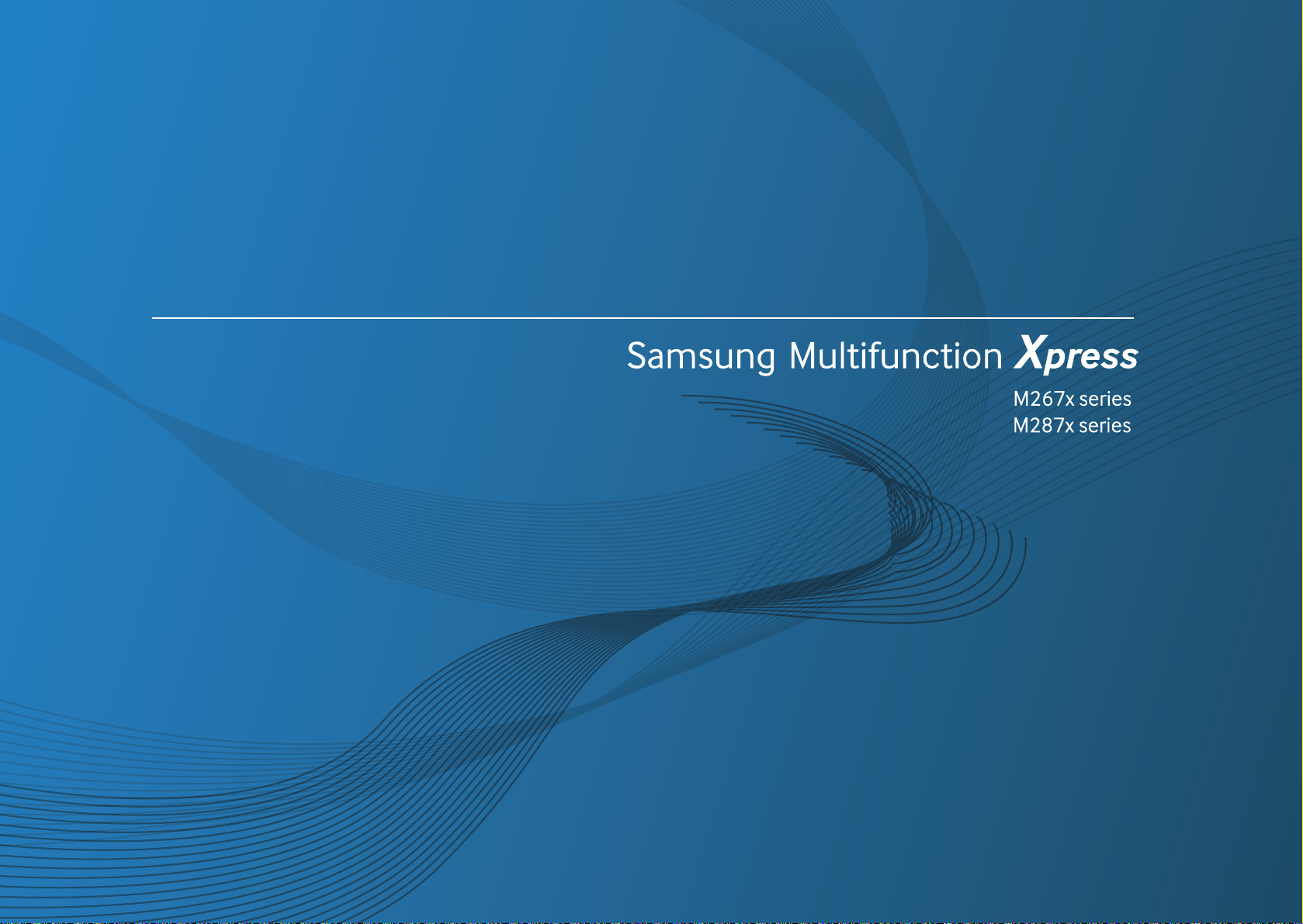
Uživatelská příručka
Uživatelská příručka
ZÁKLADNÍ
ZÁKLADNÍ
Tato příručka obsahuje informace týkající se instalace, základních
činností a řešení potíží v systému Windows.
ROZŠÍŘENÁ
Tato příručka obsahuje informace o instalaci, pokročilé konfiguraci, provozu a řešení
potíží v prostředí různých operačních systémů.
Některé funkce nemusí být u některých modelů nebo v některých zemích dostupné.
Page 2
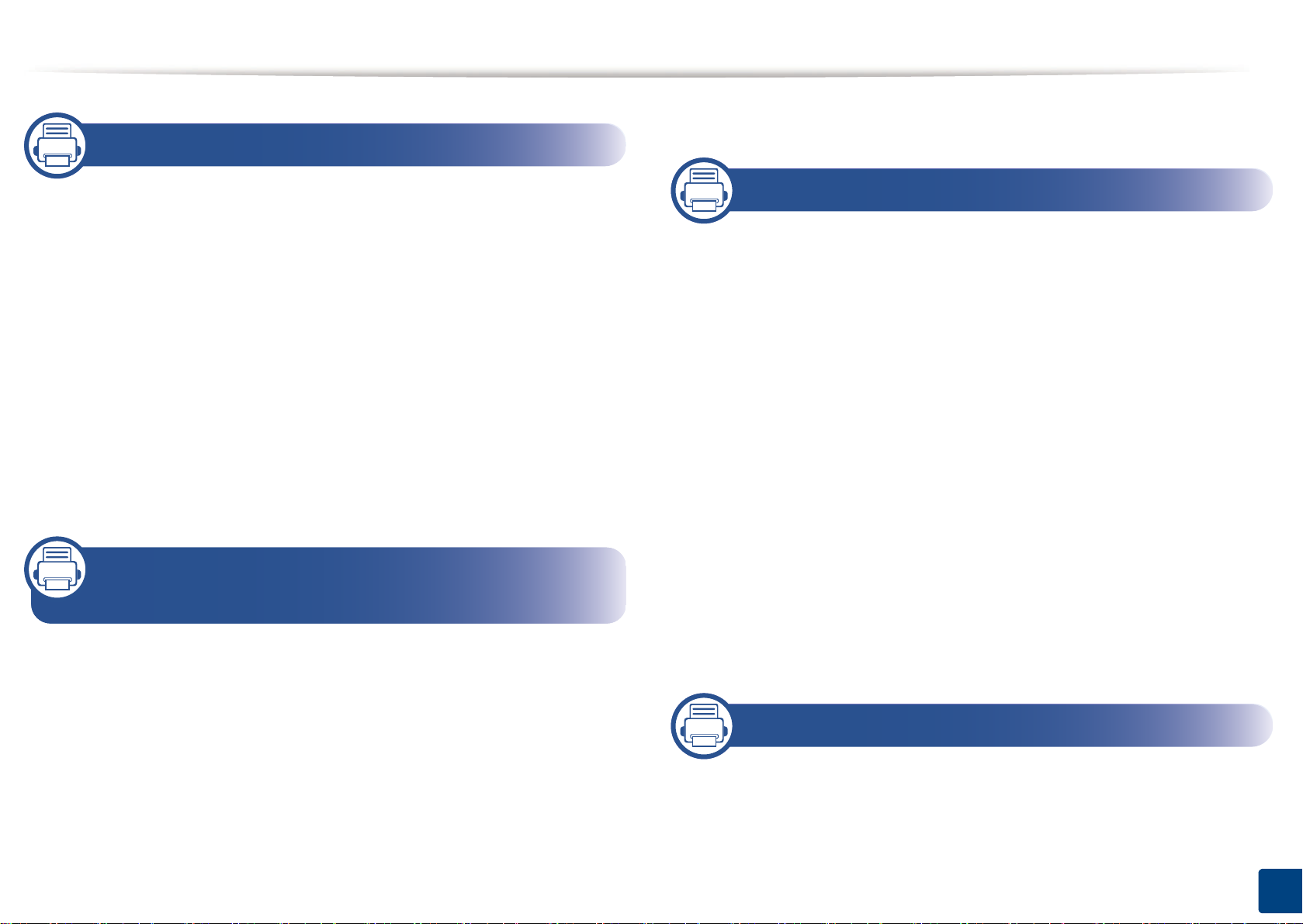
ZÁKLADNÍ
1. Úvod
Základní faxování 67
Hlavní výhody 5
Funkce podle modelů 8
Užitečné informace 14
O této uživatelské příručce 15
Bezpečnostní informace 16
Přehled zařízení 22
Celkový pohled na ovládací panel 26
Zapnutí zařízení 30
Místní instalace ovladače 31
Reinstalace ovladače 34
2. Přehled nabídek a základní
nastavení
3. Údržba
Objednání spotřebního materiálu a
příslušenství 72
Dostupný spotřební materiál 73
Dostupné součásti pro údržbu 74
Skladování kazety s tonerem 75
Rozprostření toneru 77
Výměna kazety s tonerem 80
Výměna zobrazovací jednotky 83
Sledování životnosti spotřebního
materiálu 85
Nastavení upozornění na nedostatek
toneru 86
Čištění zařízení 87
Přehled nabídek 36
Základní nastavení zařízení 40
Zásobník a tisková média 42
Základní funkce tisku 56
Základní kopírování 61
Základní skenování 66
Tipy pro přenášení a skladování zařízení 93
4. Řešení potíží
Rady, jak zabránit uvíznutí papíru 95
Odstraňování zaseknutých originálů
dokumentů 96
2
Page 3
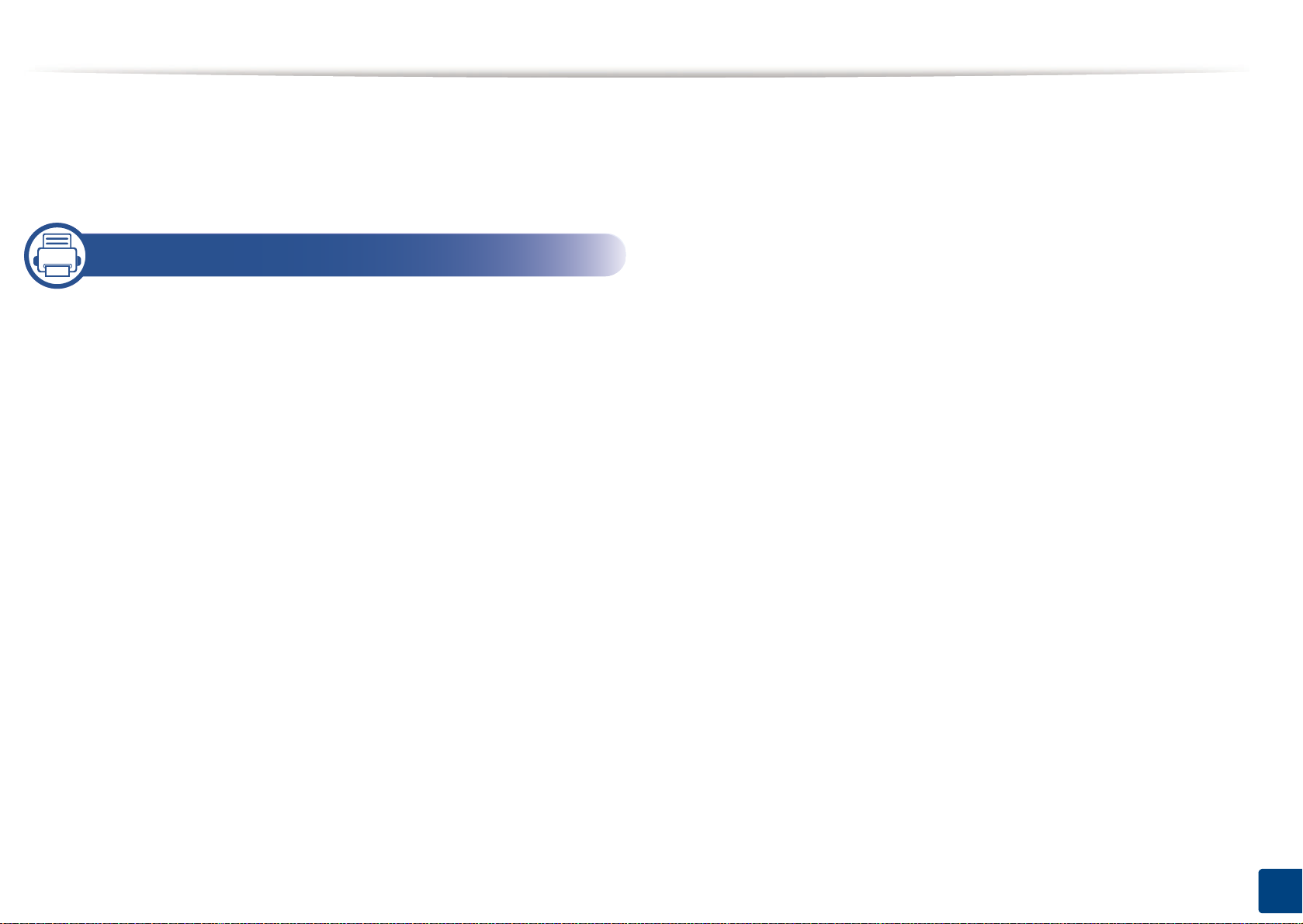
ZÁKLADNÍ
Odstranění uvíznutého papíru 100
Význam stavové kontrolky 108
Vysvětlení zobrazených zpráv 111
5. Příloha
Technické specifikace 117
Právní předpisy 126
Copyright 140
3
Page 4
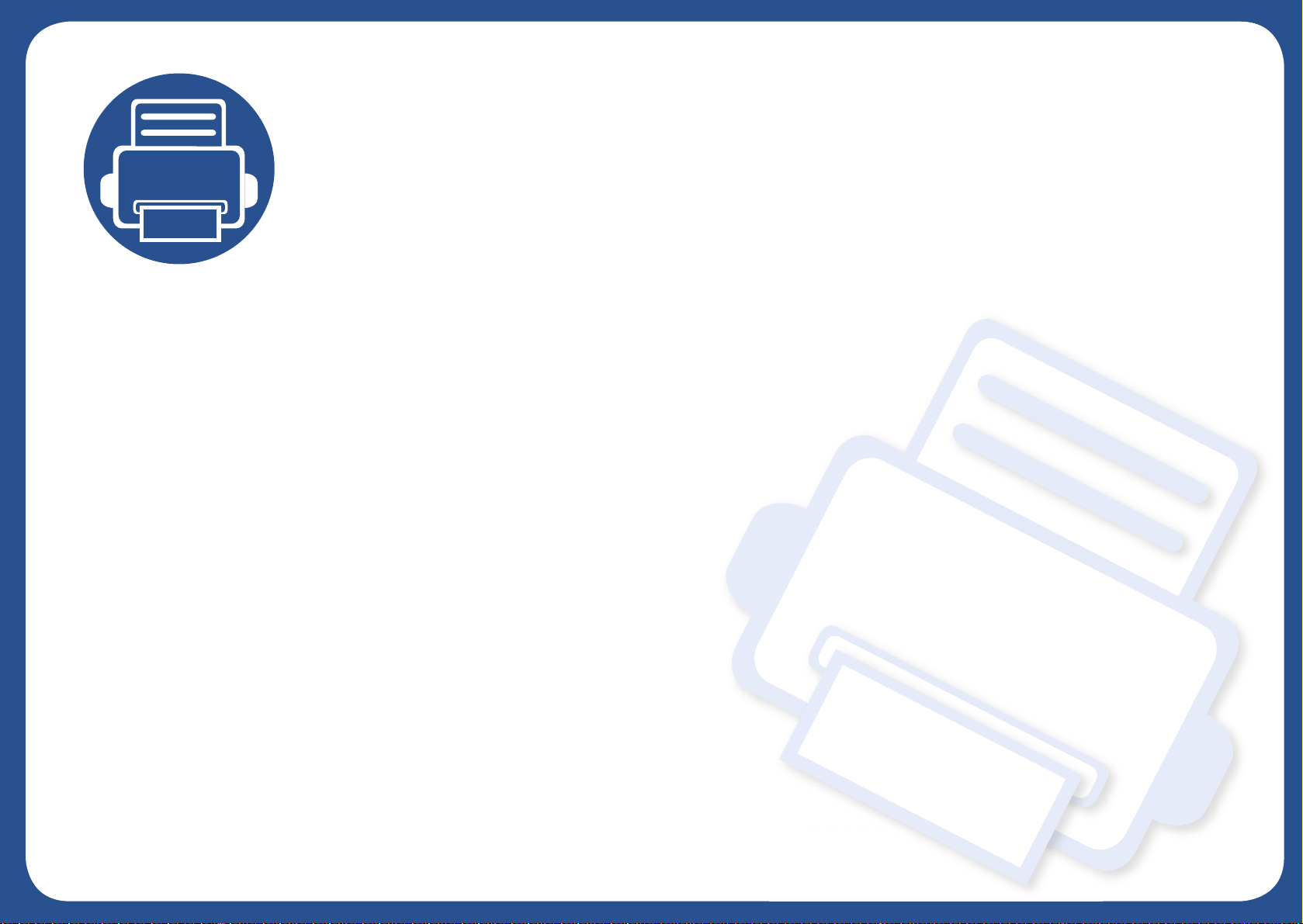
1. Úvod
Tato kapitola obsahuje informace, které potřebujete znát před použitím zařízení.
• Hlavní výhody 5
• Funkce podle modelů 8
•Užitečné informace 14
• O této uživatelské příručce 15
•Bezpečnostní informace 16
•Přehled zařízení 22
• Celkový pohled na ovládací panel 26
• Zapnutí zařízení 30
• Místní instalace ovladače31
• Reinstalace ovladače34
Page 5
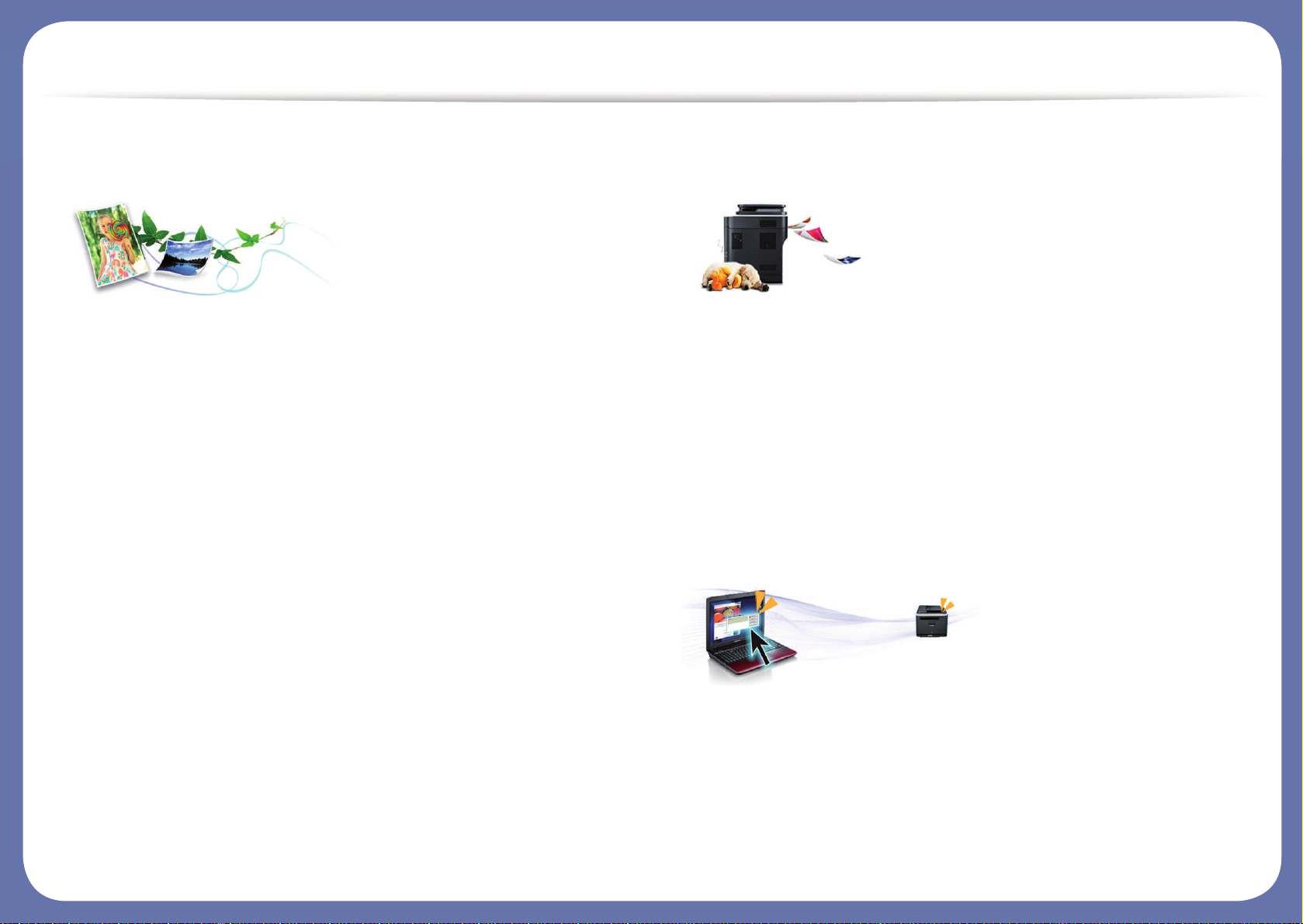
Hlavní výhody
Šetrnost k životnímu prostředí
•Toto zařízení podporuje ekologický režim, který šetří toner a papír.
• Tiskem více stránek dokumentu na jeden list lze ušetřit papír (viz
„Použití pokročilých tiskových funkcí“ na straně 231).
• Tiskem na obě strany papíru lze dosáhnout jeho úspory (oboustranný
tisk) (viz „Použití pokročilých tiskových funkcí“ na straně 231).
•Toto zařízení automaticky šetří elektrickou energii tím, že podstatně
snižuje její spotřebu v době, kdy není používáno.
• Abyste ušetřili energii, doporučujeme používat recyklovaný papír.
Rychlý tisk ve vysokém rozlišení
•Můžete tisknout s rozlišením až 4 800 x 600 dpi efektivního výstupu.
(600 x 600 x 3 bity).
• Rychlý tisk na požádání.
M267x series:
- Pro jednostranný tisk 26 str./min. (A4) nebo 27 str./min. (Letter).
M287x series:
- Pro jednostranný tisk 28 str./min. (A4) nebo 29 str./min. (Letter).
Pohodlí
• Pomocí aplikací, které podporují službu Google Cloud Print™, můžete
tisknout ze svého smartphonu nebo počítače i na cestách (viz „Google
Cloud Print™“ na straně 202).
• Aplikace Easy Capture Manager vám umožní snadno upravovat a
tisknout snímky pořízené pomocí klávesy Print Screen na klávesnici
(viz „Easy Capture Manager“ na straně 266).
Page 6
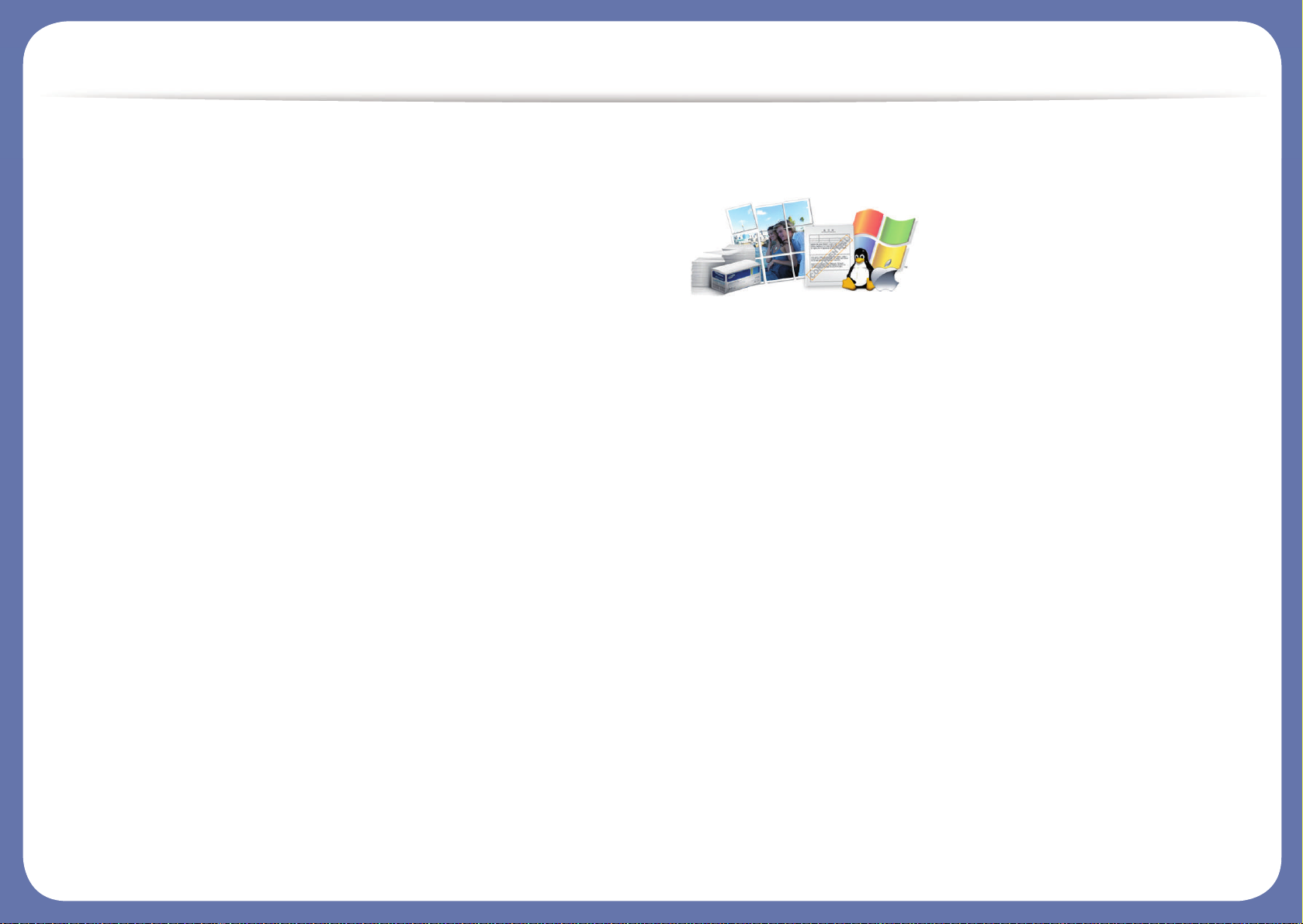
Hlavní výhody
• Samsung Easy Printer Manager a Monitor stavu tiskárny je program,
který sleduje stav zařízení, informuje vás o něm a umožňuje upravit
nastavení zařízení (viz „Používání aplikace Stav tiskárny Samsung“ na
straně 278 nebo „Používání aplikace Samsung Easy Printer Manager“
na straně 274).
• Samsung Easy Document Creator je aplikace, který uživatelům
pomáhá skenovat, sestavovat a ukládat dokumenty v různých
formátech, včetně formátu .epub. Tyto dokumenty lze sdílet
prostřednictvím serverů sociálních sítí nebo faxu (viz „Používání
aplikace Samsung Easy Document Creator“ na straně 273).
• Program AnyWeb Print slouží k zachycování obrazovek, náhledů,
výstřižků a tisku obrazovky aplikace Windows Internet Explorer
jednodušeji než při používání běžného programu (viz „Samsung
AnyWeb Print“ na straně 267).
• Smart Update (Inteligentní aktualizace) vám umožní kontrolovat
nejnovější software a instalovat nejnovější verze v průběhu procesu
instalace ovladače tiskárny. Toto je k dispozici pouze v systému
Windows.
•Máte-li přístup k Internetu, můžete na webové stránce společnosti
Samsung získat nápovědu, informace o technické podpoře, ovladače
tiskáren, příručky a informace k objednávání na Internetu;
www.samsung.com > najděte svůj produkt > Podpora nebo Ke stažení.
Široká škála funkcí a podporovaných aplikací
• Podporuje různé formáty papíru (viz „Specifikace tiskových médií“ na
straně 119).
• Tisk vodoznaků: Dokumenty lze označit zadanými slovy, například
„Důvěrné“ (viz „Použití pokročilých tiskových funkcí“ na straně 231).
• Tisk plakátů: Text a obrázky na každé stránce dokumentu lze zvětšit
a vytisknout na více listů papíru, které po slepení vytvoří plakát (viz
„Použití pokročilých tiskových funkcí“ na straně 231).
• Tisknout můžete v různých operačních systémech (viz „Požadavky na
systém“ na straně 122).
•Zařízení je vybaveno rozhraním USB nebo síťovým rozhraním.
Page 7
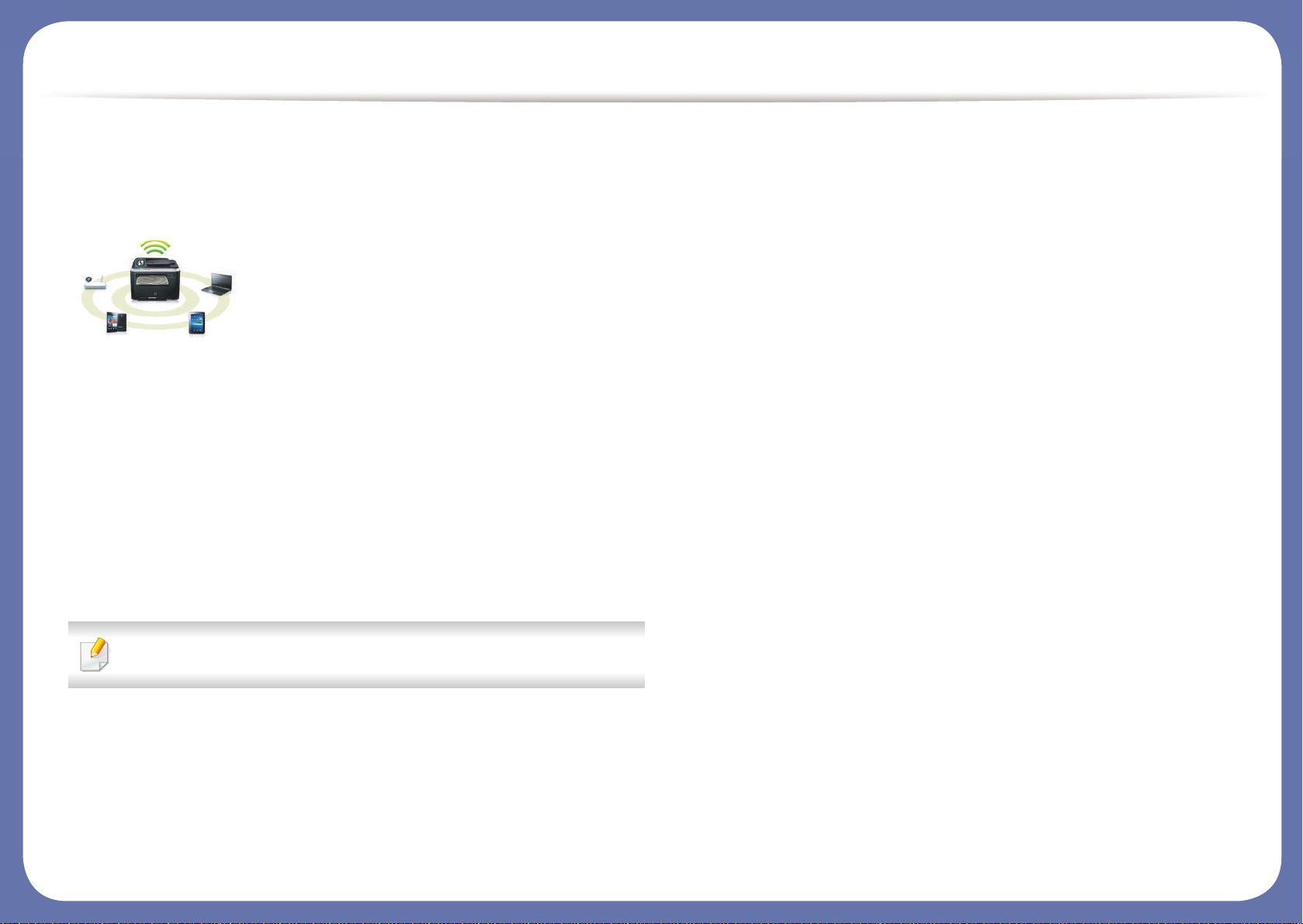
Hlavní výhody
Podporuje různé metody nastavení bezdrátové
sítě
• Pomocí tlačítka WPS (Wi-Fi Protected Setup™)
- K bezdrátové sítí se můžete snadno připojit pomocí tlačítka WPS na
zařízení a přístupovém bodu (bezdrátovém routeru).
• Pomocí USB kabelu nebo síťového kabelu
- Pomocí USB kabelu nebo síťového kabelu se můžete připojit
k bezdrátové síti a provést různá její nastavení.
• Pomocí funkce Wi-Fi Direct
- Pomocí funkce Wi-Fi nebo Wi-Fi Direct můžete pohodlně tisknout ze
svého mobilního přístroje.
Viz „Přehled způsobů nastavení bezdrátové sítě“ na straně 168.
Page 8
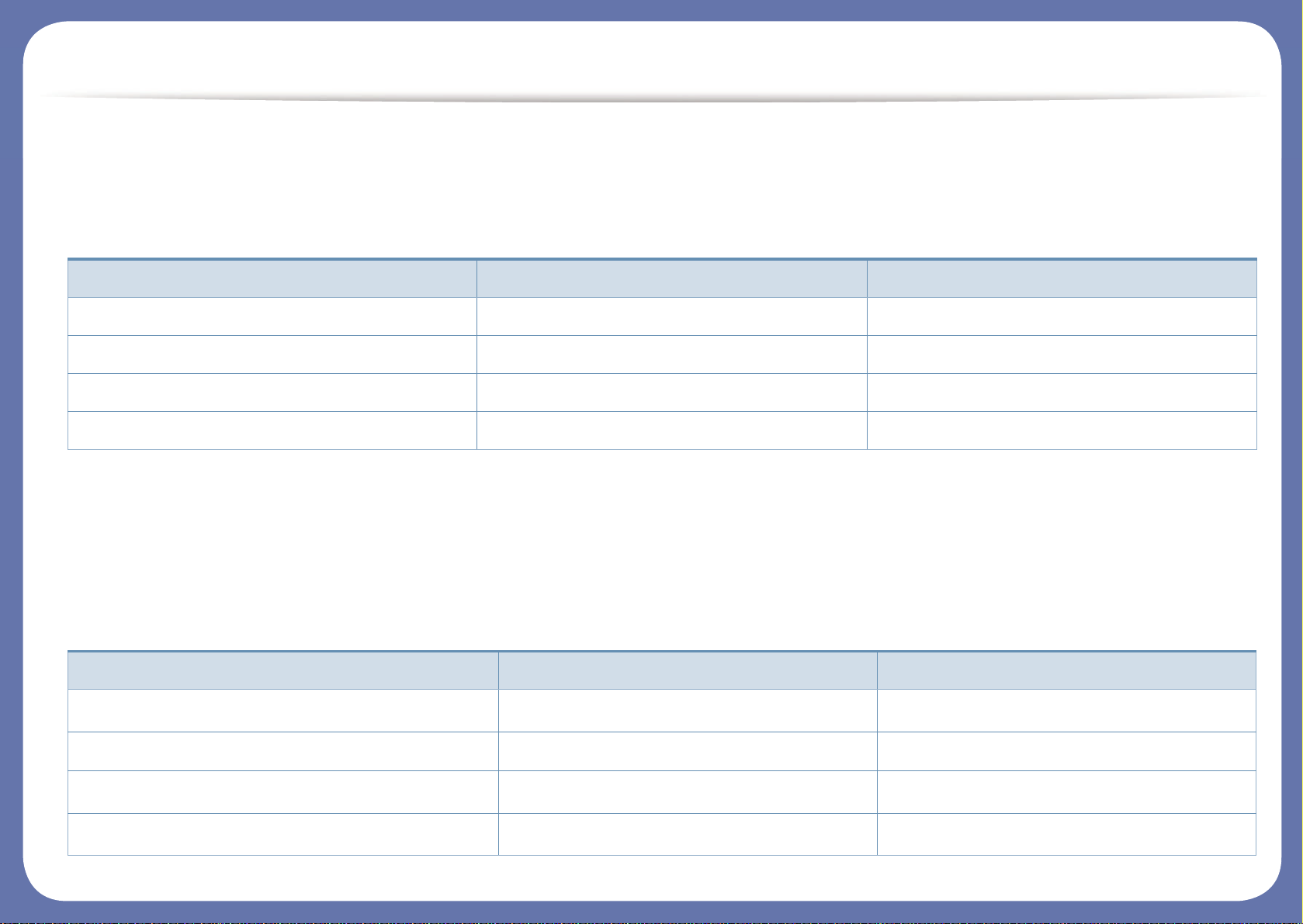
Funkce podle modelů
Některé funkce a volitelné doplňky nemusí být u některých modelů nebo v některých zemích dostupné.
Operační systém
(●: je k dispozici, prázdné: není k dispozici)
Software
Software a ovladač tiskárny můžete nainstalovat, když vložíte disk CD se softwarem do jednotky CD-ROM.
V systému Windows vyberte software a ovladač tiskárny v okně Zvolte software a obslužné programy k instalaci.
Operační systém M267x series M287x series
Windows ● ●
Mac ● ●
Linux ● ●
Unix ●
Software M267x series M287x series
Ovladač tiskárny SPL
a
● ●
Ovladač tiskárny PCL ●
Ovladač tiskárny PS
a
Ovladač tiskárny XPS
b
● ●
Page 9
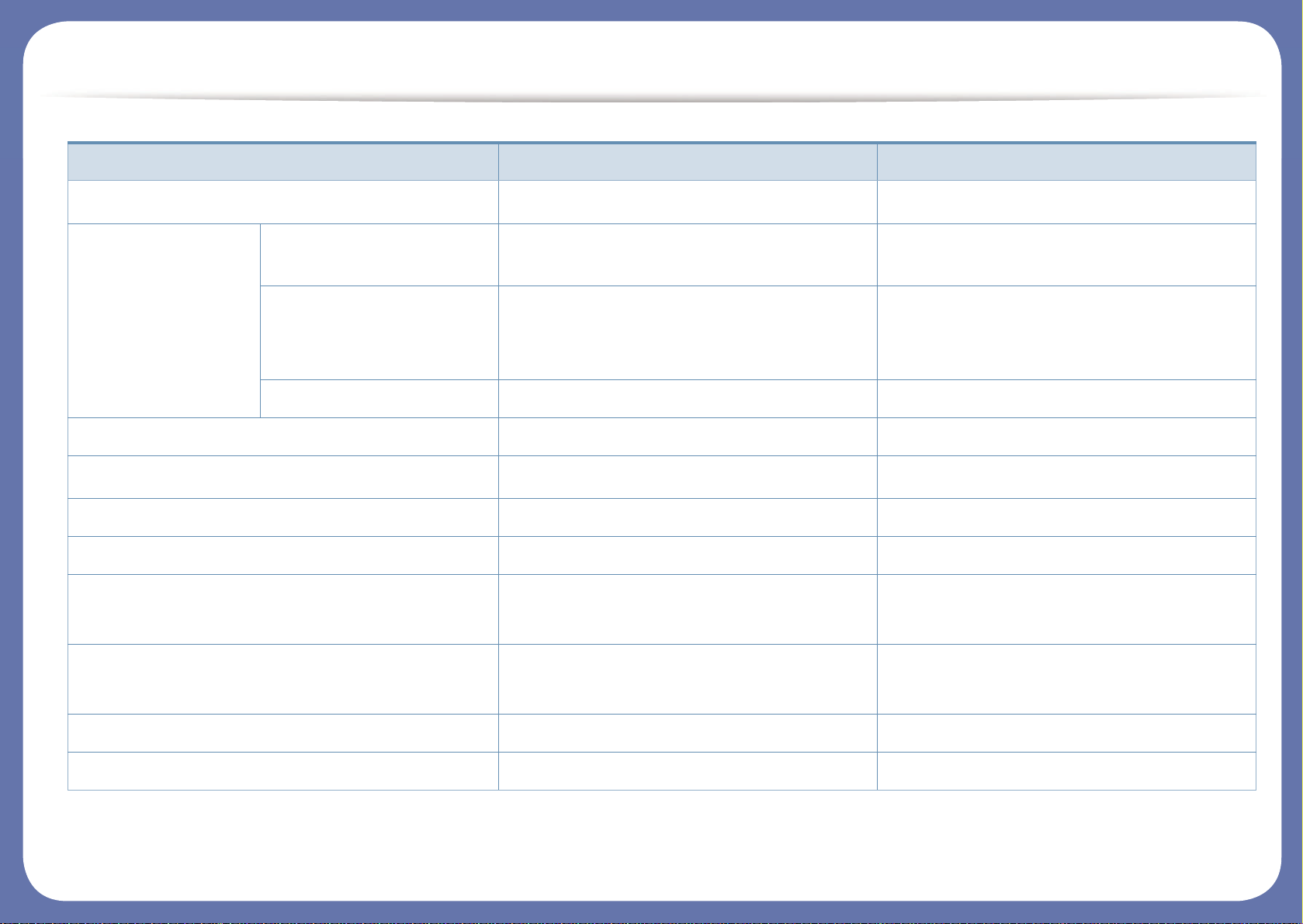
Funkce podle modelů
Nástroj Přímý tisk
b
Samsung Easy
Printer Manager
Nastavení Skenovat do
počítače
● ●
Nastavení Faxovat do
počítače
●
(pouze M267xF/M267xFN/M267xFH/
M267xHN)
●
(pouze M287xFD/M287xFW/M287xHN)
Nastavení zařízení ● ●
Stav tiskárny Samsung ● ●
Samsung AnyWeb Print
b
● ●
Samsung Easy Document Creator ● ●
Easy Capture Manager ● ●
SyncThru™ Web Service ●
(pouze M267xN/M267xFN/M267xHN)
●
SyncThru Admin Web Service ●
(pouze M267xN/M267xFN/M267xHN)
●
Easy Eco Driver ● ●
Easy Capture Manager ● ●
Software M267x series M287x series
Page 10
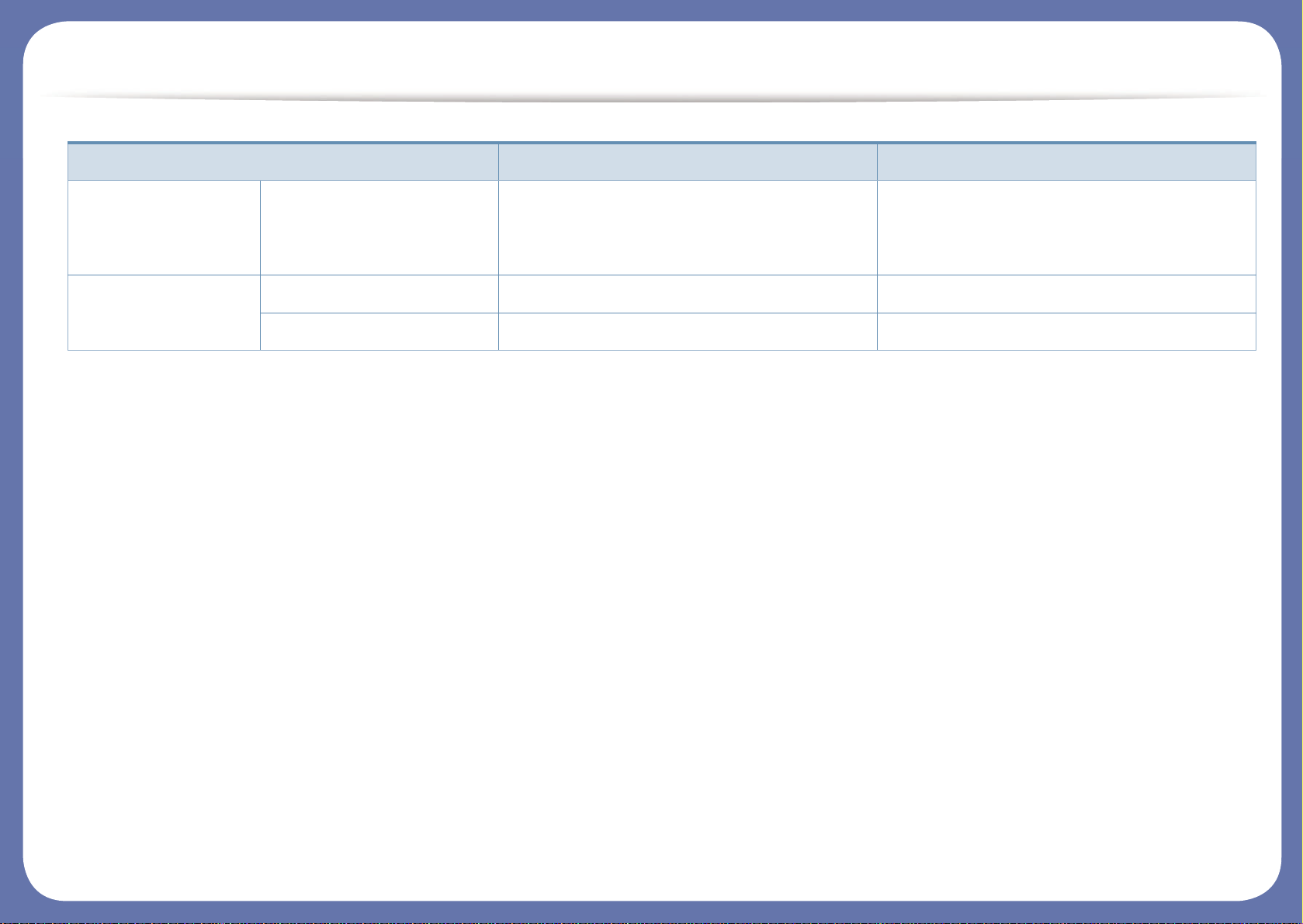
Funkce podle modelů
(●: je k dispozici, prázdné: Není k dispozici)
Faxování Samsung Network PC Fax ●
(pouze M267xF/M267xFN/ M267xFH/
M267xHN)
●
(pouze M287xFD/M287xFW/M287xHN)
Skenovani Ovladač skeneru TWAIN ● ●
Ovladač skeneru WIA ● ●
a. Nainstalovaný ovladač tiskárny se může lišit v závislosti na používaném operačním systému.
b. Stáhněte software z webových stránek společnosti Samsung a nainstalujte ho: (http://www.samsung.com > najděte svůj produkt > Podpora nebo Ke stažení). Před instalací
zkontrolujte, zda operační systém v počítači tento software podporuje.
Software M267x series M287x series
Page 11
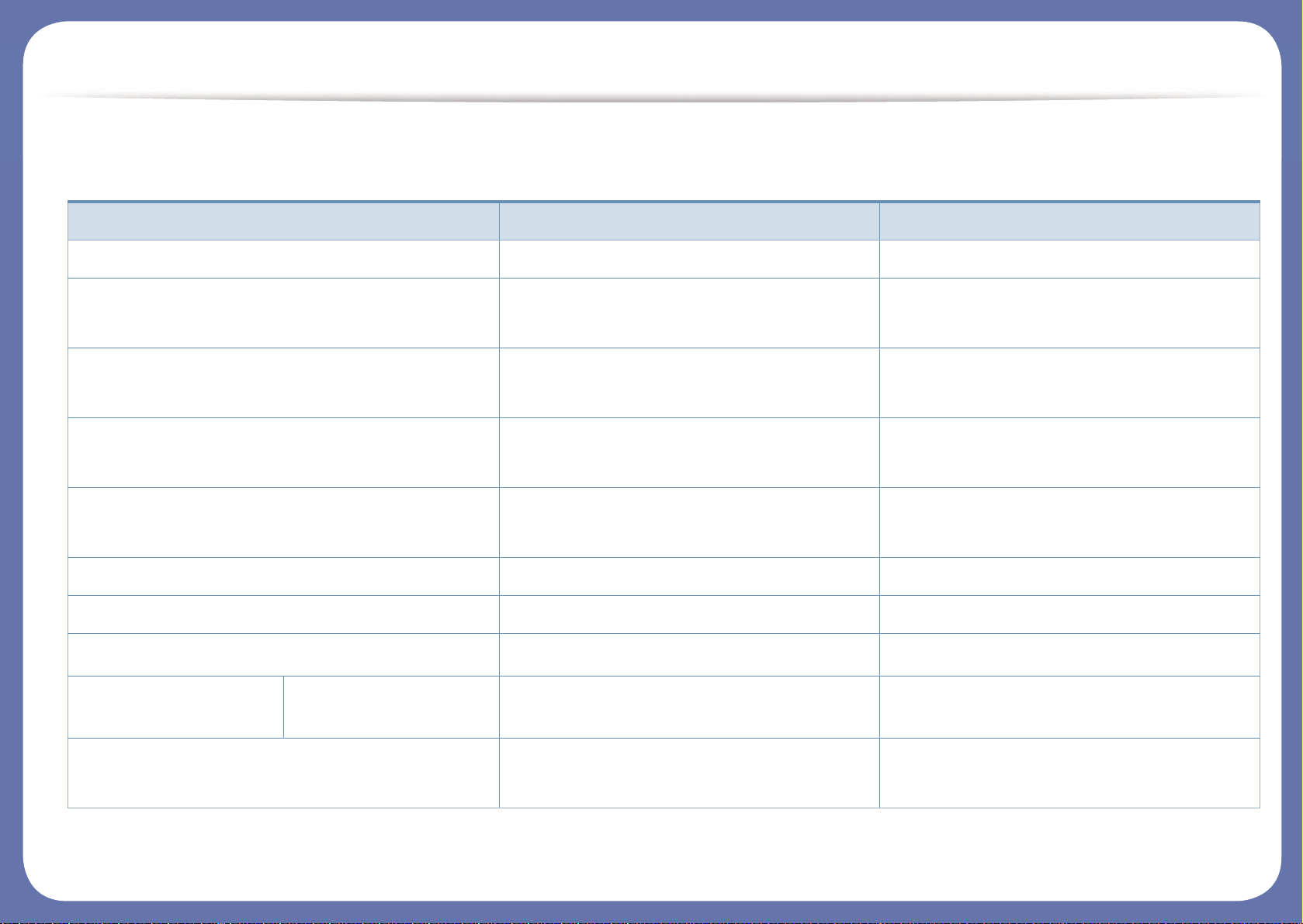
Funkce podle modelů
Funkce modelů
Funkce M267x series M287x series
Vysokorychlostní USB 2.0 ● ●
Rozhraní pevné sítě LAN Ethernet 10/100 Base TX ●
(pouze M267xN/M267xFN/M267xHN)
●
Síťové rozhraní 802.11b/g/n bezdrátová LAN
a
●
(pouze M287xFW)
Google Cloud Print™
●
(pouze M267xN/M267xFN/M267xHN)
●
AirPrint ●
(pouze M267xN/M267xFN/M267xHN)
●
Tisk v ekologickém režimu ● ●
Duplexní (oboustranný) tisk ●
Duplexní (oboustranný) tisk (ruční)
bc
●
Podavač dokumentů
Automatický podavač
dokumentů
● ●
Sluchátko ●
(pouze M267xFH/M267x HN)
●
(pouze M287x HN)
Page 12
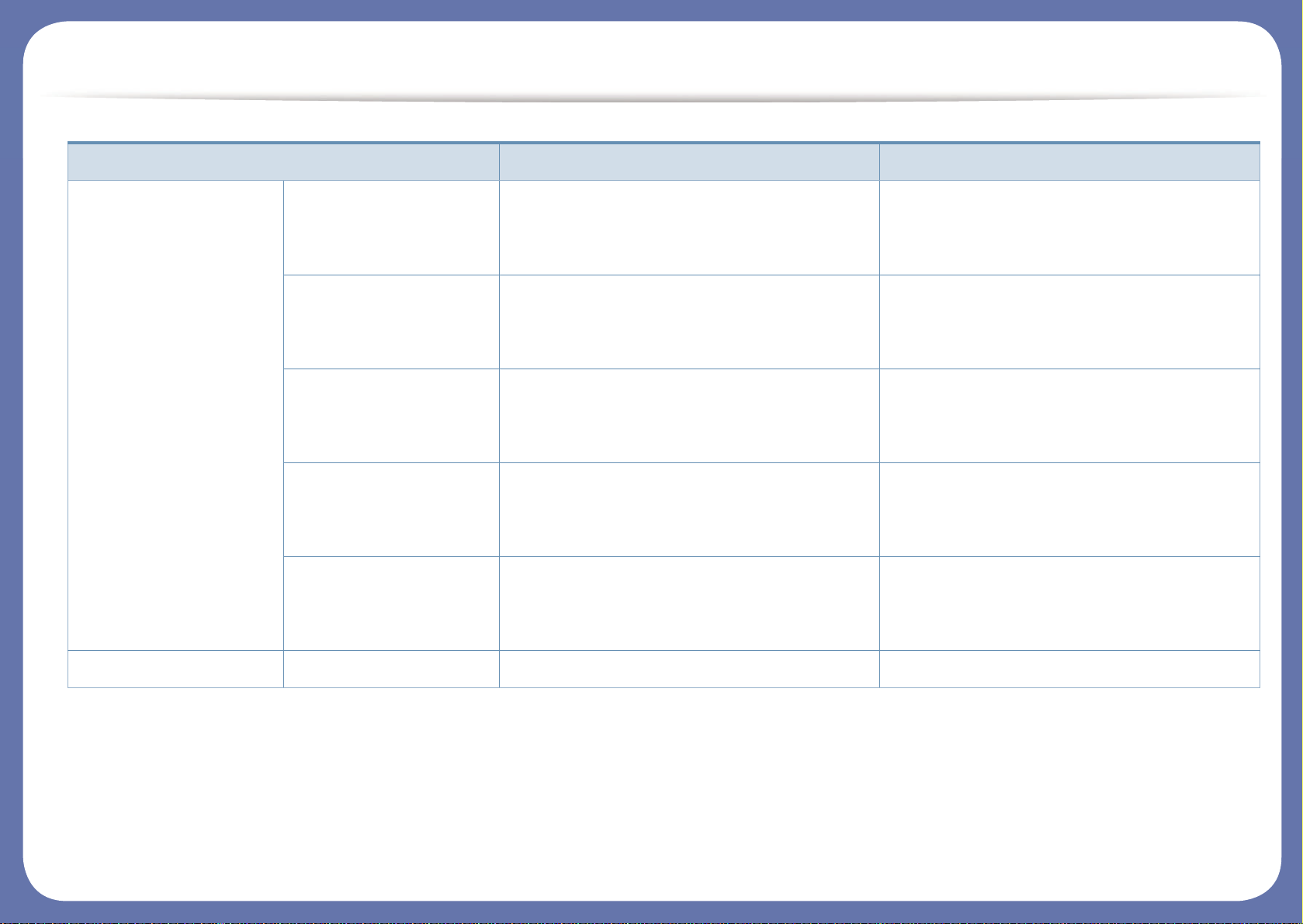
Funkce podle modelů
Faxování Nasob.odeslani ●
(pouze M267xF/M267xFN/ M267xFH/
M267xHN)
●
(pouze M287xFD/M287xFW/M287xHN)
Odloz.odeslani ●
(pouze M267xF/M267xFN/ M267xFH/
M267xHN)
●
(pouze M287xFD/M287xFW/M287xHN)
Priorita odes. ●
(pouze M267xF/M267xFN/ M267xFH/
M267xHN)
●
(pouze M287xFD/M287xFW/M287xHN)
Přeposlat na fax ●
(pouze M267xF/M267xFN/ M267xFH/
M267xHN)
●
(pouze M287xFD/M287xFW/M287xHN)
Bezpec.prijem ●
(pouze M267xF/M267xFN/ M267xFH/
M267xHN)
●
(pouze M287xFD/M287xFW/M287xHN)
Skenovani Skenování do PC ● ●
Funkce M267x series M287x series
Page 13
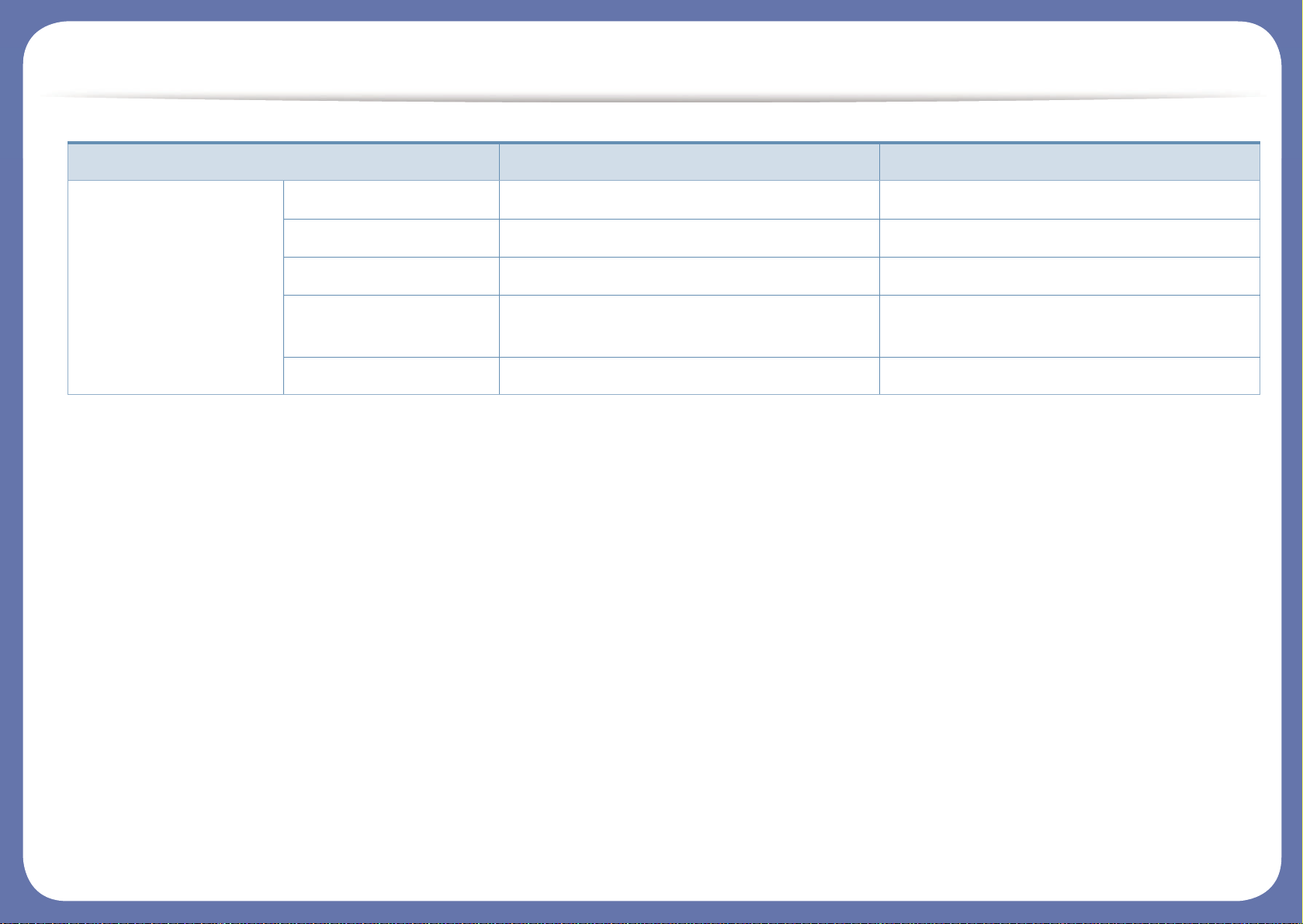
Funkce podle modelů
(●: je k dispozici, prázdné: Není k dispozici)
Kopírování Duplex ●
Zmen./Zvet. ● ●
Třídění kopií ● ●
2 stránky na list, 4
stránky na list
● ●
Úprava pozadí ● ●
a. V některých zemích nelze zakoupit bezdrátové síťové karty. V některých zemích lze použít pouze 802.11 b/g. Obrat’te se na svého prodejce produktů Samsung nebo na
obchod, kde jste zařízení zakoupili.
b. K dispozici pouze pro operační systém Windows.
c. Je podporován pouze zásobník 1.
Funkce M267x series M287x series
Page 14
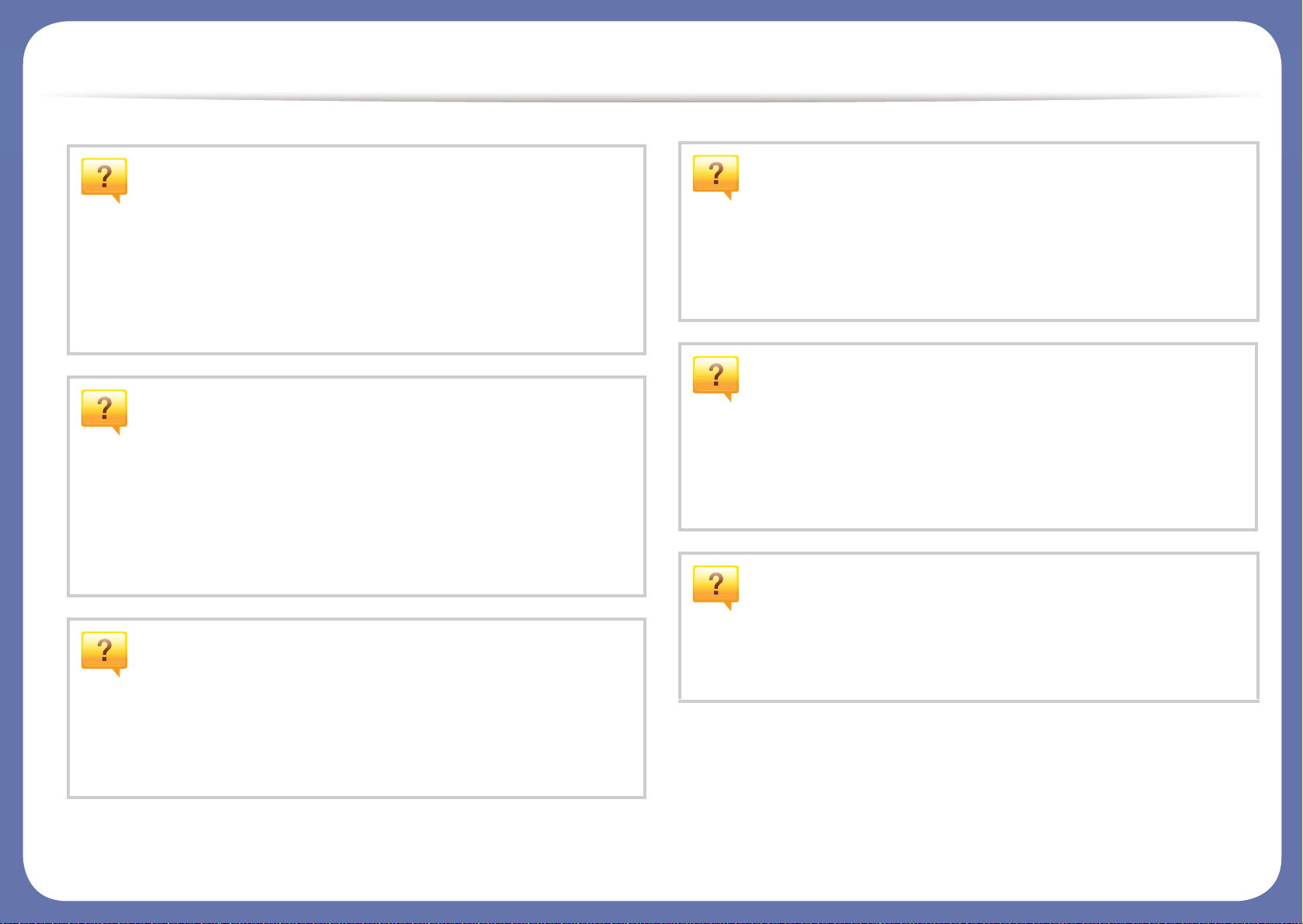
Užitečné informace
Zařízení netiskne.
•Otevřete tiskovou frontu a odeberte dokument ze seznamu
(viz „Zrušení tiskové úlohy“ na straně 57).
• Odeberte ovladač a znovu ho nainstalujte (viz „Místní
instalace ovladače“ na straně 31).
• Nastavte zařízení v systému Windows jako výchozí.
Kde lze koupit příslušenství nebo spotřební
materiál?
• Informujte se u distributora výrob ků značky Samsung nebo
u místního prodejce.
• Navštivte stránky www.samsung.com/supplies. Vyberte
svou zemi nebo region a zobrazí se informace o servisu
výrobků.
Došlo k vzpříčení papíru.
•Otevřete a zavřete přední kryt.
• Podívejte se na pokyny k odstranění uvíznutého papíru v
této příručce a pokuste se podle návodu problém odstranit
(viz „Odstranění uvíznutého papíru“ na straně 100).
Výtisky jsou rozmazané.
• Hladina toneru může být nízká nebo nerovnoměrná.
Protřepejte kazetu s tonerem.
• Vyzkoušejte jiné nastavení rozlišení tisku.
•Vyměňte kazetu s tonerem.
Kde lze stáhnout ovladač k zařízení?
Stavová kontrolka bliká nebo nepřetržitě svítí.
•Vypněte výrobek a znovu jej zapněte.
• Podívejte se na význam kontrolky v této příručce a pokuste
se podle návodu problém odstranit (viz „Význam stavové
kontrolky“ na straně 108).
• Navštivte stránky www.samsung.com, kde stáhnete
nejnovější ovladač k zařízení, a nainstalujte jej do svého
systému.
Page 15
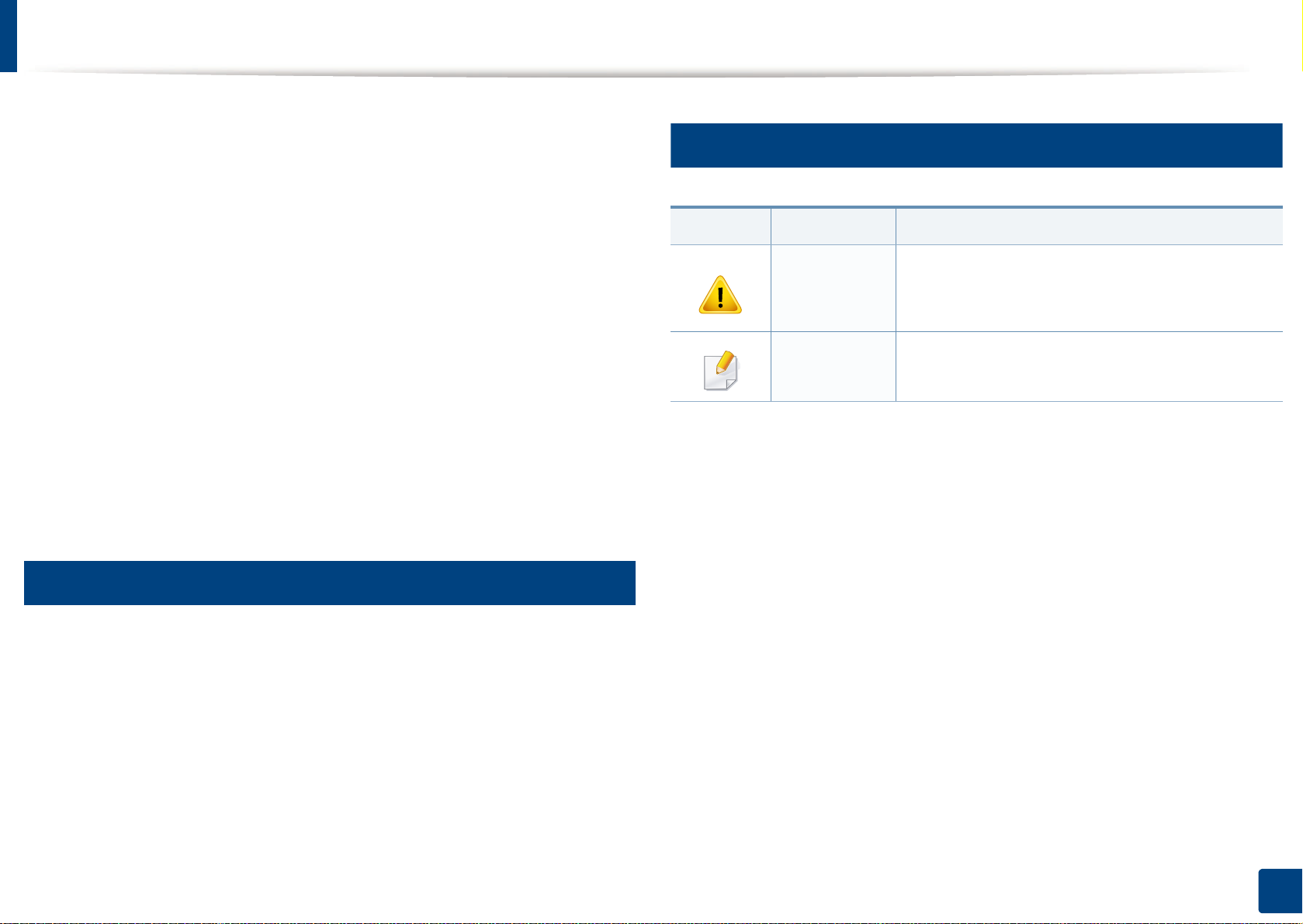
O této uživatelské příručce
Tato uživatelská příručka obsahuje informace pro základní seznámení se
zařízením a také podrobný popis každého kroku při používání zařízení.
•Před použitím zařízení si přečtěte bezpečnostní pokyny.
• Pokud se při používání zařízení vyskytnou problémy, postupujte podle
pokynů v kapitole o řešení potíží.
• Výrazy použité v této uživatelské příručce jsou vysvětleny ve slovníku
pojmů.
• Ilustrace v této uživatelské příručce se mohou od zařízení, které jste
zakoupili, lišit v závislosti na doplňcích a modelu.
• Kopie obrazovek v této příručce správce se mohou od zařízení, které
jste zakoupili, lišit v závislosti na verzi firmwaru nebo ovladače.
• Postupy uvedené v této uživatelské příručce vycházejí především ze
systému Windows 7.
1
2
Obecné ikony
Ikona Text Popis
Poskytuje uživatelům informace o ochraně
Pozor
Poznámka
zařízení před možným mechanickým
poškozením nebo selháním.
Uvádí dodatečné informace nebo podrobné
specifikace funkcí a vlastností zařízení.
Pojmy
Některé termíny v této příručce jsou vzájemně zaměnitelné:
• Dokument znamená totéž co originál či předloha.
• Papír znamená totéž co médium nebo tiskové médium.
•Zařízení označuje tiskárnu nebo multifunkční tiskárnu.
1. Úvod
15
Page 16
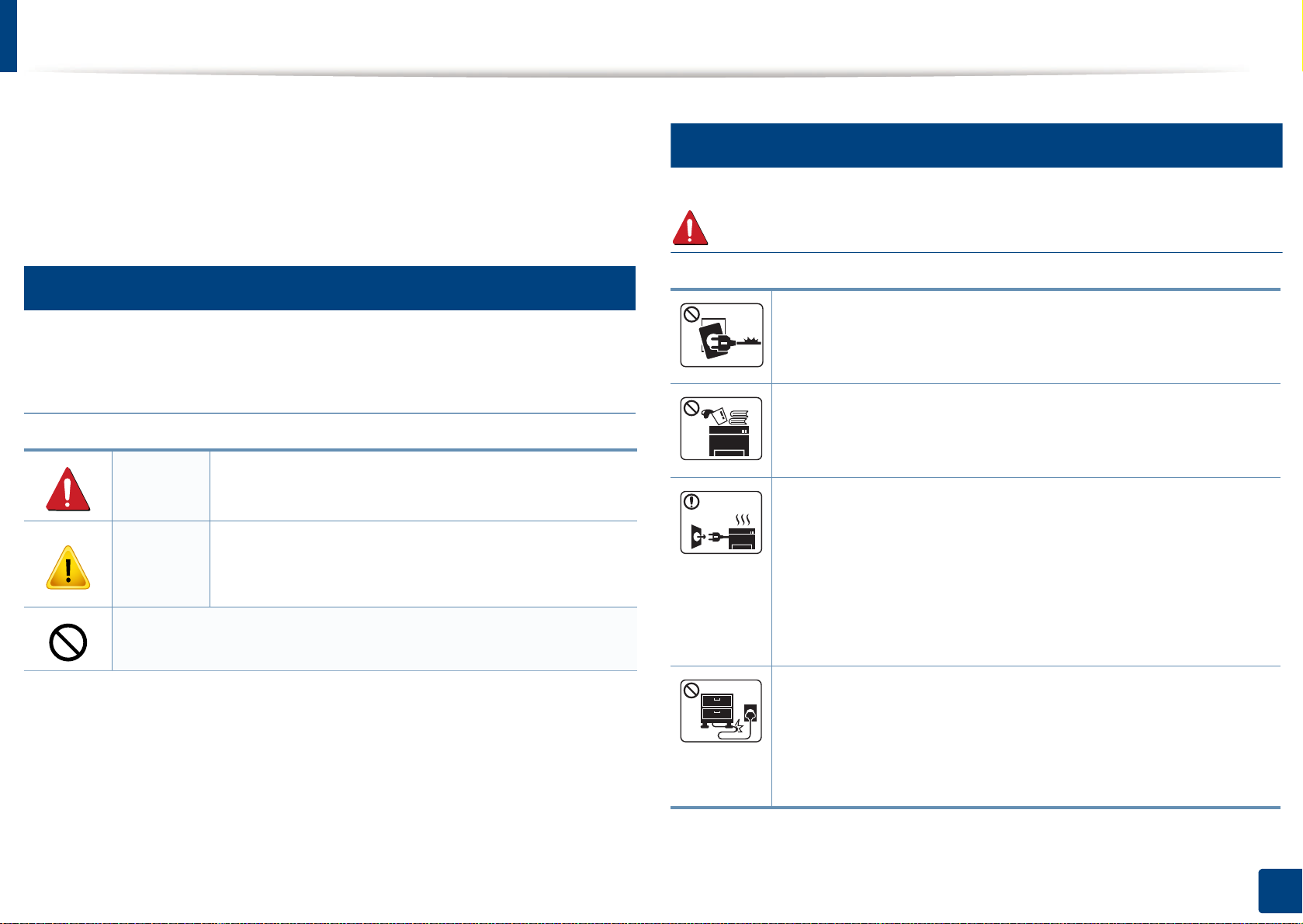
Bezpečnostní informace
Tato varování a upozornění mohou vás nebo vaše okolí ochránit před
poraněním a mohou také zabránit poškození zařízení. Před použitím tohoto
zařízení si veškeré pokyny přečtěte a snažte se jim porozumět. Po přečtení
této části tuto uložte na bezpečné místo pro budoucí použití.
3
Důležité bezpečnostní symboly
Vysvětlení všech ikon a znaků používaných v této
kapitole
Varování
Pozor
Nezkoušejte.
Nebezpečné nebo riskantní postupy, které mohou
vést k těžkým zraněním či k usmrcení.
Nebezpečné nebo riskantní postupy, které mohou
vést k drobným poraněním nebo ke škodám na
majetku.
4
Provozní prostředí
Varování
Nepoužívejte, pokud je napájecí kabel poškozen, nebo
zásuvka není uzemněna.
Mohlo by dojít k zasažení elektrickým proudem nebo k požáru.
Na horní stranu zařízení nic nepokládejte (vodu, malé kovové
nebo těžké předměty, svíčky, zapálené cigarety atd.).
Mohlo by dojít k zasažení elektrickým proudem nebo k požáru.
• Dojde-li k přehřátí (ze zařízení vystupuje kouř, slyšíte
nezvyklé zvuky nebo zařízení vydává zápach), okamžitě
zařízení vypněte a vytáhněte ze zásuvky.
•Uživatel by měl mít přístup k elektrické zásuvce pro případy
nouze, kdy může být nutné, aby uživatel ze zásuvky vytáhl
zástrčku.
Mohlo by dojít k zasažení elektrickým proudem nebo k požáru.
Na napájecí kabel nepokládejte těžké předměty, ani jej
neohýbejte.
Stoupnete-li na napájecí kabel nebo dovolíte-li, aby byl
vystaven nárazu těžkých předmětů, může dojít k zasažení
elektrickým proudem nebo k požáru.
1. Úvod
16
Page 17
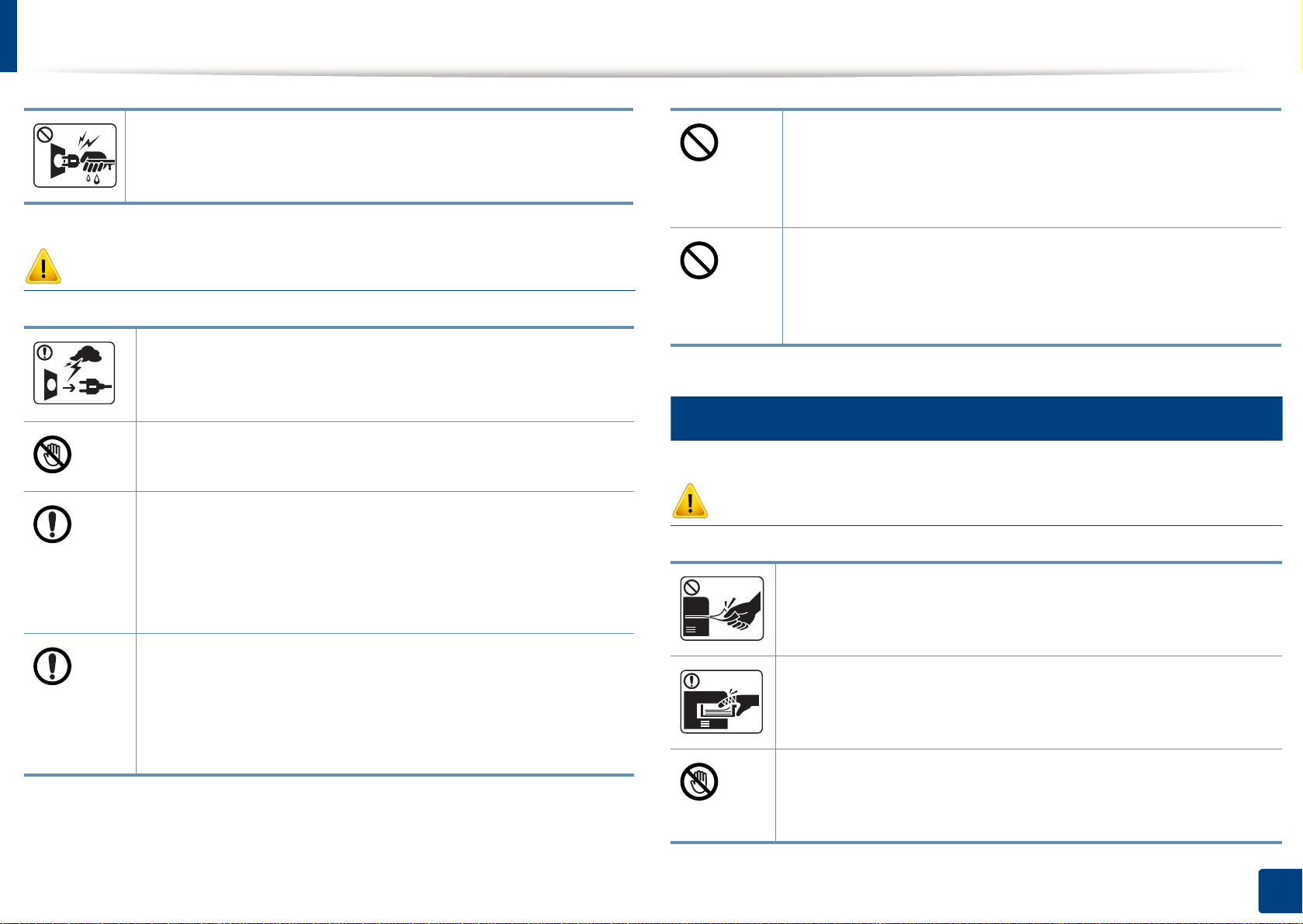
Bezpečnostní informace
Pozor
Zástrčku nevytahujte tahem za kabel. Se zástrčkou
nemanipulujte mokrýma rukama.
Mohlo by dojít k zasažení elektrickým proudem nebo k požáru.
Při bouřce, nebo pokud zařízení dlouho nepoužíváte,
vytáhněte napájecí kabel ze zásuvky.
Mohlo by dojít k zasažení elektrickým proudem nebo k požáru.
Buďte opatrní, oblast výstupu papíru je horká.
Může dojít k popálení.
Došlo-li k pádu zařízení, nebo jeho kryt vypadá poškozeně,
odpojte zařízení od všech vnějších zdrojů a požádejte o
pomoc servisního technika.
V opačném případě by mohlo dojít k zasažení elektrickým
proudem nebo k požáru.
Pokud kabel nejde snadno zasunout do zásuvky,
nepokoušejte se jej tam zastrčit silou.
O výměnu elektrické zásuvky požádejte elektrikáře, jinak
může dojít k zasažení elektrickým proudem.
Zajistěte, aby domácí zvířata nepřekousla napájecí kabel,
telefonní kabel nebo kabely propojující zařízení s počítačem.
Mohlo by dojít k zasažení elektrickým proudem, k požáru nebo
ke zranění domácích zvířat.
5
Způsob použití
Pozor
Během tisku nevytahujte papír násilím.
Mohlo by dojít k poškození zařízení.
Pokud zařízení nepracuje správně, i když jste postupovali
přesně podle návodu, odpojte zařízení od všech vnějších
zdrojů a požádejte o pomoc servisního technika.
V opačném případě by mohlo dojít k zasažení elektrickým
proudem nebo k požáru.
Nevkládejte ruku mezi zařízení a zásobník papíru.
Můžete se zranit.
Při výměně papíru nebo odstraňování uvízlého papíru
postupujte opatrně.
Nový papír má ostré hrany, mohli byste se bolestivě pořezat.
1. Úvod
17
Page 18
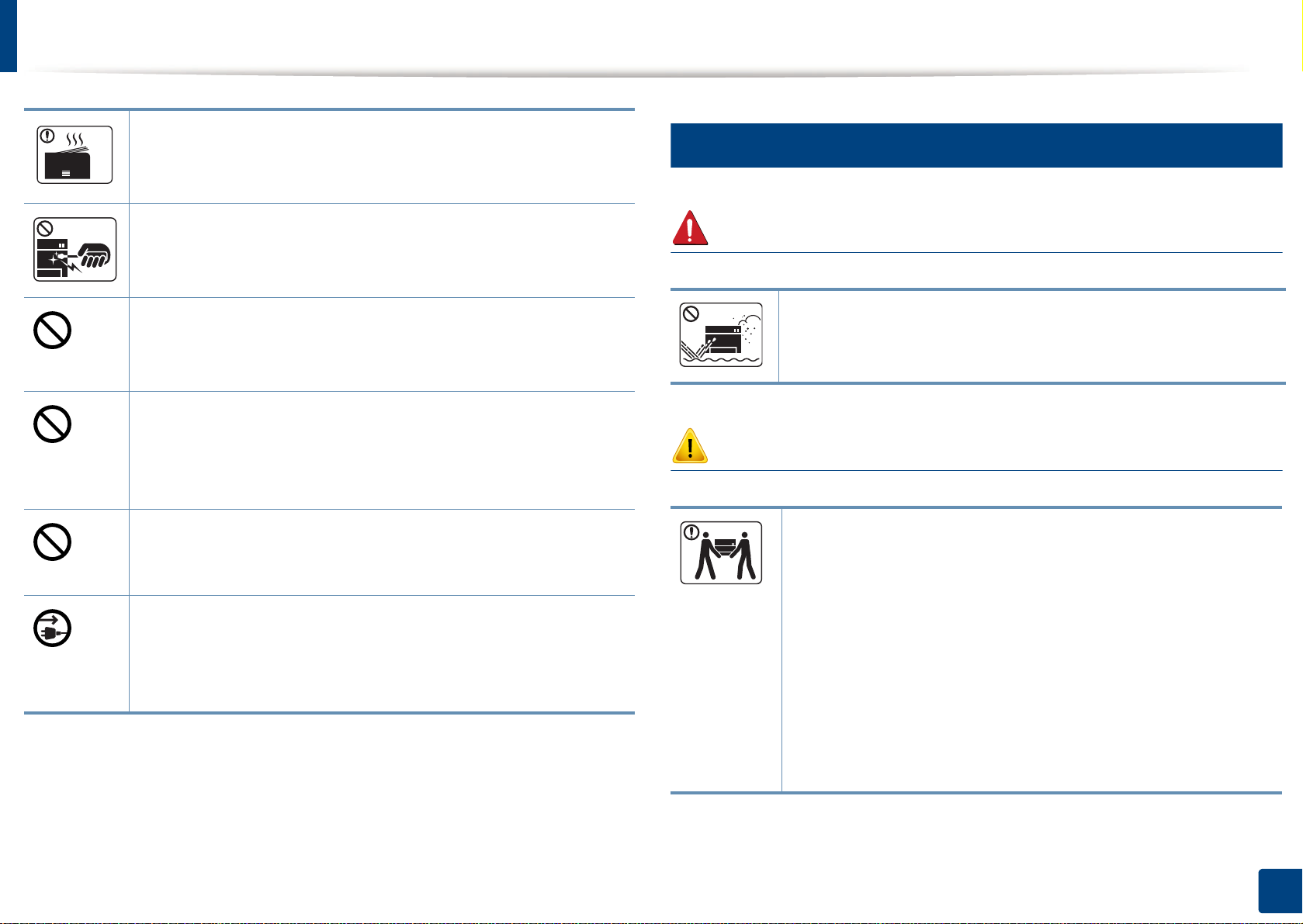
Bezpečnostní informace
Při velkém objemu tisku se může spodní část oblasti výstupu
papíru zahřát. Nedovolte dětem, aby se jí dotýkaly.
Může dojít k popálení.
6
Umístění / stěhování
Při odstraňování zaseknutého papíru nepoužívejte pinzet u ani
ostré kovové předměty.
Mohlo by dojít k poškození zařízení.
Nedovolte, aby se papíry příliš hromadily v oblasti výstupu
papíru.
Mohlo by dojít k poškození zařízení.
Neblokujte ventilátor žádnými předměty, ani je do něj
nevkládejte.
Mohlo by to vést ke zvýšení teploty součástek a následné
škodě nebo požáru.
Používání jiných ovládacích prvků nebo nastavení, nebo
provádění jiných postupů než těch, které jsou uvedeny v této
příručce, může způsobit vystavení nebezpečnému záření.
Toto zařízení je napájeno elektrickou energií prostřednictvím
napájecího kabelu.
Chcete-li přerušit zásobení elektrickou energií, vyjměte
napájecí kabel ze zásuvky.
Varování
Neumisťujte zařízení na místa, kde může přijít do kontaktu s
prachem, vlhkostí nebo vodou.
Mohlo by dojít k zasažení elektrickým proudem nebo k požáru.
Pozor
Pokud zařízení chcete přemístit, nejdříve jej vypněte a odpojte
všechny šňůry.
Poté zařízení zvedněte:
•Pokud zařízení váží méně než 20 kg, může jej zvedat 1
osoba.
•Pokud zařízení váží 20 – 40 kg, měly by jej zvedat 2 osoby.
•Pokud zařízení váží více než 40 kg, měly by jej zvedat 4 a
více osob.
Zařízení by mohlo spadnout a způsobit poranění nebo by se
mohlo poškodit.
1. Úvod
18
Page 19
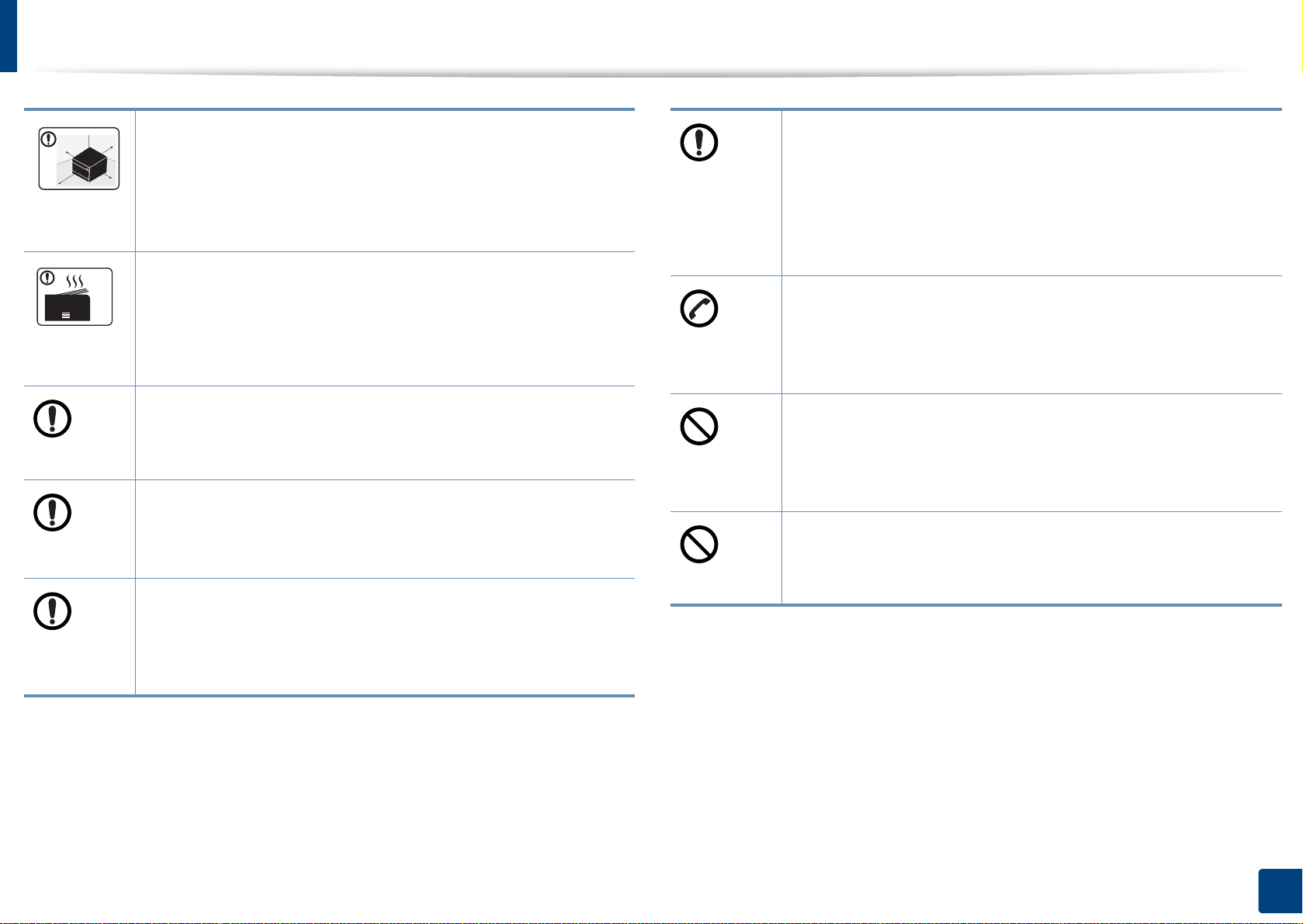
Bezpečnostní informace
Zařízení umístěte na plochý povrch s dostatečným prostorem
pro ventilaci. Rovněž vezměte v úvahu prostor potřebný
k otevření krytu a zásobníků.
Místo by mělo být dobře větrané a daleko od přímého světla,
tepla a vlhkosti.
Když zařízení používáte po dlouhou dobu nebo tisknete velký
počet stránek v nevětraném prostoru, mohlo by dojít ke
znečištění ovzduší a poškození zdraví. Zařízení umístěte na
dobře větrané místo nebo pravidelně otevírejte okno, aby
mohl vzduch cirkulovat.
Neumisťujte zařízení na nevhodný povrch.
Zařízení by mohlo spadnout a způsobit poranění nebo by se
mohlo poškodit.
Používejte pouze AWG č. 26
pokud je to nutné.
Jinak by mohlo dojít k poškození zařízení.
Ujistěte se, že jste napájecí kabel zapojili do uzemněné
elektrické zásuvky.
a
nebo silnější, telefonní kabel,
Pro bezpečný provoz použijte napájecí kabel dodávaný se
zařízením. Používáte-li kabel delší než 2m se zařízením
operujícím na napětí 110V, měla by být tloušťka kabelu 16
AWG nebo větší.
Jinak by mohlo dojít k poškození zařízení, úrazu elektrickým
proudem nebo požáru.
Zařízení by mělo být připojeno k elektrické síti o napětí
uvedeném na štítku.
Pokud si nejste jisti, jaké napětí používáte, a chcete to zjistit,
obraťte se na vašeho dodavatele elektrické energie.
Nezakrývejte zařízení, ani je neumisťujte do těsných prostor,
jako jsou komory.
Pokud není zařízení správně odvětráváno, může dojít k
požáru.
Nepřetěžujte elektrické zásuvky ani prodlužovací kabely.
Mohlo by to způsobit horší funkci přístroje, úraz elektrickým
proudem nebo požár.
a. AWG: Americký parametr tloušťky kabelu (American Wire Gauge)
V opačném případě by mohlo dojít k zasažení elektrickým
proudem nebo k požáru.
1. Úvod
19
Page 20
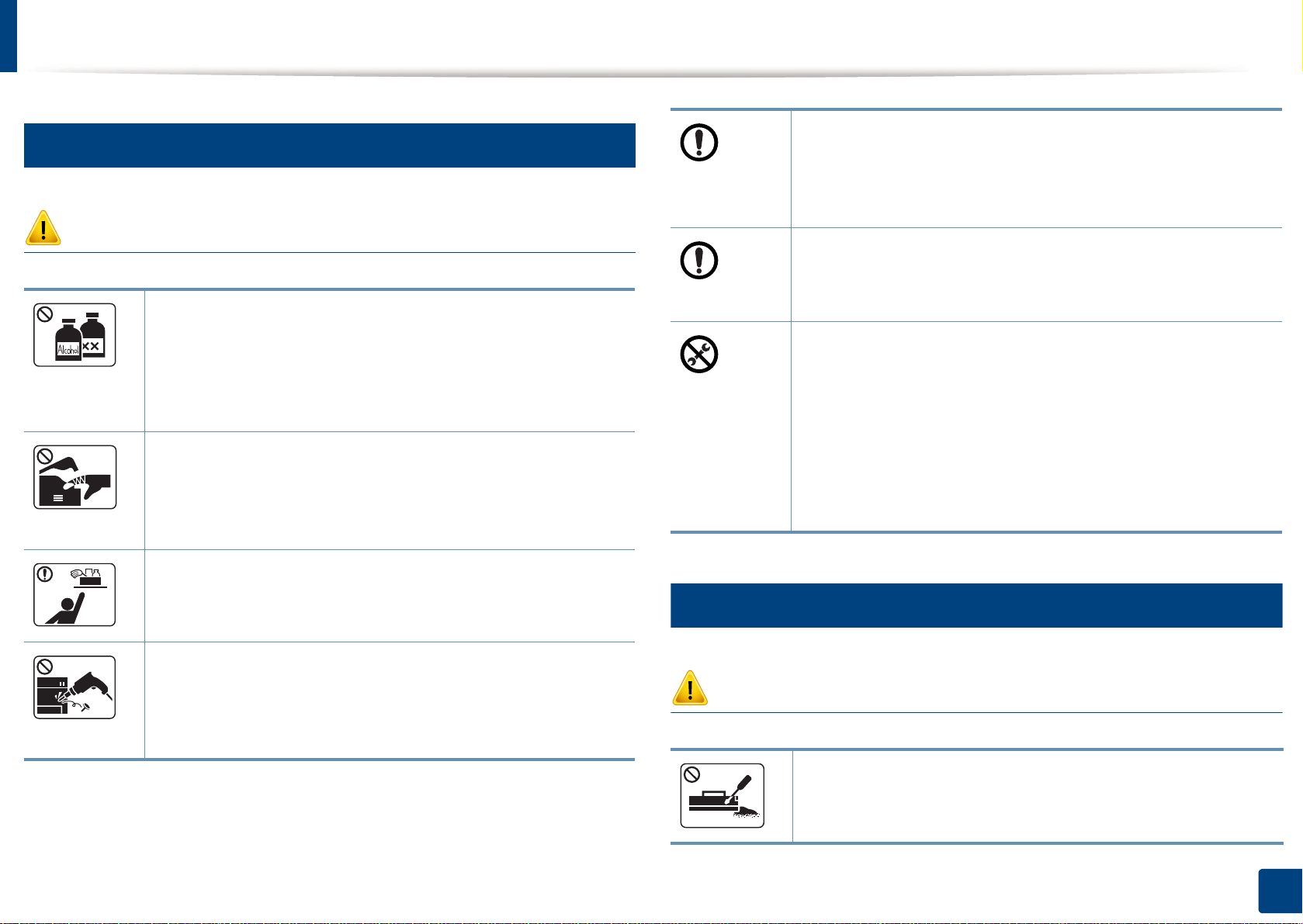
Bezpečnostní informace
7
Údržba / Kontrola
Pozor
Zabraňte znečištění napájecího kabelu a kontaktního
povrchu zástrčky prachem nebo vodou.
V opačném případě by mohlo dojít k zasažení elektrickým
proudem nebo k požáru.
Při čištění a provozu zařízení přesně dbejte instrukcí v
uživatelské příručce dodávané se zařízením.
Vypojte tento výrobek ze zásuvky, než začněte čistit jeho
vnitřní části. Nečistěte zařízení benzínem, ředidlem nebo
lihem; přímo do zařízení nestříkejte vodu.
Mohlo by dojít k zasažení elektrickým proudem nebo k
požáru.
Pokud pracujete s vnitřní částí zařízení, např. při výměně
spotřebního materiálu nebo při čištění, zařízení nesmí být v
provozu.
Mohli byste se zranit.
Čistící pomůcky udržujte mimo dosah dětí.
Mohlo by dojít k jejich úrazu.
Nerozebírejte, neopravujte ani nepřestavujte zařízení bez
odborné pomoci.
Mohlo by dojít k poškození zařízení. Potřebuje-li zařízení
opravu, obraťte se na certifikovaného servisního technika.
V opačném případě by mohlo dojít k poškození zařízení.
• Neodstraňujte kryty ani ochranné prvky, které jsou
upevněny šrouby.
•Fixační jednotky by měli opravovat pouze certifikovaní
servisní technici. Oprava necertifikovaným technikem by
mohla mít za následek požár nebo úraz elektrickým
proudem.
•Zařízení by měli opravovat pouze certifikovaní servisní
technici společnosti Samsung.
8
Spotřeba materiálu
Pozor
Kazetu s tonerem nerozebírejte.
Toner může být nebezpečný, pokud dojde k vdechnutí nebo
požití.
1. Úvod
20
Page 21

Bezpečnostní informace
Spotřební materiál, jako jsou kazety s tonerem nebo fixační
jednotka, nepalte.
Mohlo by dojít k explozi nebo nekontrolovatelnému požáru.
Skladovaný spotřební materiál, jako jsou kazety s tonerem,
uchovávejte mimo dosah dětí.
Toner může být nebezpečný, pokud dojde k vdechnutí nebo
požití.
Když vyměňujete kazetu s tonerem nebo odstraňujete
zaseknutý papír, dbejte na to, aby vaše tělo nebo oblečení
nepřišlo do styku s prachem toneru.
Toner může být nebezpečný, pokud dojde k vdechnutí nebo
požití.
Jestliže si tonerem znečistíte oděv, neperte jej v horké vodě.
Horká voda by zafixovala toner do vlákna. Použ ijte studenou
vodu.
Použití recyklovaného spotřebního materiálu, jako jsou
kazety s tonerem, může poškodit zařízení.
U spotřebního materiálu, který obsahuje prach toneru
(kazeta s tonerem, zásobník použitého toneru, zobrazovací
jednotka atd.), dodržujte následující pokyny.
•Při likvidaci spotřebního materiálu dodržujte pokyny pro
likvidaci. Pokyny pro likvidaci vám poskytne prodejce.
•Spotřební materiál neomývejte.
• Zásobník použitého toneru po vyprázdnění znovu
nepoužívejte.
Nedodržení výše uvedených pokynů může způsobit poruchu
zařízení a znečištění životního prostředí. Záruka se
nevztahuje na poškození způsobená nedbalostí uživatele.
Dojde-li k poškození v důsledku použití recyklovaného
spotřebního materiálu, bude účtován servisní poplatek.
1. Úvod
21
Page 22
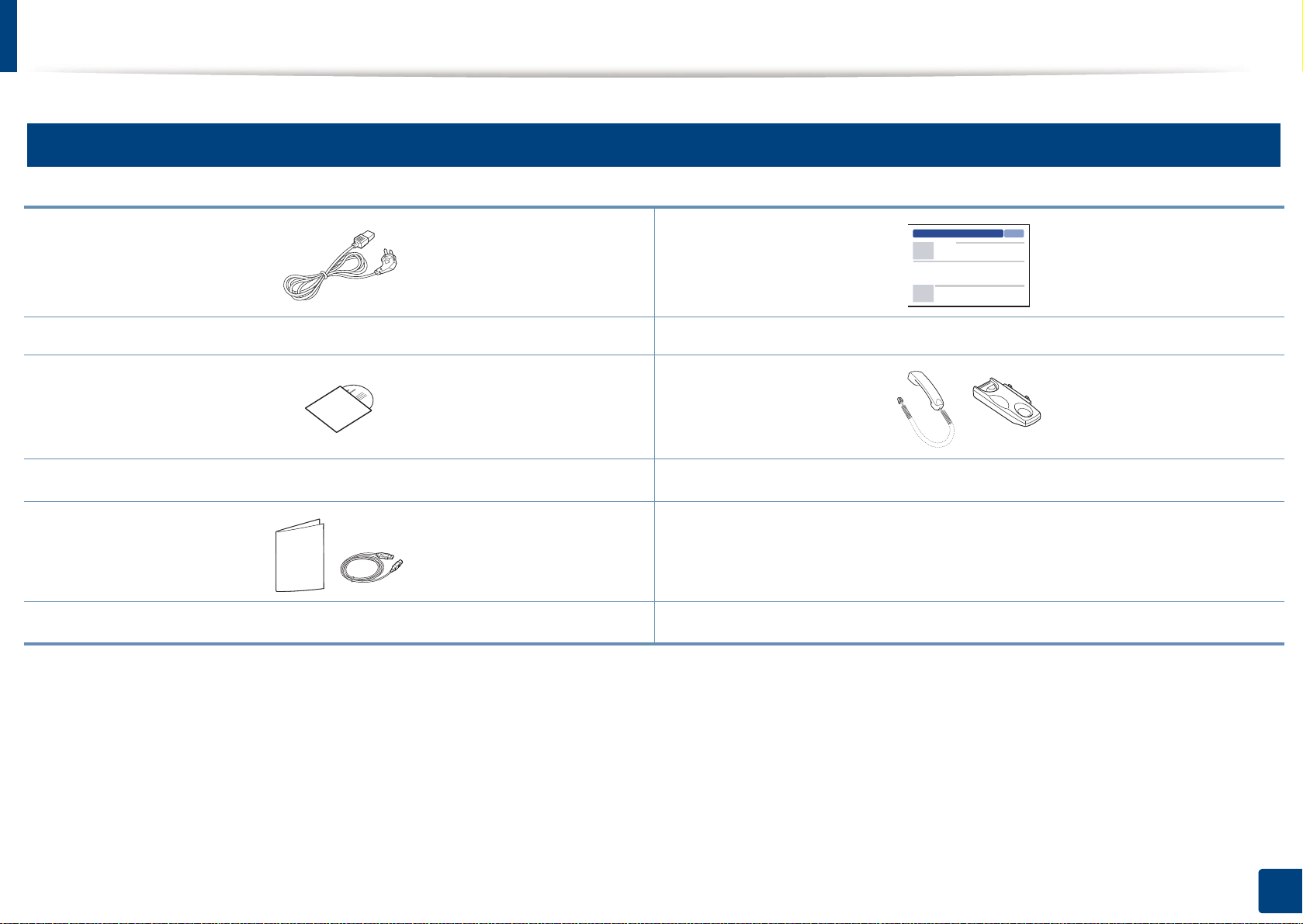
Přehled zařízení
9
Příslušenství
Napájecí kabel Stručná instalační příručka
Disk CD se softwarem
Různé příslušenství
a. Disk CD obsahuje ovladače tiskárny a softwarové aplikace.
b. Pouze modely se sluchátkem (viz „Funkce modelů“ na straně 11)
c. Různé příslušenství dodávané se zařízením se může lišit v závislosti na konkrétním modelu a zemi, kde bylo zařízení zakoupeno.
a
c
Sluchátko
b
1. Úvod
22
Page 23
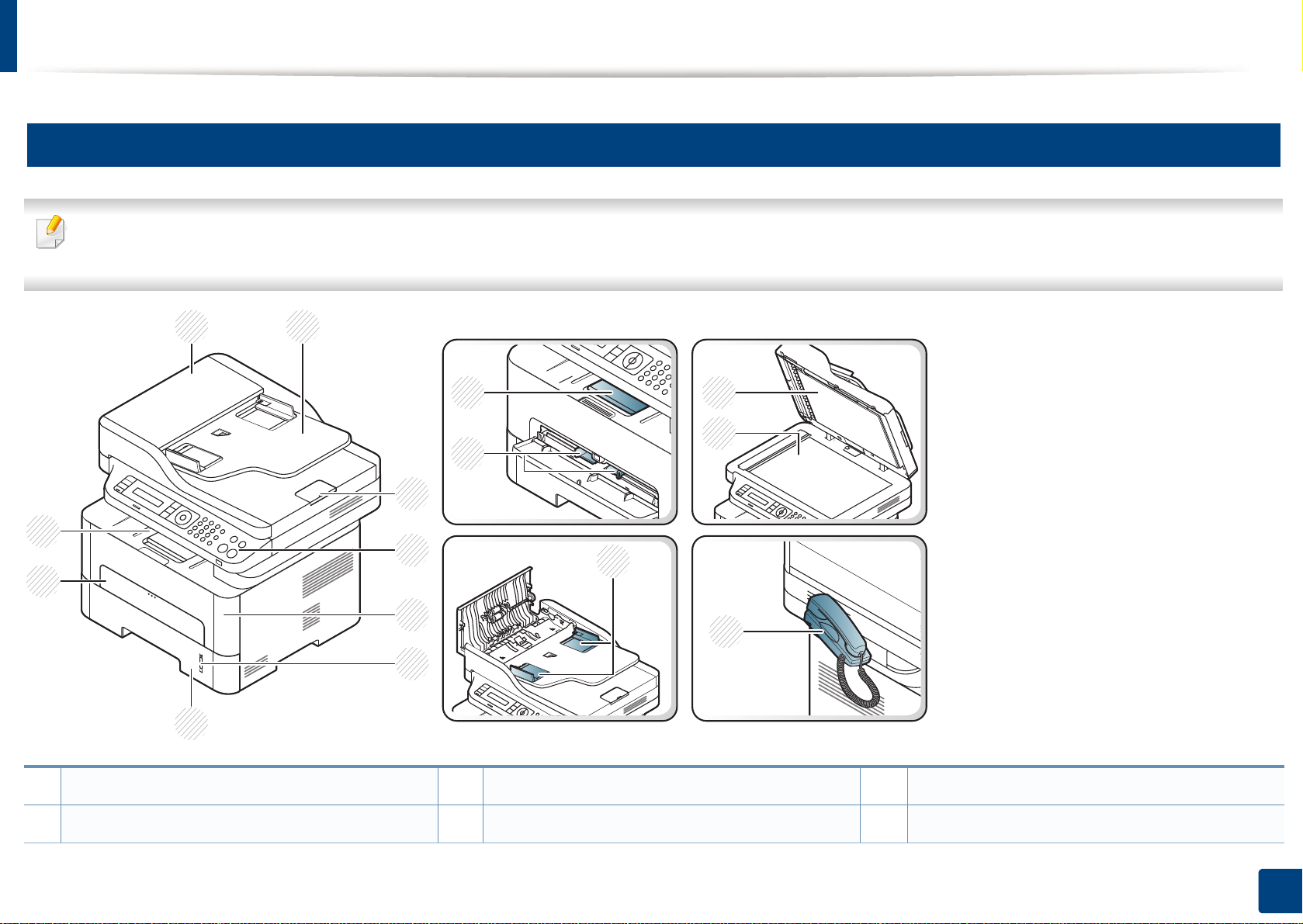
Přehled zařízení
1 2
3
4
5
7
8
9
11
10 12
13
15
14
6
10
Pohled zepředu
• Tento obrázek se může lišit od vašeho zařízení v závislosti na modelu.
•Některé funkce a volitelné doplňky nemusí být u některých modelů nebo v některých zemích dostupné (viz „Funkce podle modelů“ na straně 8).
1 Kryt podavače dokumentů 6Indikátor zásoby papíru 11 Vodítko šířky papíru v ručním podavači
Vstupní zásobník podavače dokumentů 7Zásobník 12 Víko skeneru
2
1. Úvod
23
Page 24
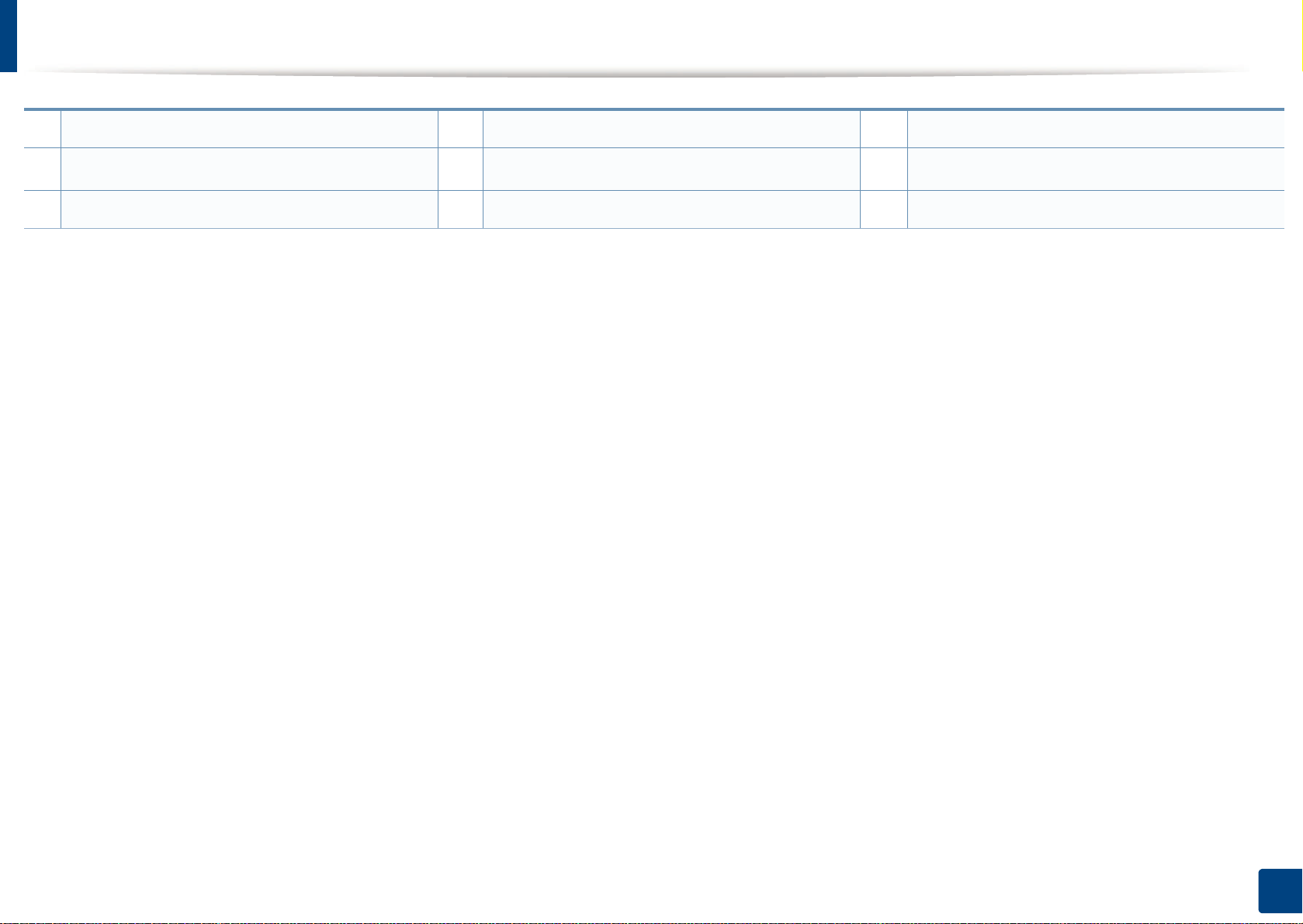
Přehled zařízení
3 Výstupní opěra podavače dokumentů 8Zásobník ručního podavače13Skleněná deska skeneru
4
Ovládací panel
5 Přední kryt 10 Výstupní opěra 15 Vodítko šířky papíru v podavači dokumentů
a. Pouze modely se sluchátkem (viz „Funkce modelů“ na straně 11).
9
Výstupní zásobník
14
Sluchátko
a
1. Úvod
24
Page 25
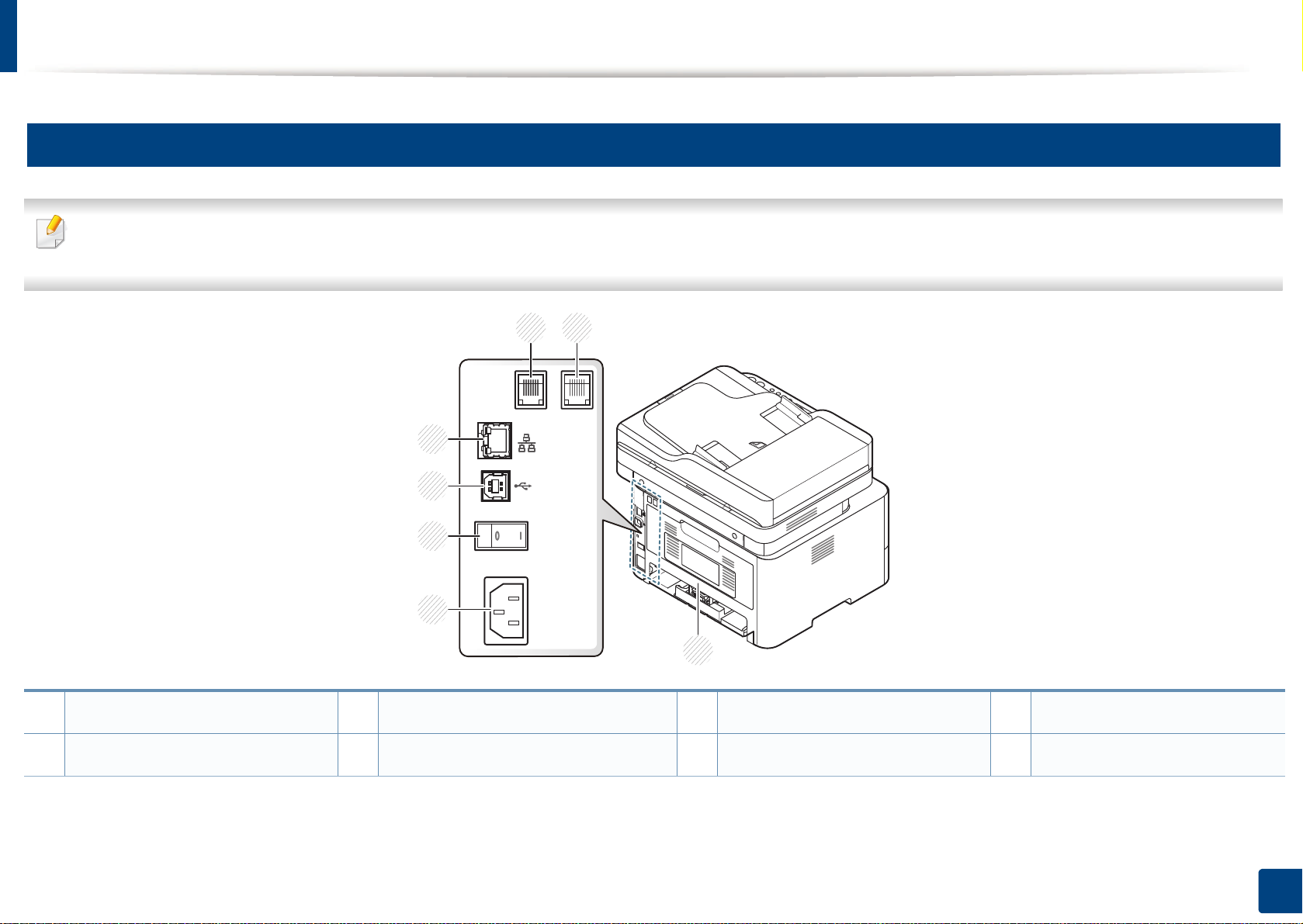
Přehled zařízení
11
Pohled zezadu
• Tento obrázek se může lišit od vašeho zařízení v závislosti na modelu.
•Některé funkce a volitelné doplňky nemusí být u některých modelů nebo v některých zemích dostupné (viz „Funkce podle modelů“ na straně 8).
2 3
1
7
6
5
1
Síťový port
2
Zásuvka telefonní linky (Line)
a. Pouze M267xN/M267xFN/M267xHN/M267xHN/M287xND/M287xFD/M287xFW/M287xHN.
b. Pouze M267xF/M267xFN/M267xHN/M267xHN/M287xFD/M287xFW/M287xHN.
c. Nemus í být u některých modelů nebo ve vaší zemi dostupné.
a
b
3
Zásuvka externího telefonu (EXT)
4
Zadní kryt
4
b
5
Napájecí zásuvka
6
Vypínač
c
7
Port USB
1. Úvod
25
Page 26
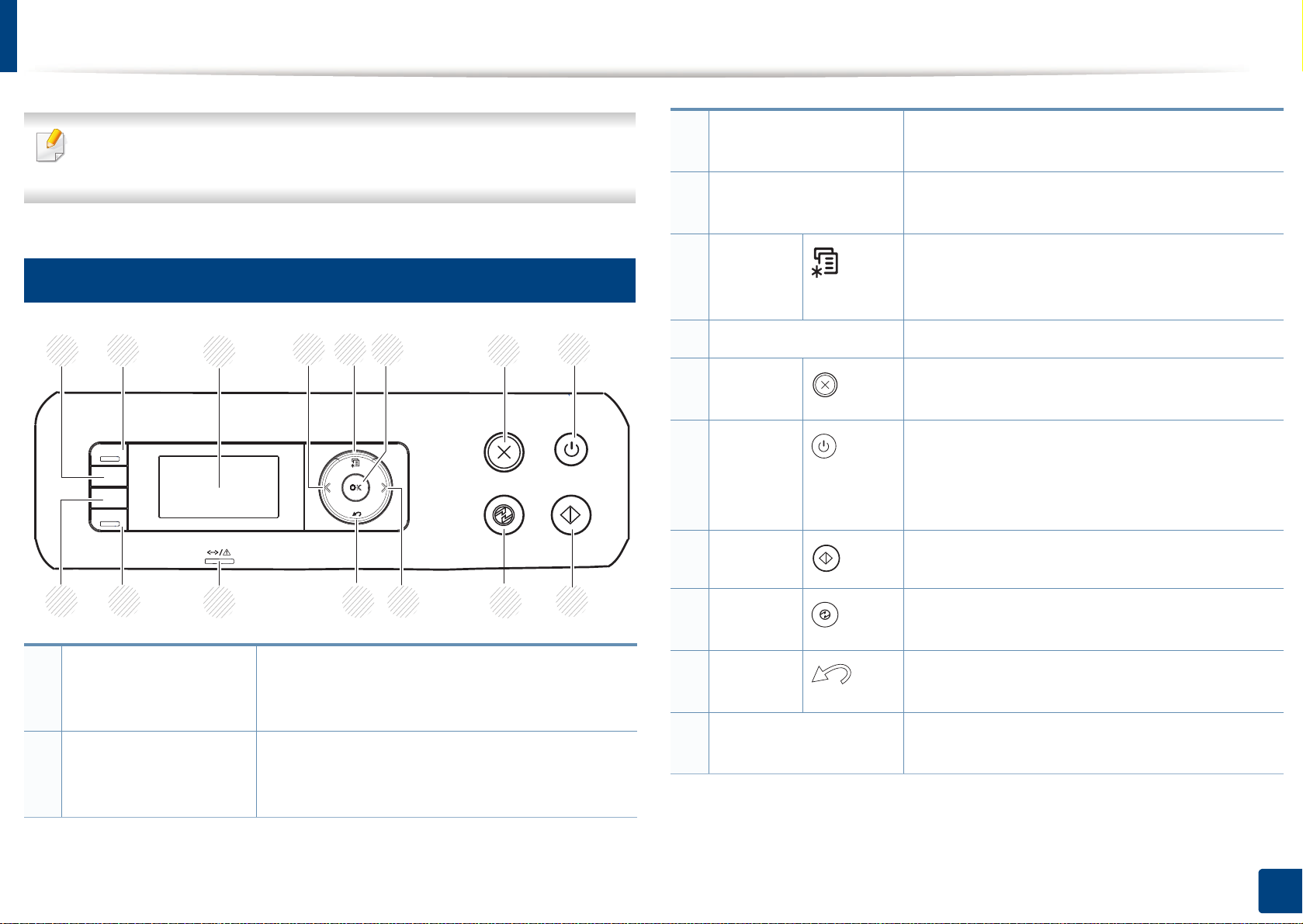
Celkový pohled na ovládací panel
Tento ovládací panel se může lišit od vašeho zařízení v závislosti na
modelu. Existují různé typy ovládacích panelů.
3 Display screen Během provozu zobrazuje aktuální stav a
4 Šipky doleva/
doprava
nápovědu.
Umožňuje procházet možnostmi ve vybrané
nabídce a zvyšovat nebo snižovat hodnoty.
12
M267xN/M287xND
1
14
2
13
3 5
12
4
6
4
7
10
1 ID Copy Umožňuje okopírování obou stran průkazu,
například řidičského, na jednu stranu papíru
(viz „Kopírování průkazu“ na straně 64).
2 Scan to Přepíná mezi režimy skenování a kopírování.
Kontrolka Scan to se v režimu skenování
rozsvítí a v režimu kopírování zhasne.
8
911
5 Menu Umožňuje přejít do režimu nabídky a
procházet dostupnými nabídkami (viz „Vstup
do nabídky“ na straně 36).
6 OK Potvrzuje vybranou položku na obrazovce.
7 Stop/
Clear
8 Power/
Wakeup
Umožňuje kdykoli zastavit prováděnou
operaci.
Zapíná nebo vypíná zařízení nebo ho probudí
z úsporného režimu. Pokud potřebujete
zařízení vypnout, stiskněte toto tlačítko na více
než tři sekundy.
9 Start Zahajuje úlohu.
10 Power
Zařízení přejde do úsporného režimu.
Saver
11 Back Stisknutím tohoto tlačítka přejdete v nabídce o
jednu úroveň výše.
12 Kontrolka Status Ukazuje stav zařízení (viz „Význam stavové
kontrolky“ na straně 108).
1. Úvod
26
Page 27
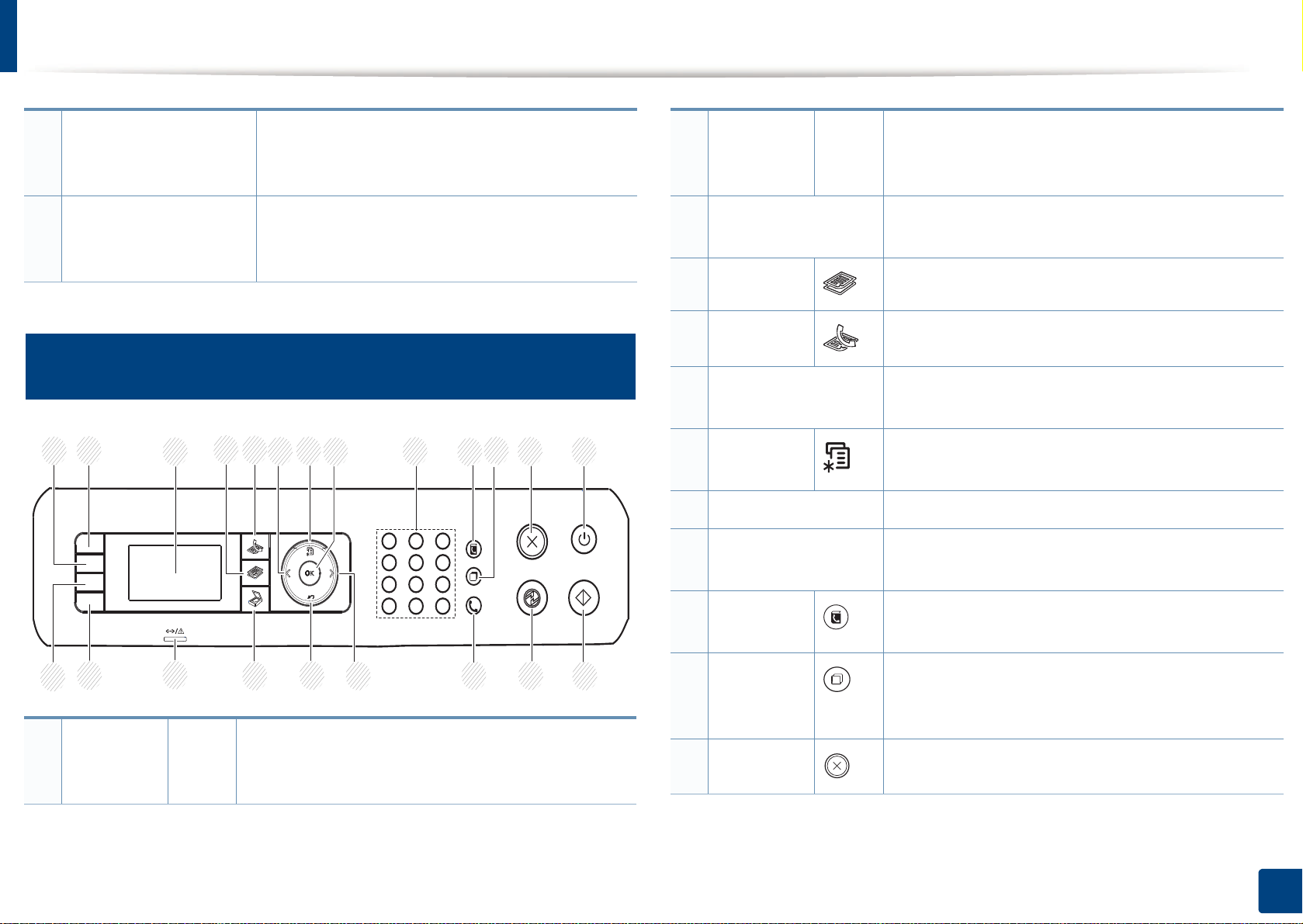
Celkový pohled na ovládací panel
13 Eco Umožňuje přejít do ekologického režimu, který
snižuje spotřebu toneru a používání papíru (viz
„Tisk v ekologickém režimu“ na straně 58).
14 Darkness Nastavuje úroveň jasu, aby se kopie dala
snadněji číst, když originál obsahuje nejasné
značky a tmavé obrázky.
13
M267xF/M267xFN/M287xFD/M267xFH/M287xFW/
M267xHN/M287xHN
1
2
3
4
5
7
6
8 9 10 11
12
13
2 ID Copy Umožňuje okopírování obou stran průkazu,
například řidičského, na jednu stranu papíru (viz
„Kopírování průkazu“ na straně 64).
3 Display screen Během provozu zobrazuje aktuální stav a
nápovědu.
4 Copy Přepíná do režimu kopírování.
5 Fax Přepíná do režimu faxování.
6 Šipky doleva/
doprava
Umožňuje procházet možnostmi ve vybrané
nabídce a zvyšovat nebo snižovat hodnoty.
7 Menu Umožňuje otevřít režim nabídky a procházet
dostupnými nabídkami.
8 OK Potvrzuje vybranou položku na obrazovce.
9 numerické
klávesnice
Slouží k vytáčení čísel nebo zadávání
alfanumerických znaků.
21
20
19
18
17
6
16 14
15
1 Darkness Nastavuje úroveň jasu, aby se kopie dala
snadněji číst, když originál obsahuje nejasné
značky a tmavé obrázky.
10 Address
Book
11 Redial/
Pause(-)
Umožňuje uložení často používaných faxových
čísel a jejich vyhledání.
V pohotovostním režimu znovu vytočí poslední
číslo nebo v režimu úprav vloží do faxového čísla
mezeru (-).
12 Stop/Clear Umožňuje kdykoli zastavit prováděnou operaci.
1. Úvod
27
Page 28
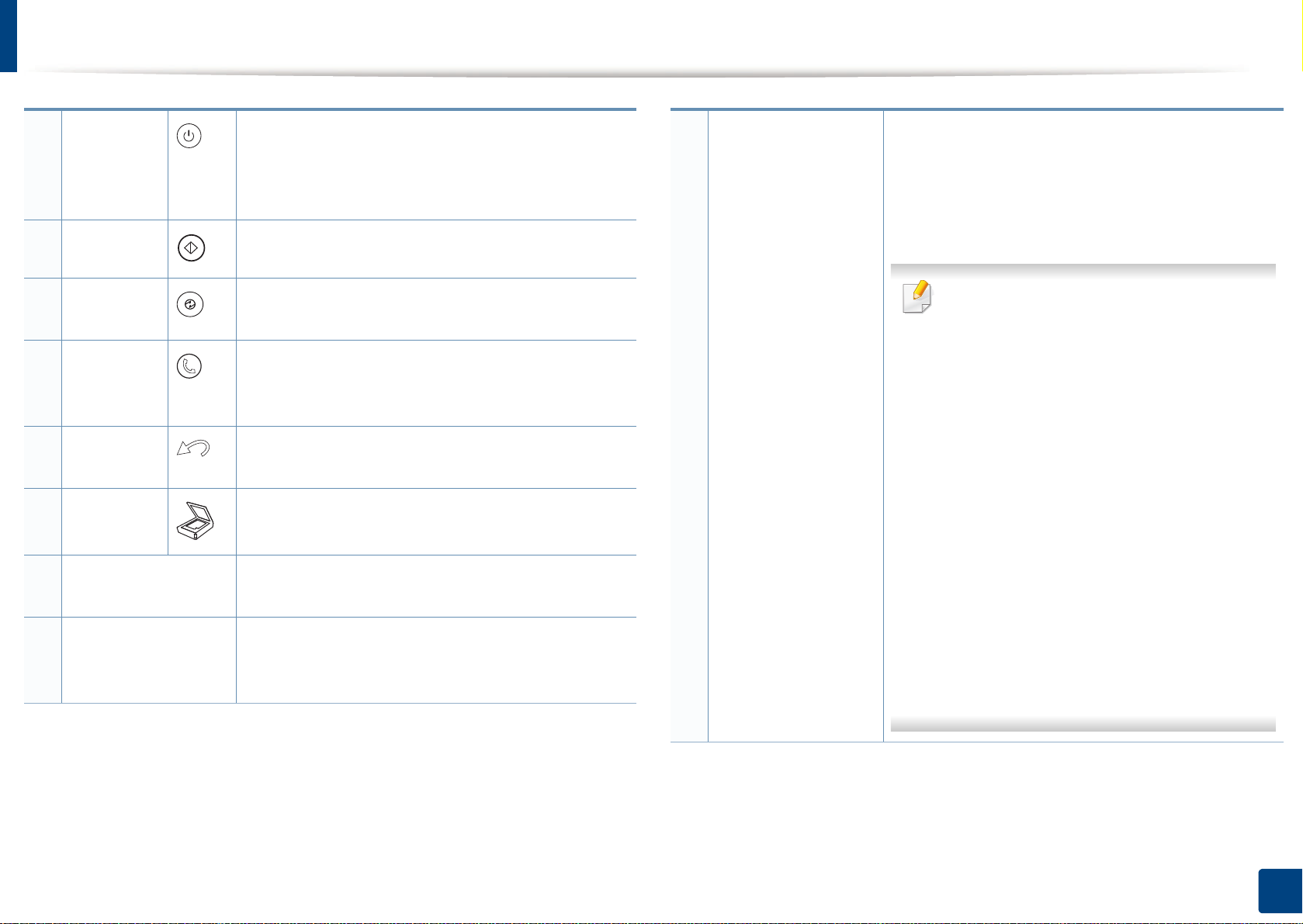
Celkový pohled na ovládací panel
13 Power/
Wakeup
14 Start Zahajuje úlohu.
15 Power
Saver
16 On Hook
Dial
17 Back Stisknutím tohoto tlačítka přejdete v nabídce o
18 Scan Přepíná do režimu skenování.
19 Status LED Ukazuje stav zařízení (viz „Význam stavové
20 Eco Umožňuje přejít do ekologického režimu, který
Zapíná nebo vypíná zařízení nebo ho probudí z
úsporného režimu. Pokud potřebujete zařízení
vypnout, stiskněte toto tlačítko na více než tři
sekundy.
Zařízení přejde do úsporného režimu.
Když stisknete toto tlačítko, ozve se oznamovací
tón. Potom zadejte číslo faxu. Je to podobné jako
volání pomocí hlasitého vytáčení.
jednu úroveň výše.
kontrolky“ na straně 108).
snižuje spotřebu toneru a používání papíru (viz
„Tisk v ekologickém režimu“ na straně 58).
21
Print Screen
Stiskněte toto tlačítko a na displeji se objeví
zpráva Vytisk. obraz.?. Pokud chcete vytisknout
pouze aktivní obrazovku, vyberte možnos t
Aktivni. Pokud chcete vytisknout celou
obrazovku, vyberte možnost Plny.
•Funkci Tisk obrazovky lze použít
pouze v operačních systémech
Windows a Mac.
• Tuto funkci lze použít pouze u zařízení
připojeného USB kabelem.
• Tisknete-li aktivní okno / celou
obrazovku monitoru pomocí tlačítka
pro tisk obrazovky, přístroj může v
závislosti na tom, co právě tisknete,
použít více toneru.
• Tuto funkci můžete používat, pouze
pokud je nainstalovaný program
Samsung Easy Printer Manager.
Pokud používáte operační systém
Mac, musíte pro používání funkce Print
Screen aktivovat Screen Print
Settings v aplikaci Samsung Easy
Printer Manager.
1. Úvod
28
Page 29
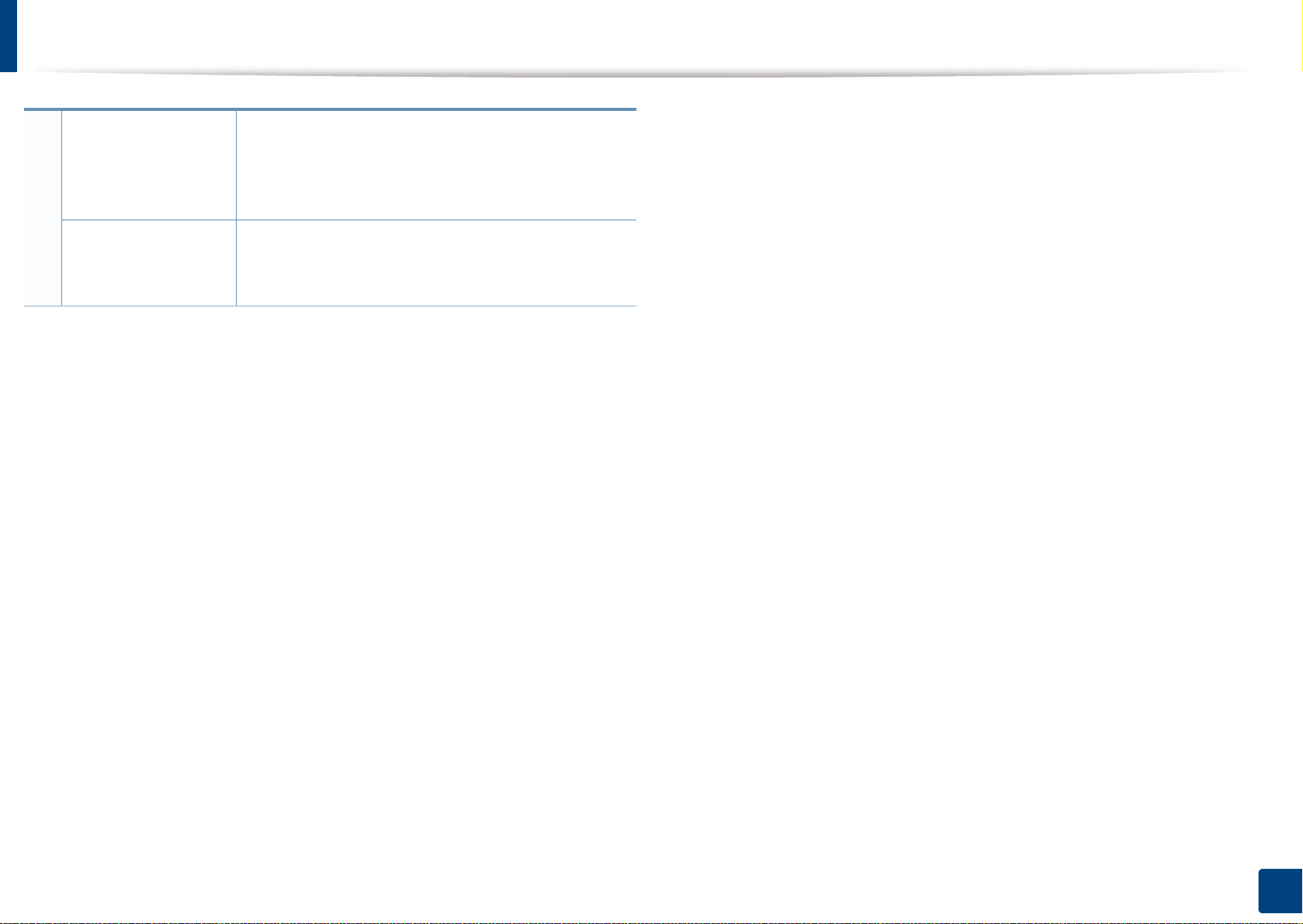
Celkový pohled na ovládací panel
21 Reduce/Enlarge Velikost kopírovaného obrazu můžete při
kopírování originálů z krytu skeneru zmenšit
nebo zvětšit v rozsahu od 25 % do 400 %. (viz
„Zmenšená nebo zvětšená kopie“ na straně 63).
Jednoduše nakonfiguruje připojení k bezdrátové
WPS
síti bez počítače (viz „Nastavení bezdrátové sítě“
na straně 167).
1. Úvod
29
Page 30
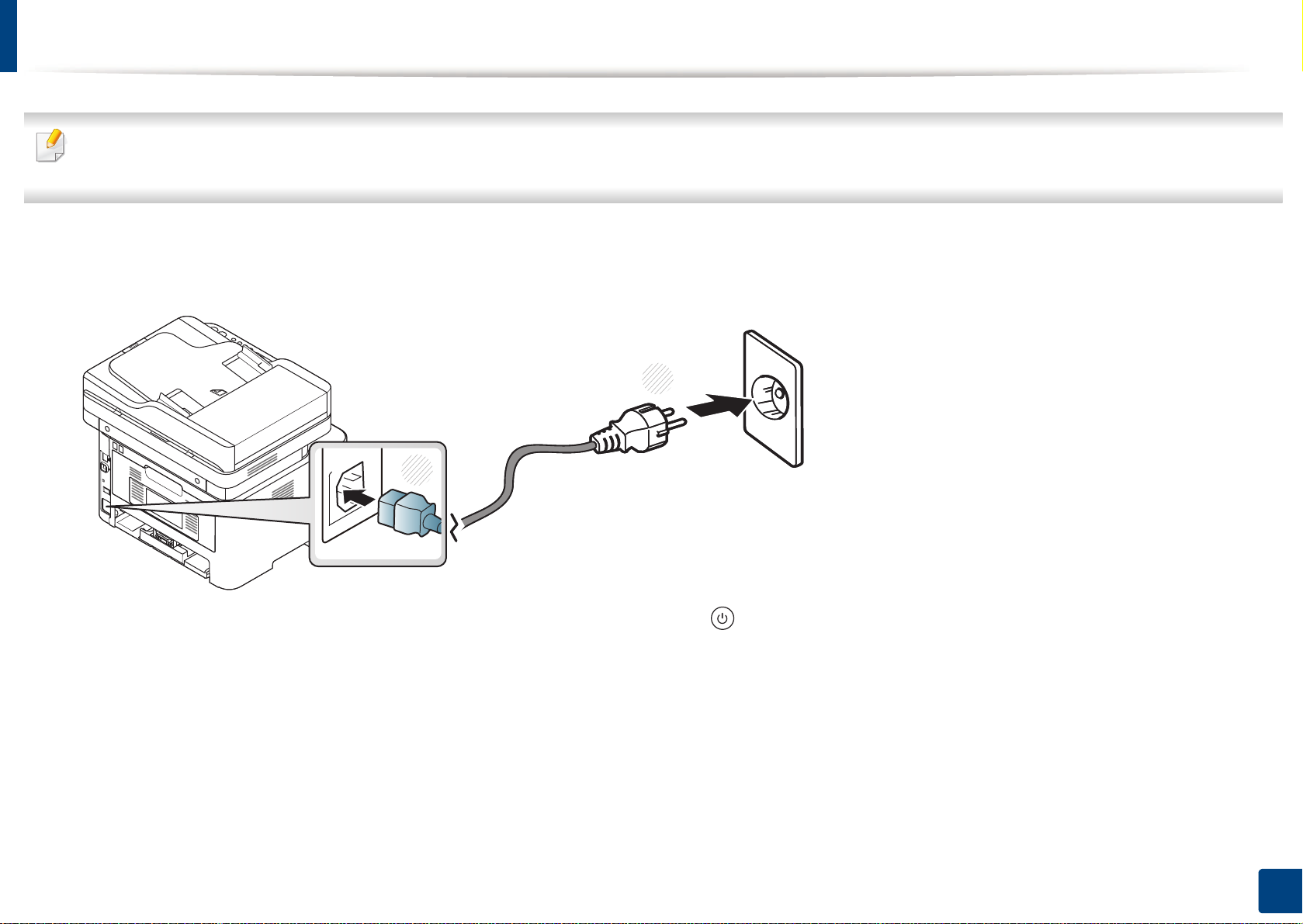
Zapnutí zařízení
Ilustrace v této uživatelské příručce se moho u od vaší tiskárny lišit v závislosti na doplňcích a mo delu. Zkontrolujte typ svého zařízení (viz „Přehled zařízení“
na straně 22).
Zařízení nejprve připojte k přívodu elektřiny.
1
Pokud má zařízení síťový vypínač, zapněte ho.
1
2
U modelů M267xN a M287xND lze zařízení zapnout také stisknutím tlačítka (Power/Wakeup)
1. Úvod
30
Page 31
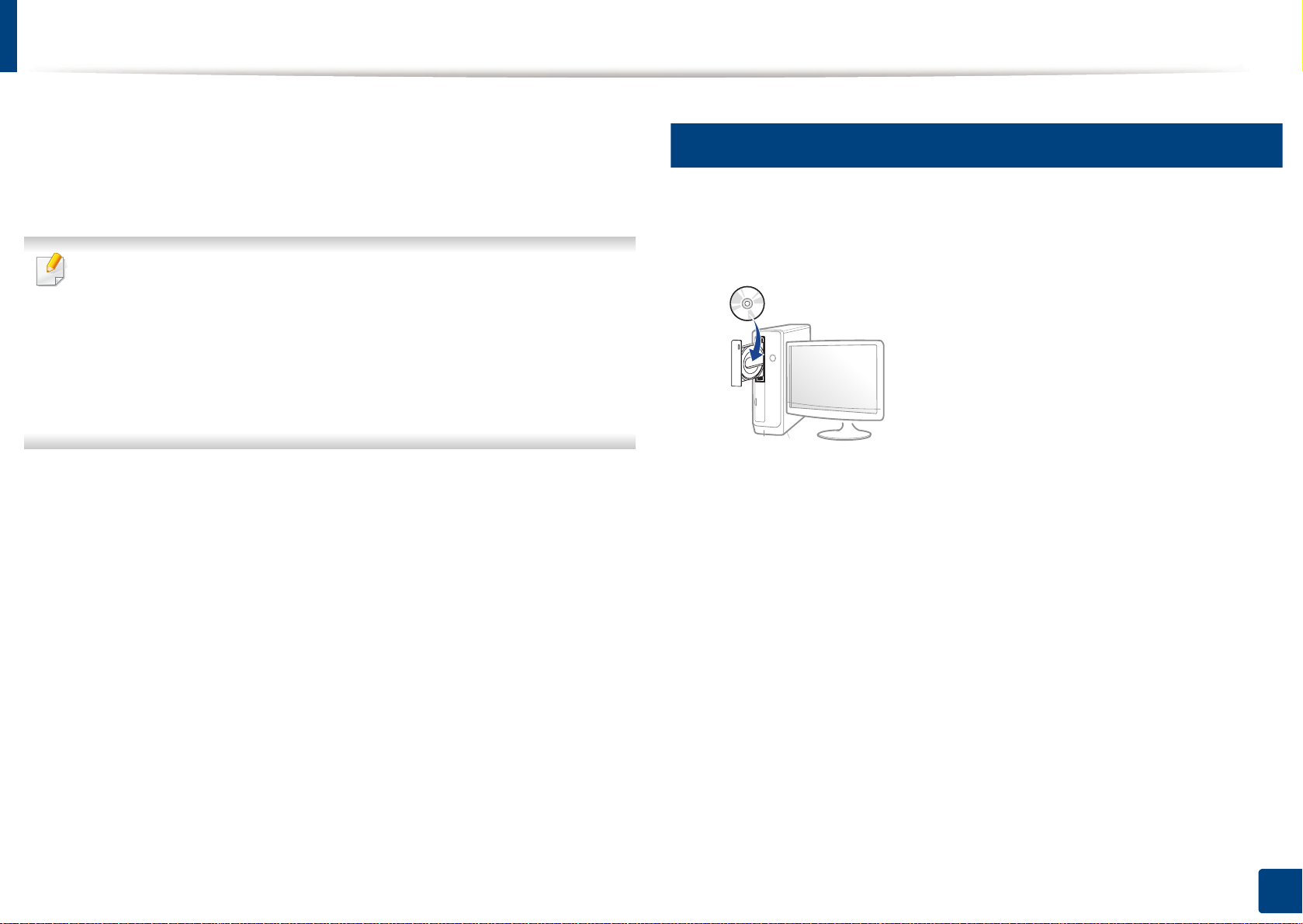
Místní instalace ovladače
Místní zařízení je zařízení, které je přímo připojeno k vašemu počítači
prostřednictvím kabelu. Pokud je zařízení připojeno k síti, přeskočte
následující kroky a přejděte k instalaci ovladače síťově připojeného
zařízení (viz „Instalace ovladače po síti“ na straně 155).
• Pokud používáte operační systém Mac, Linux nebo Unix, další
informace naleznete v částech „Instalace pro systém Mac“ na straně
145 nebo „Instalace pro systém Linux“ na straně 147 ne bo „Instalace
pro systém Linux“ na straně 147.
•Instalační okno zobrazené v této Uživatelská příručka se může lišit v
závislosti na zařízení a používaném rozhraní.
• Používejte kabel USB s maximální délkou 3 m.
14
Windows
Zkontrolujte, zda je zařízení připojeno k počítači a zda je zapnuté.
1
Do diskové jednotky CD-ROM vložte dodaný disk CD se softwarem.
2
Pokud se instalační okno neobjeví, klepněte na položky Začátek >
Všechny programy > Příslušenství > Spustit.
Zadejte X:\Setup.exe, písmeno X nahraďte písmenem vaší jednotky
CD-ROM a potom klepněte na OK.
• Pro systém Windows 8
Pokud se neobjeví instalační okno, v liště Charms(Nabídka
Ovládací tlačítka) vyberte Hledat > Apps(Aplikace)a
vyhledejte Spustit. Do zobrazeného okna zadejte text
X:\Setup.exe; písmeno X nahraďte názvem jednotky CD-ROM a
potom klepněte na tlačítko OK.
Pokud se objeví místní okno Klepnutím vyberte, co se stane
s tímto diskem, klepněte na toto okno a vyberte Run
Setup.exe.
1. Úvod
31
Page 32

Místní instalace ovladače
Přečtěte si Licenční smlouva s koncovým uživatelem softwaru a
3
Na obrazovce Začátek systému Windows 8
zaškrtněte Používání rozšířených funkcí a Účast v programu
shromažďování údajů o provozu tiskárny (volitelné). Poté
klepněte na tlačítko Další.
Postupujte podle pokynů v okně instalace.
4
V okně Zvolte software a obslužné programy k instalaci můžete
vybrat softwarové aplikace.
•Aplikaci Samsung Printer Experience lze používat na obrazovce
Začátek, pouze když je nainstalován ovladač V4. Pokud je váš
počítač připojen k internetu, ovladač V4 se automatick y stáhne ze
služby Windows Update. Pokud není, můžete ovladač V4 stáhnout
ručně z webových stránek společnosti Samsung,
www.samsung.com > najděte svůj produkt > Podpora nebo ke
stažení.
• Aplikaci Samsung Printer Experience můžete stáhnout z webu
Windows Store. K používání webu Windows Store(Store) je nutné
mít účet Microsoft.
1 V liště Charms(Nabídka Ovládací tlačítka) klepněte na Hledat.
2 Klepněte na Store(Store).
3 Vyhledejte aplikaci Samsung Printer Experience a klepněte na
ni.
4 Klepněte na Install.
• Pokud ovladač nainstalujete pomocí dodaného CD se softwarem,
ovladač V4 se nenainstaluje. Pokud chcete používat ovlada č V4 na
obrazovce Plocha, můžete ho stáhnout z webových stránek
společnosti Samsung, www.samsung.com > najděte svůj produkt >
Podpora nebo ke stažení.
• Pokud chcete nainstalovat nástroje pro správu tiskárny společnosti
Samsung, musíte je nainstalovat pomocí dodaného CD se
softwarem.
1. Úvod
32
Page 33

Místní instalace ovladače
Ujistěte se, že je počítač připojen k internetu a je zapnutý.
1
Ujistěte se, že je zařízení zapnuté.
2
Propojte počítač a zařízení kabelem USB.
3
Ovladač bude automaticky nainstalován ze služby Windows
Update.
• Pokud chcete nainstalovat nástroje pro správu tiskárny společnosti
Samsung, musíte je nainstalovat pomocí dodaného CD se
softwarem.
• Aplikaci Samsung Printer Experience můžete stáhnout z webu
Windows Store. K používání webu Windows Store(Store) je nutné
mít účet Microsoft.
1 V lišt ě Charms(Nabídka Ovládací tlačítka) klepněte na Hledat.
2 Klepněte na Store(Store).
3 Vyhledejte aplikaci Samsung Printer Experience a klepněte na
ni.
4 Klepněte na Install.
1. Úvod
33
Page 34

Reinstalace ovladače
Pokud ovladač tiskárny nepracuje správně, přeinstalujte ovladač podle
následujících kroků.
15
Windows
Zkontrolujte, zda je zařízení připojeno k počítači a zda je zapnuté.
1
V nabídce Začátek vyberte Programy nebo Všechny programy >
2
Samsung Printers > Odinstalovat software tiskárny Samsung.
• Pro systém Windows 8
1 V liště Charms vyberte Hledat > Apps(Aplikace).
2 Vyhledejte Ovládací panely a klepněte na ně.
3 Klepněte na Programy a funkce.
4 Pravým tlačítkem klepněte na ovladač, který chcete
odinstalovat a vyberte Odinstalovat.
Postupujte podle pokynů v okně instalace.
3
Vložte disk CD se softwarem do jednotky CD-ROM a znovu
4
nainstalujte ovladač (viz „Místní instalace ovladače“ na straně 31).
Na obrazovce Začátek systému Windows 8
Zkontrolujte, zda je zařízení připojeno k počítači a zda je zapnuté.
1
Na obrazovce Odinstalovat software tiskárny Samsung klepněte
2
na dlaždici Začátek.
Postupujte podle pokynů uvedených v okně.
3
• Pokud nemůže najít dlaždici Software tiskárny Samsung, proveďte
odinstalaci v režimu obrazovky Plocha.
• Pokud chcete odinstalovat nástroje pro správu tiskárny společnosti
Samsung, na obrazovce Začátek klepněte pravým tlačítkem na
aplikaci > Odinstalovat > pravým tlačítkem klepněte na program,
kterých chcete odstranit > Odinstalovat a postupujte podle pokynů
v okně.
1. Úvod
34
Page 35

2. Přehled nabídek a základní nastavení
Tato kapitola obsahuje informace o celkové struktuře nabídek a základních možnostech nastavení.
•Přehled nabídek 36
• Základní nastavení zařízení 40
• Zásobník a tisková média 42
• Základní funkce tisku 56
• Základní kopírování 61
• Základní skenování 66
• Základní faxování 67
Page 36

Přehled nabídek
Ovládací panel zajišťuje přístup k různým nabídkám nastavení zařízení
nebo použití jeho funkcí.
• Vedle aktuálně vybrané nabídky se zobrazí hvězdička (*).
• V závislosti na možnostech a modelech se některé nabídky nemusí
na displeji zobrazovat. V takovém případě se nevztahují k vašemu
zařízení.
• Názvy některých nabídek se mohou od vašeho zařízení lišit v
závislosti na doplňcích a modelu.
• Nabídky jsou popsány v Rozšířené příručce (viz „Nabídky s
užitečným nastavením“ na straně 205).
1
Vstup do nabídky
Na ovládacím panelu vyberte tlačítko Faxování, Kopírování nebo
1
Skenování podle toho, kterou funkci chcete používat.
Stisknutím tlačítka OK výběr uložíte.
5
Stisknutím tlačítka (Stop/Clear) vrátíte zařízení do
6
pohotovostního režimu.
Vyberte opakovaně tlačítko (Menu), dokud se na spodním řádku
2
displeje neobjeví požadovaná nabídka, a poté stiskněte OK.
Stiskněte opakovaně šipky doleva/doprava, dokud se nezobrazí
3
požadovaná položka nabídky, pak stiskněte tlačítko OK.
Má-li položka nastavení dílčí nabídky, pokračujte krokem 3.
4
2. Přehled nabídek a základní nastavení
36
Page 37
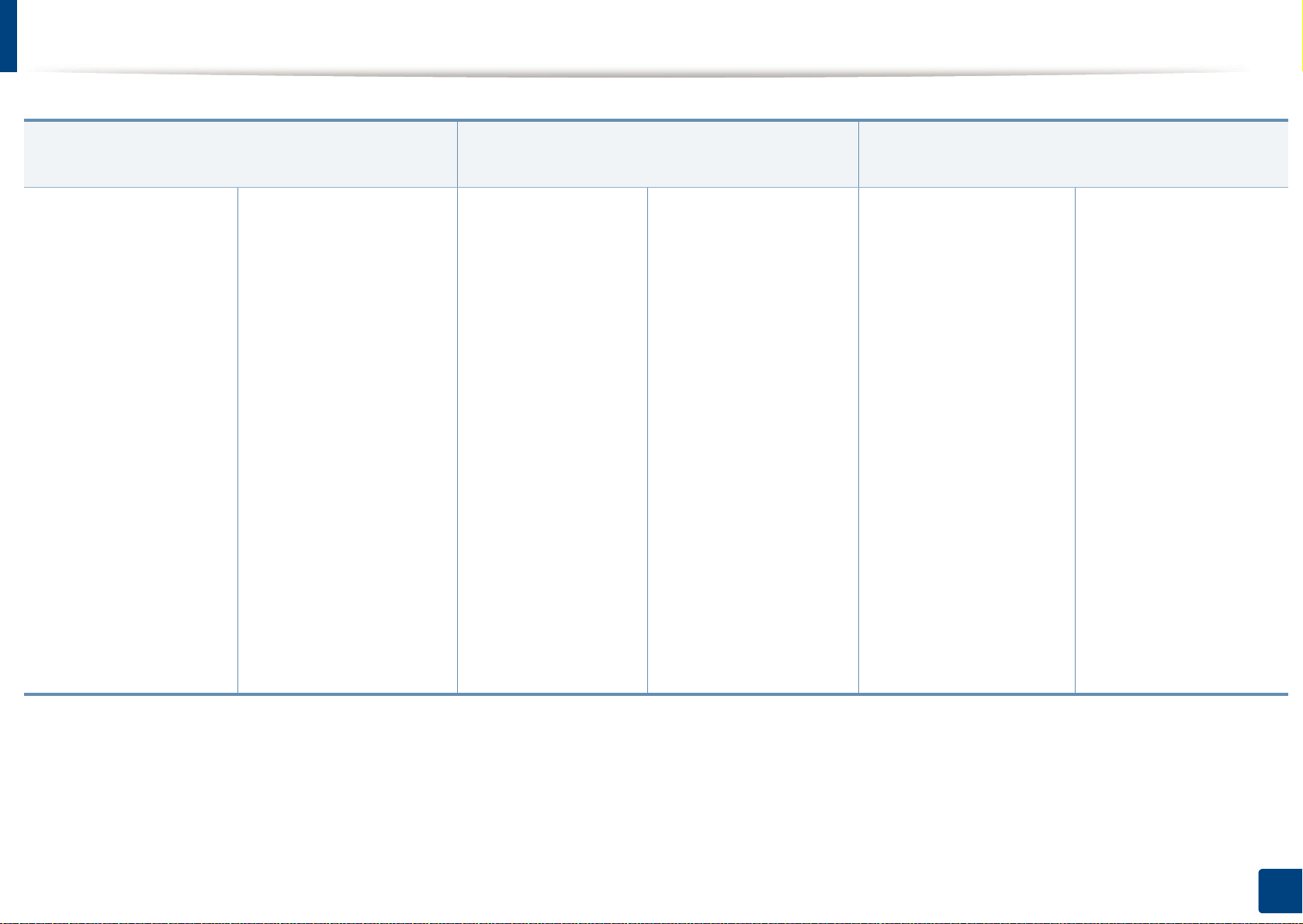
Přehled nabídek
Faxa (viz „Funkce faxu“ na straně 211)
Tmavost
Svetle+5 – Svetle+1
Normální
Tmave+1 –
Tmave+5
Rozliseni
Standardni
Jemne
Velmi jemne
Foto FAX
Barevny FAX
Velikost orig.
Nasob.odeslani
Odloz.odeslani
Priorita odes.
Dorucit dal
Prep. na fax
Prep. do PC
Dal+tisknout
Bezpec.prijem
Vyp
Zap
Tisk
Pridat stranku
Storno ulohy
Nastaveni faxua (viz „Nastavení odesílání“ na
straně 212, „Nastavení příjmu“ na straně 213)
Odesilani
Interval opak.
Inter-op.vyt.
Vytac.predvol.
Rez. kor. chyb
Potvrzeni faxu
Prot-pren.obr.
Rezim vytaceni
Prijem
Rezim prijmu
Fax
Tel
Zazn./fax
b
DRPD
Pocet zazvon.
Tisk-cas pri.n
Kod-zah.prij.
Auto zmenseni
Orizn. format
Nast-blok.faxy
Rezim DRPD
Duplexní tisk
Zmenit vychozi
Tmavost
Rozliseni
Velikost orig.
Rucni TX/RX
c
Kopirovani (viz „Kopírování“ na straně 208)
Velikost orig.
Zmen./Zvet.
Duplex
Tmavost
Puvodni typ
d
Jednostranny
1->Oboustranny
1->Oboustr.ot.
Svetle+5 – Svetle+1
Normální
Tmave+1 –
Tmave+5
Text
Text/Foto
Foto
Tríd.kopií
Rozvrzeni
Normální
2 na 1
4 na 1
Kopie-pr.tot.
Nast.pozadi
Vyp
Auto
Urov.vyleps.1
Urov.vyleps.2
Urov.vymaz. 1 –
Urov.vymaz. 4
Predat odesl.
a. Pouze M267xF/ M267xFN/ M287xFD/ M287xFW/ M267xFH/ M267xHN/ M287xHN
b. V některých zemích není tato možnost k dispozici.
c. Pouz e M287xFD/ M287x FW/ M287xHN
d. Pouze M287xND/M287xFD/M287xFW/M287xHN
2. Přehled nabídek a základní nastavení
37
Page 38
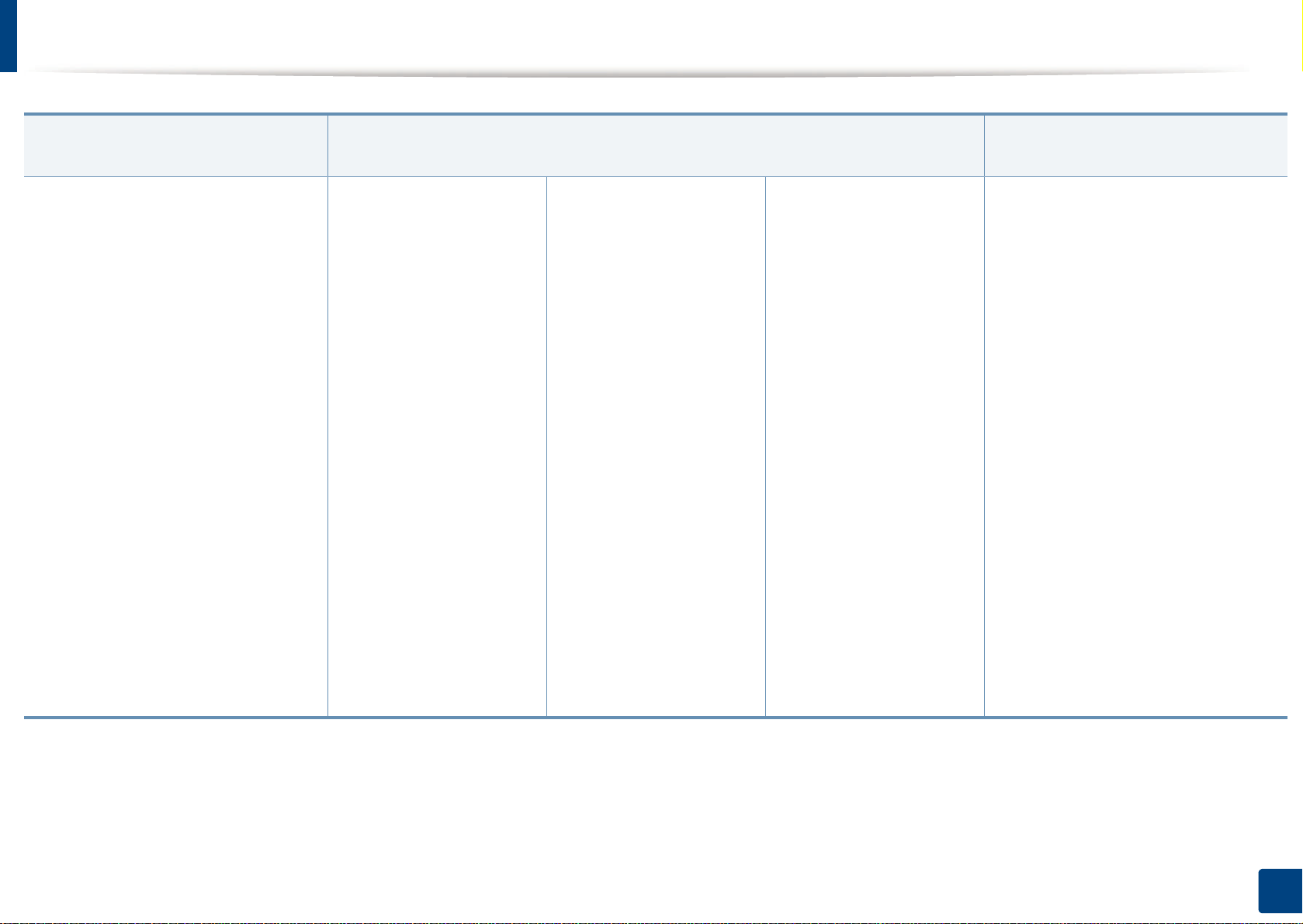
Přehled nabídek
Nast.-kopir.
(viz „Nast.-kopir.“ na straně 210)
Zmenit vychozi
Velikost orig.
Pocet kopii
Zmen./Zvet.
Duplex
a
Tmavost
Puvodni typ
Tríd.kopií
Nast.zarizeni
ID pristroje
Cislo faxu
Datum a cas
Rezim hodin
Jazyk
Vychozi rezim
Usporny rezim
Aut. vypnuti
Ud. probuzeni
Prod. syst.
Cas.prodl.ul.
Kor.nadm.vys.
Auto pokrac.
Nahraz. papiru
Uspora toneru
Ek. nast.
Nast. papiru
Formát papiru
Typ papiru
Syst.nastaveni
(viz „Nastavení systému“ na straně 215)
Zdroj papiru
b
b
b
b
Okraj
Zvuk/hlasitost
Zvuk klaves
Zvuk. sign.
Reproduktor
Vyzvaneni
b
Zobrazit
Konfigurace
c
Zkusebni str.
Sit. konf.
d
Info-spot.mat.
Pocit. vyuziti
Prijaty fax
Fax odeslán
Napl.ulohy
Potvrzeni faxu
Odpadni fax
Sezn. pis. PCL
Adresář
b
b
b
b
b
e
b
Údržba
Odstr.hlaseni
Ziv.spot.mat.
Spr. obrazku
Vystr.doch.ton
Vyst.doch.zobr.jedn
f
otka
Vyrobni cislo
Nastav. tisku
e
(viz „Nabídka Tisk“ na straně 207)
Orientace
Na vysku
Na sirku
Duplex
Vyp
Dlouhý okraj
Krátký okraj
Pocet kopii
Rozliseni
Citel. textu
Navrat voziku
Pr. pr. str.
Emulace
a. Pouze M287xND/ M287xFD/M287xFW/M287xHN.
b. Pouze M267xF/ M267xFN/ M287xFD/ M287xFW/M267xFH/ M267xHN/M287xHN.
c. Po uz e M2 6 7xN / M2 87xND.
d. Pouze M267xN/M267xFN/M287xND/ M287xFD/M287xFW/M267xHN/M287xHN.
e. Pouze M287xND/M287xFD/M287xFW/M287xHN.
f. Pouze M2675/M2676/M2875/M2876 series.
2. Přehled nabídek a základní nastavení
38
Page 39

Přehled nabídek
Sit
TCP/IP (IPv4)
DHCP
BOOTP
Staticky
TCP/IP (IPv6)
Aktivovat IPv6
Konfig. DHCPv6
Rychl.Ethernet
Ihned
10 mbps pol.
10 mbps plny
100 mbps pol.
100 mbps plny
Bezdrátový
Wi-Fi ZAP/VYP
a
a
b
Spr. protokolu
Sit. aktivovat
Http aktivovat
WINS
SNMP V1/V2
UPnP(SSDP)
MDNS
a
SetIP
SLP
Sit. konf.
Zrus. nastav.
a
a
a
Wi-Fi Direct
Nastaveni WPS
Nastaveni WLAN
WLAN vychozi
Signál WLAN
a. Pouze M267xN/M267xFN/M287xND/M287xFD/M287xFW/
M267xHN.
b. Pouze M287xFW.
2. Přehled nabídek a základní nastavení
39
Page 40

Základní nastavení zařízení
Můžete provést nastavení zařízení pomocí Nastavení zařízení
v programu Samsung Easy Printer Manager.
• Uživatelé systémů Windows a Mac mohou provést nastavení
z programu Samsung Easy Printer Manager > (Přepnout do
pokročilého režimu) > Nastavení zařízení, viz „Nastavení
zařízení“ na straně 276.
Po dokončení instalace můžete nastavit výchozí nastavení zařízení.
Chcete-li změnit výchozí nastavení zařízení, postupujte podle následujících
kroků:
U některých modelů může být k přechodu na nabídky nižší úrovně
nutné stisknout tlačítko OK.
Na ovládacím panelu vyberte (Menu) > Syst.nastaveni >
1
Nast.zarizeni.
Vyberte požadovanou volbu a stiskněte tlačítko OK.
2
• Jazyk: změna jazyka, který se zobrazuje na displeji ovládacího
panelu.
• Datum a cas: Nastavené datum a čas budou použity při
odloženém faxování. Jsou vytištěny na zprávě. Nejsou-li však
správné, musíte je opravit.
Pomocí šipek nebo numerické klávesnice zadejte správný čas a datum
(viz „Písmena a tlačítka na klávesnici“ na straně 225).
•Měsíc = 01 až 12
• Den = 01 až 31
• Rok = vyžaduje zadání čtyř číslic
• Hodina = 01 až 12
• Minuta = 00 až 59
• Rezim hodin: Zařízení můžete nastavit tak, aby se aktuální čas
zobrazoval ve 12 hodinovém nebo 24 hodinovém formátu.
• Usporny rezim: Pokud zařízení určitou dobu nepoužíváte,
můžete pomocí této funkce ušetřit elektrickou energii.
Když stisknete tlačítko (Power/Wakeup), začnete tisknout nebo
dojde k přijetí faxu, produkt se probudí z ú s porného režimu.
• Kor.nadm.vys.: Kvalitu tisku ovlivňuje atmosférický tlak, který je
dán výškou zařízení nad hladinou moře. Než nastavíte hodnotu
nadmořské výšky, zjistěte nadmořskou výšku místa, kde se
nacházíte (viz „Nastavení nadmořské výšky“ na straně 224).
Vyberte požadovanou volbu a stiskněte tlačítko OK.
3
Stisknutím tlačítka OK výběr uložíte.
4
2. Přehled nabídek a základní nastavení
40
Page 41
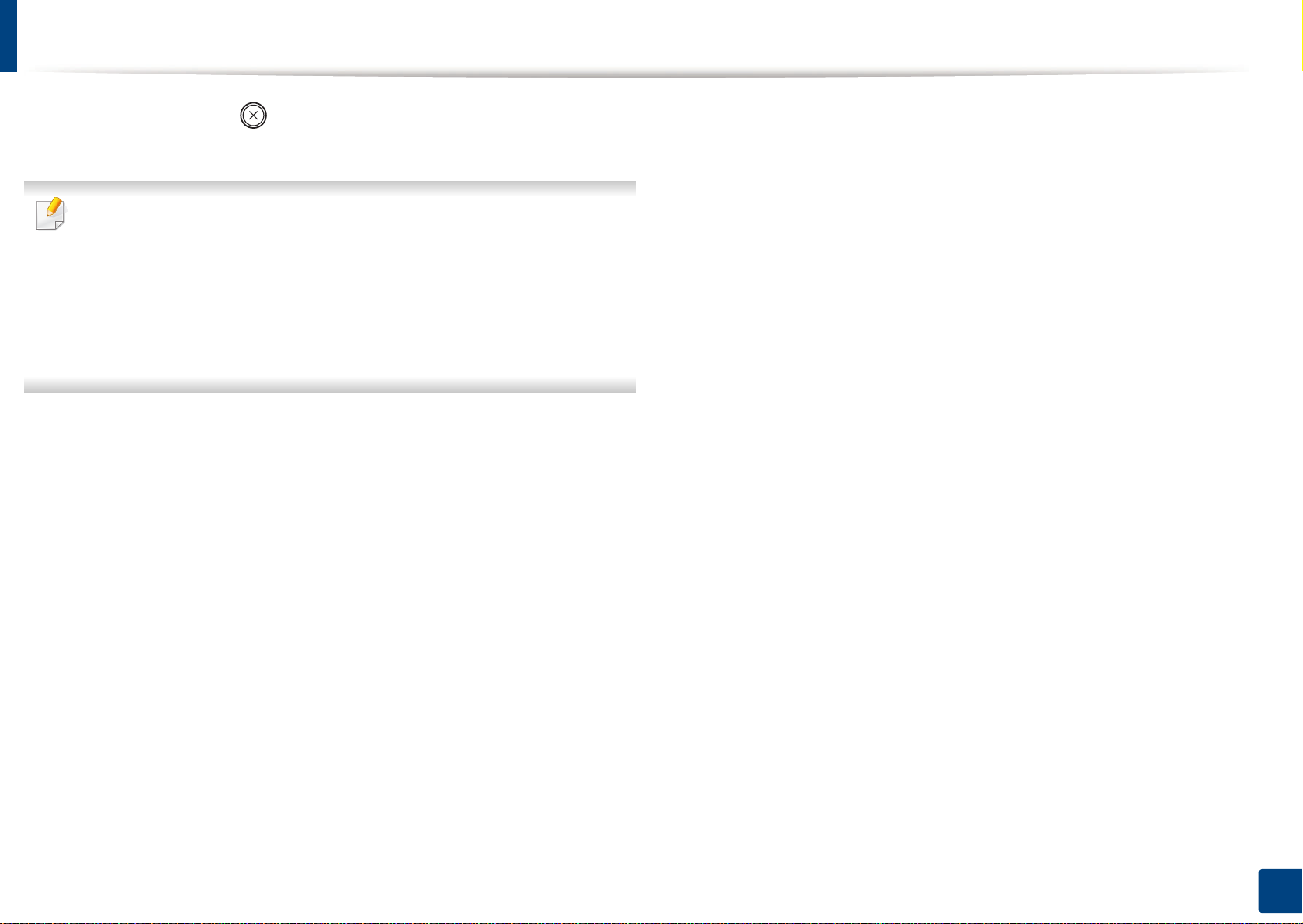
Základní nastavení zařízení
Stisknutím tlačítka (Stop/Clear) vrátíte zařízení do
5
pohotovostního režimu.
Pomocí níže uvedených odkazů můžete provést další nastavení, která
jsou užitečná pro používání zařízení.
• Viz „Zadávání různých znaků“ na straně 225.
• Viz „Písmena a tlačítka na klávesnici“ na straně 225.
• Viz „Nastavení formátu a typu papíru“ na straně 51.
• Viz „Vytvoření adresáře pro fax“ na straně 227.
2. Přehled nabídek a základní nastavení
41
Page 42
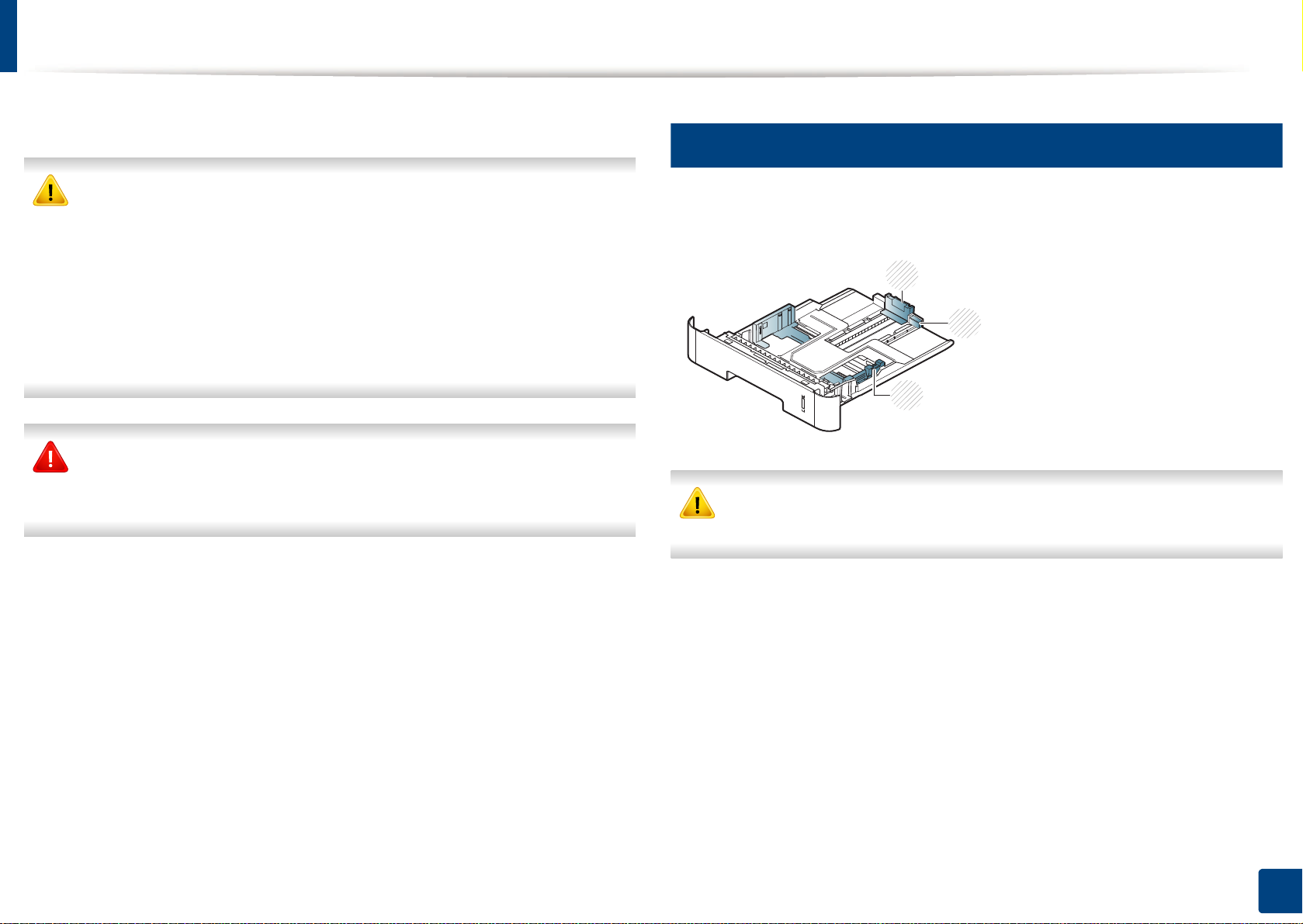
Zásobník a tisková média
Tato kapitola vás seznámí s vkládáním tiskových médií.
• Používání tiskových médií, která nesplňují tyto specifikace, může
způsobit problémy nebo nutnost oprav. Na takové opravy se
nevztahuje záruka ani servisní smlouvy společnosti Samsung.
•Ujistěte, že v tomto zařízení nepoužíváte fotografický papír pro
inkoustové tiskárny. Mohlo by dojít k poškození zařízení.
• Používání hořlavých tiskových médií může způsobit požár.
• Používejte určená tisková média (viz „Specifikace tiskových médií“
na straně 119).
Používání hořlavých médií nebo zanechání cizích materiálů v tiskárně
může vést k přehřátí jednotky a v ojedinělých případech způsobit
požár.
2
Informace o zásobníku
Chcete-li změnit formát, je třeba nastavit vodítka papíru.
2
1
1 Vodítko rozšíření
3
Pokud vodítko papíru neupravíte, může docházet k registraci papíru,
zkreslení obrazu nebo uvíznutí papíru.
zásobníku
2 Vodítko délky papíru
3 Vodítko šířky papíru
2. Přehled nabídek a základní nastavení
42
Page 43

Zásobník a tisková média
Indikátor zásoby papíru ukazuje množství papíru v zásobníku.
Typ papíru, který lze použít pro oboustranný tisk
Duplexní tisk nemusí být u některých modelů k dispozici (viz „Funkce
podle modelů“ na straně 8).
Typy papíru, které lze použít pro oboustranný tisk, se liší v závislosti na
napájecím napětí zařízení. Viz následující tabulka.
Napájecí napětí Dostupný papír
110 V Letter, Legal, US Folio, Oficio
220 V A4
1
2
1 Plný
2 Prázdný
2. Přehled nabídek a základní nastavení
43
Page 44
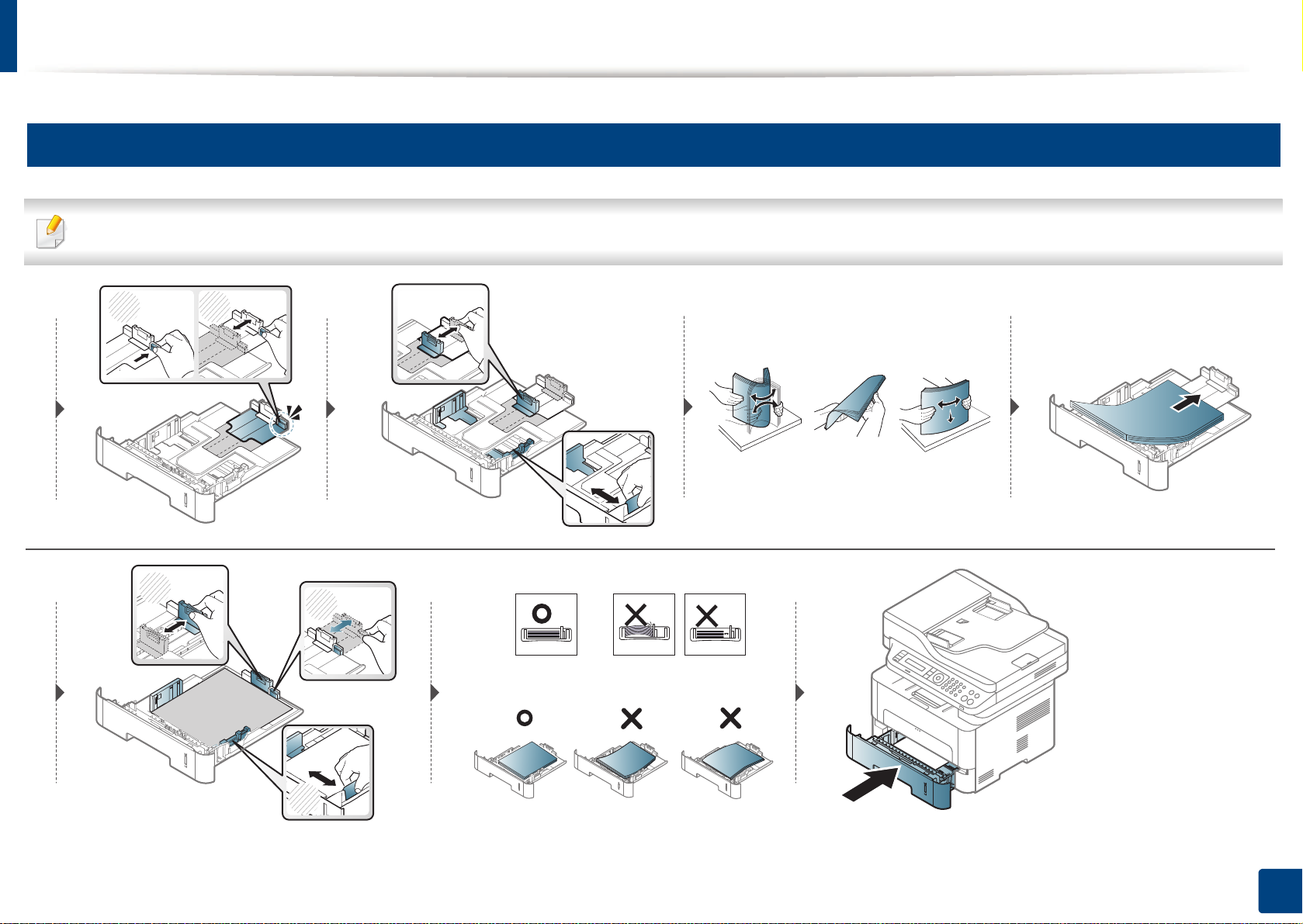
Zásobník a tisková média
3
Vložení papíru do zásobníku
Při tisku ze zásobníku nevkládejte papír do ručního podavače, jinak může dojít k uvíznutí papíru.
1
2
2
1
3
2. Přehled nabídek a základní nastavení
44
Page 45

Zásobník a tisková média
4
Vkládání papíru do ruční podavač
Ruční podavač podporuje speciální formáty a typy tiskových materiálů, jako jsou například pohlednice, poznámkové karty a obálky (viz „Specifikace
tiskových médií“ na straně 119).
Rady pro používání ručního podavače
•Do ručního podavače vkládejte vždy pouze jeden typ, formát a gramáž tiskového média.
• Aby nedošlo k uvíznutí papíru během tisku, nepřidávejte papír, dokud není ruční podavač prázdný.
• Tiskové materiály je nutné vkládat lícem nahoru tak, aby horní hrana směřovala do ručního podavače a aby byly umístěné ve středu zásobníku.
• Abyste zajistili co nejvyšší kvalitu tisku a předešli uvíznutí papíru, vkládejte pouze dostupný papír (viz „Specifikace tiskových médií“ na straně 119).
• Pokroucené pohlednice, obálky a štítky před vložením do ručního podavače narovnejte.
•Při tisku na zvláštní média postupujte podle pokynů pro vkládání (viz „Tisk na zvláštní média“ na straně 47).
• Pokud se při tisku z ručního podavače papíry překryjí, otevřete zásobník, odstraňte papíry a tisk opakujte.
• Pokud se papír při tisku správně nepodává, posuňte jej ručně, dokud se nezačne podávat automaticky.
•Když je zařízení v úsporném režimu, nepodává papír z ru čníh o po dava če. Před použitím ručního podavače zařízení probuďte stisknutím tlačítka
napájení.
2. Přehled nabídek a základní nastavení
45
Page 46

Zásobník a tisková média
2. Přehled nabídek a základní nastavení
46
Page 47

Zásobník a tisková média
5
Tisk na zvláštní média
Obálka
Úspěch tisku na obálky závisí do značné míry na kvalitě obálek.
Následující tabulka uvádí zvláštní média, která lze použít v každém
zásobníku.
Média jsou zobrazena v okně Předvolby tisku. Abyste dosáhli co nejvyšší
kvality tisku, vyberte správný typ média v okně Předvolby tisku > na kartě
Papír > Typ papíru (viz „Otevření předvoleb tisku“ na straně 57).
Chcete-li například tisknout na štítky, vyberte Štítky v části Typ papíru.
(●: je k dispozici, prázdné: není k dispozici)
Pokud tisknete na obálku, umístěte ji, jak je znázorněno na následujícím
obrázku.
Pokud se při tisku na obálky objevují vrásky, záhyby nebo tlusté černé čáry,
otevřete zadní kryt a zkuste tisk zopakovat. Nechte zadní kryt při tisku
otevřen.
•Při výběru obálek zvažte následující faktory:
- Gramáž: by neměla překročit 90 g/m2, jinak může dojít k uvíznutí
papíru.
2. Přehled nabídek a základní nastavení
47
Page 48

Zásobník a tisková média
- Konstrukce: musí ležet rovně se zakřivením do 6 mm a nesmí
obsahovat vzduch.
- Stav: neměla by být pomačkaná, odřená ani poškozená.
- Teplota: musí snést teplotu a tlak, kterým bude vystavena uvnitř
zařízení.
• Používejte pouze správně sestavené obálky s ostrými přehyby.
• Nepoužívejte obálky se známkami.
• Nepoužívejte obálky se sponami, patentkami, okénky, samolepicím
uzávěrem nebo s jinými syntetickými materiály.
• Nepoužívejte poškozené ani nesprávně sestavené obálky.
• Šev na obou koncích obálky musí zasahovat až do rohu obálky.
• Pro co nejlepší kvalitu tisku nastavte krajní zarážky minimálně 15 mm
od okrajů obálky.
• Vyhněte se tisku na oblasti, kde se dotýkají švy obálky.
Transparentní fólie
Chcete-li se vyhnout poškození zařízení, používejte pouze fólie
doporučené pro laserové tiskárny.
1 Přijatelné
2 Nepřijatelné
• Obálky s odlepovacím lepicím páskem nebo s více než jednou klopou,
která se překládá přes uzávěr, musejí používat lepidlo odolávající
teplotě fixace přibližně 170°C po dobu 0,1 sekundy. Další klopy a pásky
mohou způsobit vrásnění, mačkání nebo uvíznutí a mohou dokonce
poškodit fixační jednotku.
• Musí vydržet teplotu fixace v zařízení.
• Po vyjmutí ze zařízení položte transparentní fólie na rovný povrch.
2. Přehled nabídek a základní nastavení
48
Page 49

Zásobník a tisková média
• Neponechávejte transparentní fólie po dlouhou dobu v zásobníku
papíru. Mohl by se na nich usadit prach a nečistoty, což by mohlo
způsobit nerovnoměrný tisk.
•Při manipulaci s fóliemi dávejte pozor, abyste potisk nerozmazali prsty.
• Chcete-li zabránit vyblednutí, nevystavujte vytištěné transparentní fólie
dlouhodobě slunečnímu světlu.
• Zkontrolujte, zda nejsou fólie pomačkané, zkroucené a nemají
poškozené okraje.
• Nepoužívejte fólie, které se oddělují od podkladového materiálu.
• Chcete-li předejít slepení fólií, zabraňte jejich vršení na sebe po
vytištění.
• Doporučená média: transparentní fólie pro barevné laserové tiskárny
Xerox, jako je např. 3R 91331 (A4), 3R 2780 (Letter).
Štítky
Aby nedošlo k poškození zařízení, používejte pouze štítky doporučené
pro laserové tiskárny.
•Při výběru štítků zvažte následující faktory:
- Lepidlo: Mělo by být stabilní při fixační teplotě zařízení. Informace
o teplotě fixace naleznete mezi specifikacemi zařízení (přibližně
170 °C).
- Uspořádání: Používejte pouze takové štítky, mezi kterými není
žádná odkrytá plocha podkladu. Štítky se mohou z listů odlepit
a vážně zablokovat zařízení.
- Pokroucení: Musí ležet rovně s max. zvlněním 13 mm v jakémkoli
směru.
2. Přehled nabídek a základní nastavení
49
Page 50

Zásobník a tisková média
- Stav: Nepoužívejte štítky, které jsou pomačkané, odlepují se
od podkladu nebo obsahují bubliny.
• Ujistěte se, zda mezi štítky není žádná odkrytá plocha s lepidlem.
Odkryté oblasti by mohly při tisku způsobit odlepení štítků, což by vedlo
k zaseknutí papíru. Odkryté lepidlo může také poškodit součásti
zařízení.
• Nevkládejte do zařízení vícekrát stejný arch se štítky. Lepidlo je určeno
pouze k jednomu průchodu zařízením.
• Nepoužívejte štítky, které se odlepují od podkladu, ani pomačkané
štítky, štítky obsahující bubliny či jinak poškozené štítky.
Kartičky / vlastní formát papíru
• V softwarové aplikaci nastavte okraje alespoň 6,4 mm od okraje
tiskového materiálu.
2. Přehled nabídek a základní nastavení
50
Page 51

Zásobník a tisková média
Předtištěný papír
Při tisku na předtištěný papír by měla být vytištěná strana lícem nahoru.
Přední okraj papíru by neměl být pomačkaný. Dochází-li k problémům
s podáváním papíru, zkuste papír obrátit. Mějte na paměti, že v tomto
případě není zaručena kvalita tisku.
•Před založením předtištěného papíru zkontrolujte, zda je barva na
papíře suchá. Během procesu fixace může vlhký inkoust vystoupit
z předtištěného papíru a tím snížit kvalitu tisku.
6
Nastavení formátu a typu papíru
Po vložení papíru do zásobníku nastavte typ a formát papíru pomocí
tlačítek na ovládacím panelu.
U některých modelů může být k přechodu na nabídky nižší úrovně
nutné stisknout tlačítko OK.
Na ovládacím panelu vyberte (Menu) > Syst.nastaveni > Nast.
1
papiru > Format papiru nebo Typ papiru.
• Musí být potištěn tepelně odolným inkoustem, který se nerozpije nebo
neodpaří a který neuvolňuje nebezpečné výpary, působí-li na něj fixační
teplota zařízení po dobu 0,1 sekundy (přibližně 170 °C).
• Barva na předtištěném papíře musí být nehořlavá a neměla by mít
nepříznivý vliv na válce zařízení.
Vyberte požadovaný zásobník a možnost.
2
Stisknutím tlačítka OK výběr uložíte.
3
2. Přehled nabídek a základní nastavení
51
Page 52

Zásobník a tisková média
• Nastavení provedená v ovladači zařízení mají přednost před
nastaveními na ovládacím panelu.
a Chcete-li tisknout z aplikace, spusťte ji a otevřete nabídku tisku.
b Otevřete Předvolby tisku (viz „Otevření předvoleb tisku“ na
straně 57).
c Klepněte na kartu Papír a vyberte odpovídající typ papíru.
• Chcete-li použít papír zvláštního formátu, např. fakturu, zvolte kartu
Papír > Formát > Upravit... a nastavte Nastavení uživatelského
formátu papíru v nabídce Předvolby tisku (viz „Otevření
předvoleb tisku“ na straně 57).
7
Nastavení výstupní podpory
Při tisku velkého množství stran najednou může být povrch výstupního
zásobníku horký. Nedotýkejte se povrchu zásobníku a zabraňte dětem
v přístupu do jeho blízkosti.
Vytištěné stránky se ukládají na výstupní podpěru a výstupní podpěra
pomůže vytištěné stránky rovnat. Rozložte výstupní opěru.
1
2
8
Příprava originálů
• Nevkládejte papír menší než 142 × 148 mm a větší než 216 × 356 mm.
• Nepokoušejte se vkládat následující typy papíru, abyste zabránili
zaseknutí papíru, nízké kvalitě tisku nebo poškození zařízení.
-průklepový papír nebo papír s průklepovou zadní stranou,
-křídový papír,
- velmi tenký papír,
- pomačkaný papír nebo papír se záhyby,
- zkroucený nebo stočený papír,
- potrhaný papír.
2. Přehled nabídek a základní nastavení
52
Page 53
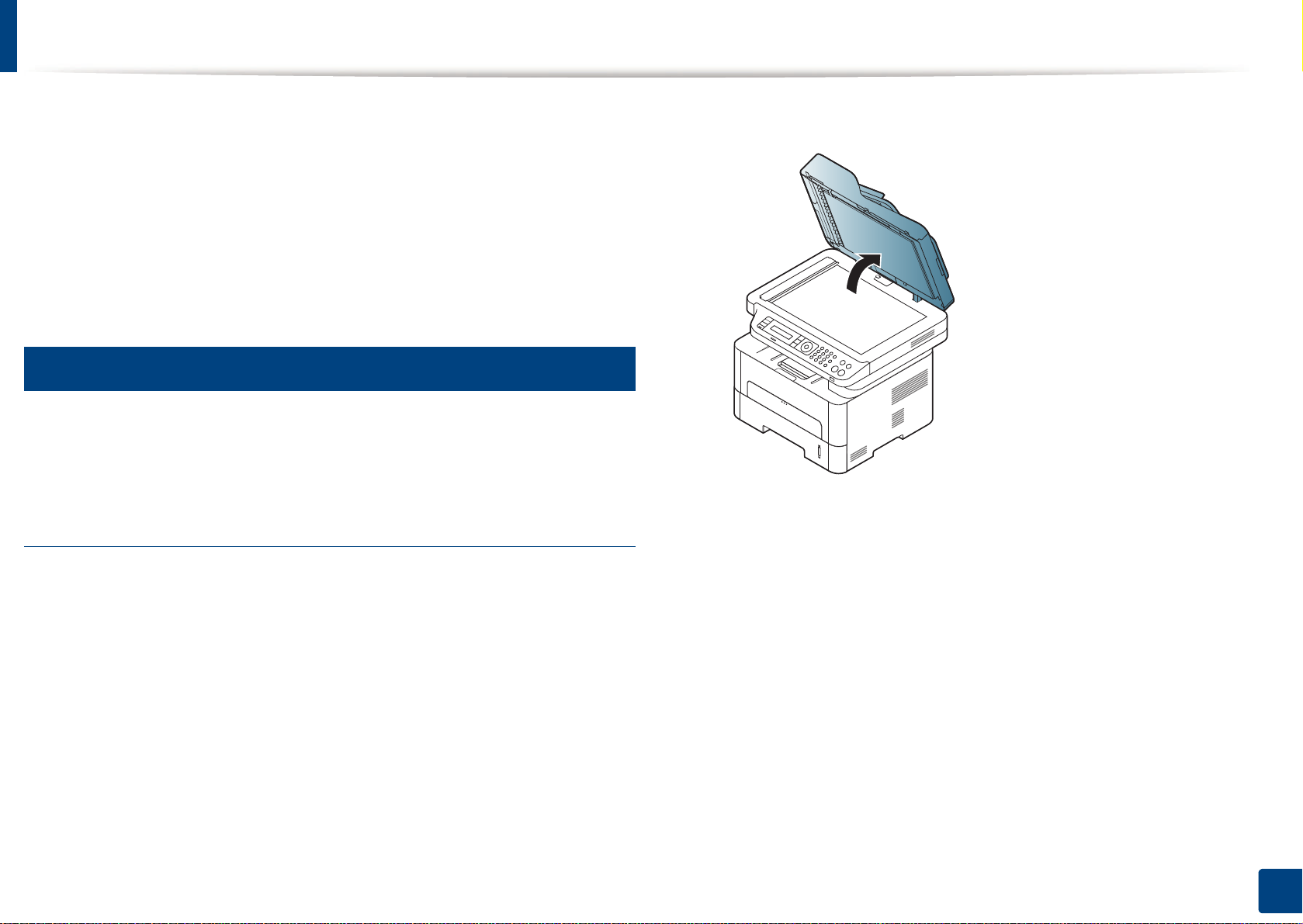
Zásobník a tisková média
•Před založením odstraňte všechny sešívací drátky a sponky.
•Před vložením dokumentu zkontrolujte, zda případné lepidlo, inkoust
nebo opravný lak jsou zcela suché.
• Nezakládejte originály na papírech různé velikosti a hmotnosti.
• Nevkládejte brožury, letáky, transparentní fólie nebo dokumenty, které
mají jiné neobvyklé vlastnosti.
9
Zakládání originálů
Originál ke kopírování, skenování a odesílání faxu lze vložit na skleněnou
desku skeneru nebo do podavače dokumentů.
Na skleněnou desku skeneru
Zvedněte a otevřete kryt skeneru.
1
Pomocí skleněné desky skeneru lze kopírovat nebo skenovat originály.
Můžete získat skenování nejlepší kvality, zvláště u barevných obrázků a
obrázků v odstínech šedé. Přesvěčte se, že se v podavači nenacházejí
žádné originály. Pokud bude v podavači dokumentů zjištěn nějaký originál,
zařízení mu dá přednost před originálem na skleněné desce skeneru.
2. Přehled nabídek a základní nastavení
53
Page 54

Zásobník a tisková média
Pokládejte originál lícem dolů na skleněnou desku skeneru.
2
Zarovnejte jej s registračním vodítkem v levém horním rohu skla.
• Postupujte opatrně, aby nedošlo k prasknutí skenovacího skla.
Mohlo by dojít ke zranění.
•Při zavírání víka skeneru nedávejte ruku dovnitř. Víko skeneru vám
může spadnout na ruce a zranit vás.
• Nedívejte se do světla vycházejícího ze skeneru při kopírování nebo
skenování. Je to škodlivé pro oči.
Do podavače dokumentů
Do podavače můžete naplnit až 40 listů papíru (80 g/m2, 21 lbs) pro jednu
tiskovou úlohu.
Před vložením originálů ohněte nebo prolistujte stoh papíru, aby se
1
oddělily jednotlivé stránky.
Zavřete víko skeneru.
3
•Otevřený kryt skeneru by během kopírování nepříznivě ovlivnil
kvalitu kopie a spotřebu toneru.
• Prach na skleněné desce by mohl způsobit vznik černých skvrn na
výtisku. Udržujte proto sklo vždy čisté (viz „Čištění zařízení“ na
straně 87).
• Jestliže kopírujete stránku z knihy nebo časopisu, zvedněte víko
skeneru, dokud zarážka nezachytí jeho závěsy, a potom víko
zavřete. Je-li kniha nebo časopis silnější než 30 mm, kopírujte s
otevřeným víkem skeneru.
2. Přehled nabídek a základní nastavení
54
Page 55

Zásobník a tisková média
Umístěte originály do vstupního zásobníku podavače dokumentů
2
lícem nahoru. Spodní okraj svazku originálů musí souhlasit s
velikostí papíru vyznačenou na vstupním zásobníku dokumentů.
Vodítka šířky podavače dokumentů nastavte na formát papíru.
3
• Prach na podavači může na výtisku vytvářet černé čáry. Vždy proto
udržujte sklo podavače v čistotě (viz „Čištění zařízení“ na straně 87).
• Chcete-li tisknout na obě strany papíru pomocí ADF, stiskněte na
ovládacím panelu (Kopírovat) > (Menu) > Copy Feature >
Duplex > 1 -> 2 Sided or 1 -> 2 Sided Rot. a potiskněte nejprve
jednu stranu papíru, pak list otočte, dejte znovu do podavače a
potiskněte druhou stranu.
Duplexní tisk nemusí být u některých modelů k dispozici (viz „Funkce
podle modelů“ na straně 8).
2. Přehled nabídek a základní nastavení
55
Page 56

Základní funkce tisku
10
Tisk
• Informace o zvláštních tiskových funkcích naleznete v Rozšířené
příručce (viz „Použití pokročilých tiskových funkcí“ na straně 231).
•U některých modelů nebo voleb nemusí být některé nabídky
podporovány (viz „Funkce podle modelů“ na straně 8).
• Pokud používáte operační systém Mac, Linux nebo UNIX, podívejte
se do částí „Tisk v systému Mac“ na straně 239 nebo „Tisk v systému
Linux“ na straně 241.
• Pokyny pro uživatele systému Windows 8 viz „Základní funkce tisku“
na straně 281.
Vyberte své zařízení ze seznamu Vybrat tiskárnu.
3
Základní nastavení tisku, včetně počtu kopií a rozsahu tisku, zvolte
4
v okně Tisk.
Toto okno Předvolby tisku platí pro Poznámkový blok v systému Windows
7.
Otevřete dokument, který chcete vytisknout.
1
Vyberte příkaz Print (Tisk) v nabídce File (Soubor).
2
Chcete-li využít pokročilých tiskových funkcí, klepněte na tlačítko
Vlastnosti nebo Předvolby v okně Tisk (viz „Otevření předvoleb tisku“
na straně 57).
Chcete-li zahájit tiskovou úlohu, klepněte na tlačítko OK nebo Tisk
5
v okně Tisk.
2. Přehled nabídek a základní nastavení
56
Page 57

Základní funkce tisku
11
Zrušení tiskové úlohy
Jestliže tisková úloha čeká v tiskové frontě nebo na tiskovém spooleru,
zrušíte úlohu takto:
• Do tohoto okna můžete jednoduše vstoupit tak, že na hlavním panelu
systému Windows poklepete na ikonu zařízení ( ).
• Aktuální úlohu můžete také zrušit stisknutím tlačítka (Stop/Clear)
na ovládacím panelu.
12
Otevření předvoleb tisku
Otevřete dokument, který chcete vytisknout.
1
V nabídce Soubor vyberte možnost Tisk. Zobrazí se okno Tisk.
2
Vyberte své zařízení ze seznamu Vybrat tiskárnu.
3
Klepněte na Vlastnosti nebo Předvolby.
4
Obrazovka může lišit v závislosti na vašem modelu.
•Okno Předvolby tisku zobrazené v této uživatelské příručce se
může lišit v závislosti na typu používaného zařízení.
•Po výběru možnosti v okně Předvolby tisku se může zobrazit
varovný symbol nebo . Symbol znamená, že určitou
možnost můžete vybrat, ale nedoporučuje se to. Symbol
znamená, že možnost nelze vybrat kvůli nastavení nebo prostředí
počítače.
• Pokyny pro uživatele systému Windows 8 viz „Otevření dalších
nastavení“ na straně 282.
2. Přehled nabídek a základní nastavení
57
Page 58
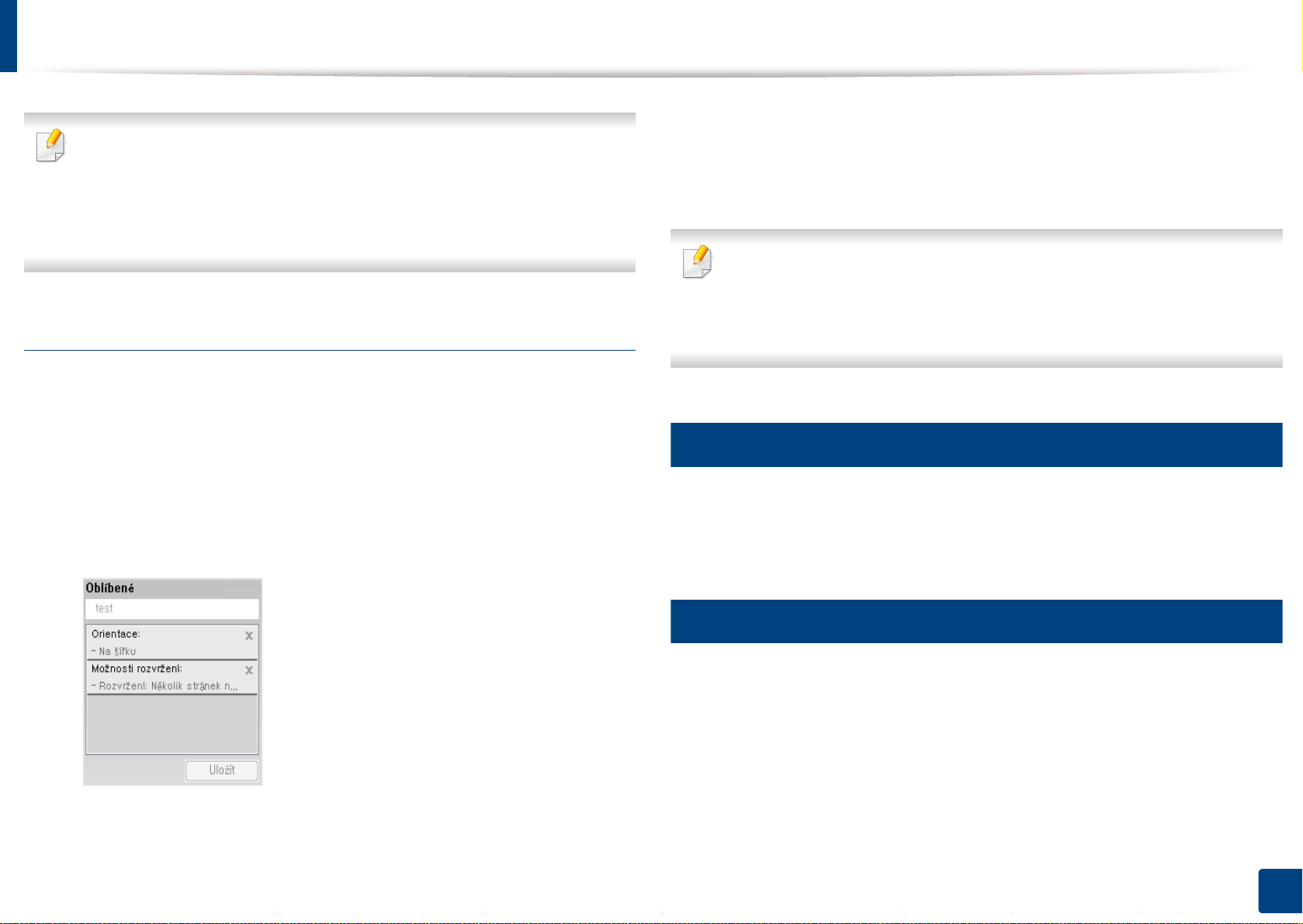
Základní funkce tisku
•Před tiskem můžete použít funkce Eco k úspoře papíru a toneru (viz
„Easy Eco Driver“ na straně 268).
• Aktuální stav zařízení můžete zkontrolovat stisknutím tlačítka Stav
tiskárny (viz „Používání aplikace Stav tiskárny Samsung“ na straně
278).
Použití oblíbeného nastavení
Možnost Oblíbené, která je k dispozici na každé kartě předvoleb kromě
karty Samsung, umožňuje uložit aktuální předvolby pro budoucí použití.
Chcete-li uložit položku do seznamu Oblíbené, postupujte takto:
Změňte nastavení na každé kartě podle potřeby.
1
Zadejte název položky ve vstupním dialogu Oblíbené.
2
Zadejte název a popis a pak vyberte požadovanou ikonu.
4
Klepněte na OK. Při uložení nastavení Oblíbené se uloží všechna
5
aktuální nastavení ovladače.
Chcete-li uložené nastavení použít, vyberte ho na kartě Oblíbené.
Zařízení je nyní nastaveno na tisk podle vyb raného nastave ní. Chceteli uložené nastavení odstranit, vyberte ho na kartě Oblíbené a klepněte
na tlačítko Smazat.
13
Použití nápovědy
V okně Předvolby tisku klepněte na volbu, o které se chcete dozvědět víc,
a na klávesnici stiskněte klávesu F1.
14
Klepněte na Uložit.
3
Tisk v ekologickém režimu
Funkce Eco snižuje spotřebu toneru a používání papíru. Funkce Eco vám
umožňuje šetřit tiskové zdroje a vede vás k ekologicky šetrnému tisku.
Stisknutím tlačítka Eco na ovládacím panelu aktivujete ekologický režim.
Výchozí nastavení ekologického režimu je oboustranný tisk (dlouhý okraj),
několik stránek na list (2 na 1), vynechat prázdné strany a úspora toneru.
Některé funkce nemusí být u některých modelů dostupné.
2. Přehled nabídek a základní nastavení
58
Page 59

Základní funkce tisku
• Funkce Oboustranný tisk (dlouhý okraj) je k dispozici pouze pro
duplexní modely (viz „Funkce modelů“ na straně 11).
• V závislosti na používaném ovladači tiskárny nemusí vynechávání
prázdných stránek fungovat správně. Pokud funkce vynechávání
prázdných stránek nefunguje správně, nastavte ji v programu Easy
Eco Driver (viz „Easy Eco Driver“ na straně 268).
Nastavení ekologického režimu na ovládacím
panelu
• Nastavení provedená v ovladači zařízení přepisují nastavení
na ovládacím panelu.
•Přístup k nabídkám se u každého modelu může lišit (viz „Vstup do
nabídky“ na straně 36).
•U některých modelů může být k přechodu na nabídky nižší úrovně
nutné stisknout tlačítko OK.
Na ovládacím panelu vyberte (Menu) > Nastavení systému >
1
Nastavení zařízení > Ekologicka nastaveni.
Vyberte požadovanou volbu a stiskněte tlačítko OK.
2
• Vychozi rezim: Výběrem této volby zapnete nebo vypnete
ekologický režim (Duplex (dlouhý okraj), Úspora toneru, 2 na list
a Vynechat prázdné strany).
Duplexní tisk a Vynechat prázdné strany nemusí být u některých
používaných modelů k dispozici (viz „Funkce podle modelů“ na
straně 8).
- Vyp: Vypnutí ekologického režimu.
- Zap: Zapnutí ekologického režimu.
Pokud v programu SyncThru™ Web Service (karta Settings >
Machine Settings > System > Eco Settings) nastavíte ekologický
režim s heslem, objeví se zpráva V pohotovosti. Chcete-li změnit stav
ekologického režimu, musíte zadat heslo.
• Změnit tep.: Vychází z nastavení v programu Syncthru™ Web
Service nebo Samsung Easy Printer Manager. Před vybráním
této položky je nutno nastavit funkci ekologického režimu v
aplikaci SyncThru™ Web Service (karta Settings > Machine
Settings > System > Eco Settings) nebo Samsung Easy
Printer Manager (Nastavení zařízení > Eco).
Stisknutím tlačítka OK výběr uložíte.
3
2. Přehled nabídek a základní nastavení
59
Page 60

Základní funkce tisku
Nastavení ekologického režimu v ovladači
Otevřete kartu Eco a nastavte ekologický režim. Pokud je zobrazen symbol
ekologického režimu ( ), znamená to, že ekologický režim je
momentálně aktivován.
Možnosti ekologického režimu
• Výchozí nastavení tiskárny: Řídí se nastavením na ovládacím panelu
zařízení.
• Žádné: Vypne ekologický režim.
• Tisk v ekologickém režimu: Zapne ekologický režim. Aktivujte různé
položky ekologického režimu, které chcete používat.
• Heslo: Pokud správce aktivoval ekologický režim, musíte při změně
stavu zadat heslo.
Simulátor výsledků
Simulátor výsledků zobrazuje výsledky snížení emisí oxidu uhličitého,
spotřeby elektřiny a množství ušetřeného papíru na základě vybraných
nastavení.
• Výsledky se vypočítávají na základě toho, že když je ekologický režim
vypnutý, je celkový počet potištěných papírů bez prázdných stránek
roven jednomu stu.
• Viz výpočetní koeficienty týkající se CO2, energie a papíru, které udává
organizace IEA, index Ministerstva pro vnitřní záležitosti a komunikaci
Japonska a stránky www.remanufacturing.org.uk. Každý model má jiný
index.
• Spotřeba energie v tiskovém režimu označuje průměrnou spotřebu
energie tohoto zařízení při tisku.
•Skutečně uspořené nebo omezené množství se může lišit v závislosti
na použitém operačním systému, výkonu procesoru, používané
aplikaci, způsobu připojení, typu a formátu média, složitosti tiskové
úlohy atd.
2. Přehled nabídek a základní nastavení
60
Page 61

Základní kopírování
• Informace o zvláštních tiskových funkcích naleznete v Rozšířené
příručce (viz „Nabídka Kopírování“ na straně 208).
•Přístup k nabídkám se u každého modelu může lišit (viz „Vstup do
nabídky“ na straně 36 nebo „Celkový pohled na ovládací panel“ na
straně 26).
•U některých modelů nebo voleb nemusí být některé nabídky
podporovány (viz „Funkce podle modelů“ na straně 8).
15
Základní kopie
Na ovládacím panelu vyberte (kopírovat) > (Menu) >
1
Kopirovani.
Nebo na ovládacím panelu vyberte (Menu) > Kopirovani.
Vložte jeden dokument (viz „Zakládání originálů“ na straně 53).
2
Nastavení kopírování, včetně hodnot Zmen./Zvet., Tmavost,
3
Puvodni a dalších, lze přizpůsobit pomocí tlačítek na ovládacím
panelu (viz „Změna nastavení pro každou kopii“ na straně 62).
Je-li to nezbytné, zadejte pomocí šipky nebo numerické klávesnice
4
počet kopií.
Stiskněte tlačítko (Start).
5
Pokud potřebujete kopírování stornovat, stiskněte tlačítko (Stop/
Clear) a kopírování se zastaví.
2. Přehled nabídek a základní nastavení
61
Page 62

Základní kopírování
16
Změna nastavení pro každou kopii
Tmavý
Pokud kopírujete vybledlý originál nebo originál s tmavými obrázky, můžete
Zařízení nabízí výchozí nastavení pro kopírování, které vám umožňuje
rychlé a snadné pořízení kopie. Jestliže však chcete změnit volby pro
každou kopii, použijte funkční tlačítka na ovládacím panelu.
•Stisknete-li během nastavování možností kopírování tlačítko
(Stop/Clear), zruší se všechny dosud nastavené možnosti pro
aktuální úlohu kopírování a vrátí se na výchozí hodnoty. Jinak se
automaticky vrátí na výchozí hodnoty po dokončení kopírování.
•Přístup k nabídkám se u každého modelu může lišit (viz „Vstup do
nabídky“ na straně 36).
•U některých modelů může být k přechodu na nabídky nižší úrovně
nutné stisknout tlačítko OK.
nastavit jas, aby byla kopie čitelnější.
Na ovládacím panelu vyberte (kopírovat) > (Menu) >
1
Funkce kopírování > Tmavost.
Nebo na ovládacím panelu zvolte tlačítko Tmavost.
Vyberte požadovanou volbu a stiskněte tlačítko OK.
2
Například hodnota Svetle+5 je nejsvětlejší a Tmave+5 je nejtmavší.
Stisknutím tlačítka (Stop/Clear) vrátíte zařízení do
3
pohotovostního režimu.
2. Přehled nabídek a základní nastavení
62
Page 63
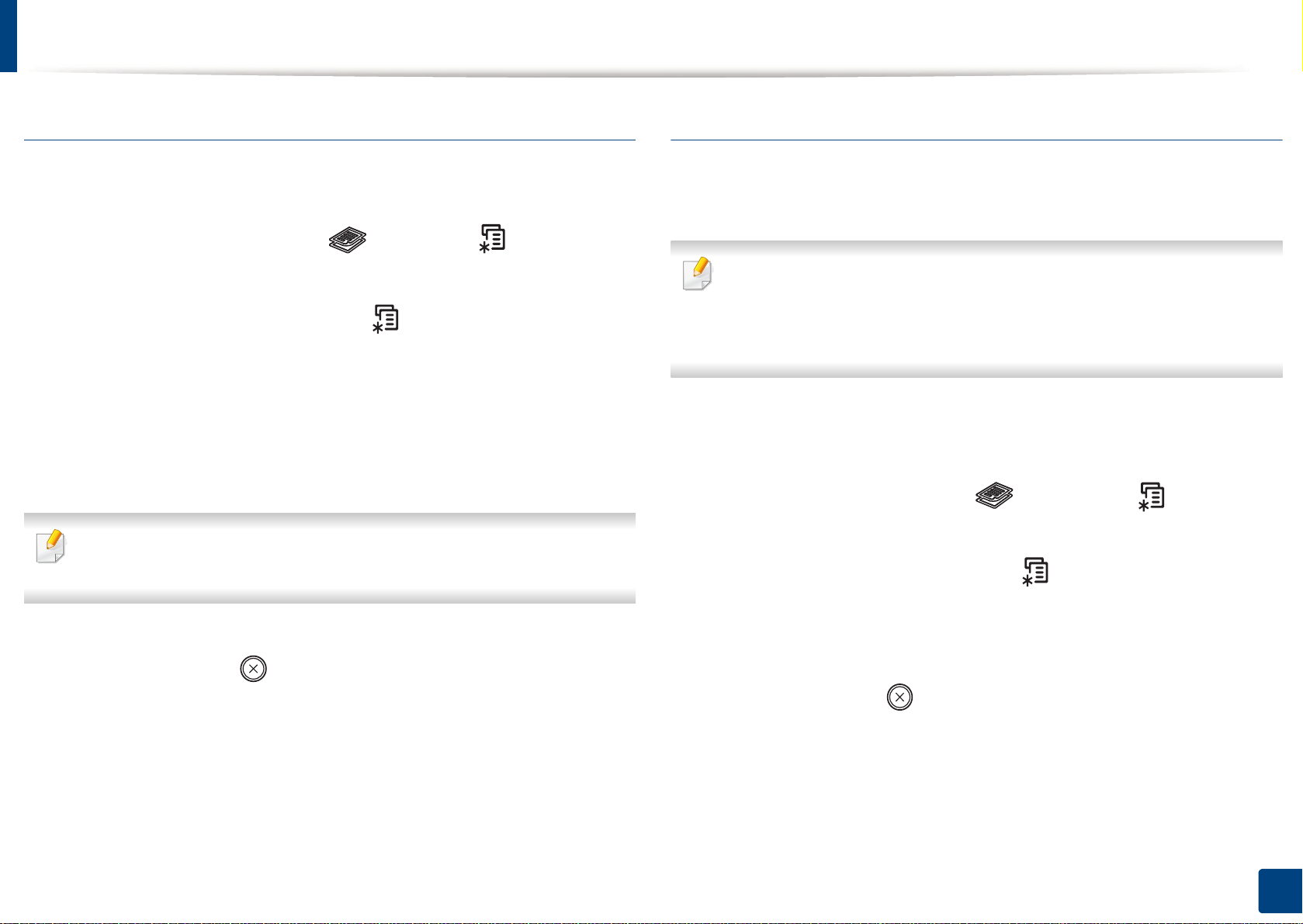
Základní kopírování
Originál
Nastavení originálu slouží k vylepšení kvality kopie výběrem dokumentu
pro aktuální úlohu kopírování.
Na ovládacím panelu vyberte (kopírovat) > (Menu) >
1
Kopirovani > Puvodni typ.
Nebo na ovládacím panelu vyberte (Menu) > Kopirovani > Typ
předlohy.
Vyberte požadovanou volbu a stiskněte tlačítko OK.
2
• Text: použijte pro originály obsahující převážně text.
• Text/Foto: použijte pro originály obsahující text a fotografie.
Pokud jsou texty na výtisku rozmazané, vyberte volbu Text, abyste
získali čitelné texty.
• Foto: používá se v případech, kdy jsou předlohou fotografie.
Zmenšená nebo zvětšená kopie
Velikost kopírovaného obrazu můžete při kopírování originálů z krytu
skeneru zmenšit nebo zvětšit v rozsahu od 25 % do 400 %.
• Tato funkce nemusí být v závislosti na modelu nebo volitelných
doplňcích dostupná (viz „Funkce modelů“ na straně 11).
• Pokud je zařízení nastaveno na ekologický režim, funkce
zmenšování a zvětšování nejsou k dispozici.
Chcete-li vybírat z předem definovaných formátů kopií,
postupujte následujícím způsobem:
Na ovládacím panelu vyberte (kopírování) > (Menu) >
1
Kopirovani > Zmen./Zvet..
Nebo na ovládacím panelu vyberte (Menu) > Kopirovani >
Zmen./Zvet..
Stisknutím tlačítka (Stop/Clear) vrátíte zařízení do
3
pohotovostního režimu.
Vyberte požadovanou volbu a stiskněte tlačítko OK.
2
Stisknutím tlačítka (Stop/Clear) vrátíte zařízení do
3
pohotovostního režimu.
2. Přehled nabídek a základní nastavení
63
Page 64

Základní kopírování
Měřítko lze změnit přímo zadáním velikosti
Na ovládacím panelu vyberte (kopírování) > (Menu) >
1
Kopirovani > Zmen./Zvet. > Vlastni.
Nebo na ovládacím panelu vyberte (Menu) > Kopirovani >
Zmen./Zvet..
Požadovanou velikost kopie zadejte pomocí numerické klávesnice.
2
Stisknutím tlačítka OK výběr uložíte.
3
Stisknutím tlačítka (Stop/Clear) vrátíte zařízení do
4
pohotovostního režimu.
Při vytváření zmenšené kopie se ve spodní části kopie mohou vytvořit
černé čáry.
17
Kopírování průkazu
Toto zařízení umožňuje tisk oboustranných originálů na jeden list papíru.
Zařízení vytiskne jednu stranu originálu na horní polovinu papíru a druhou
stranu na spodní polovinu bez zmenšení velikosti originálu. Tato funkce je
užitečná při kopírování dokumentů malých rozměrů, např. vizitek.
• Tato funkce vyžaduje, aby byl originál umístěn na skleněnou desku
skeneru.
• Pokud je zařízení nastaveno na ekologický režim, tato funkce není
k dispozici.
• Pro lepší kvalitu obrazku zvolte (kopírovat) > (Menu) >
Copy Feature > Original Type > Photo (Nabídka > Funkce
kopírování > Typ originálu > Foto) na ovládacím panelu nebo
(Menu) > Copy Feature > Original Type > Photo (Nabídka >
Funkce kopírování > Typ originálu > Foto).
2. Přehled nabídek a základní nastavení
64
Page 65

Základní kopírování
Na ovládacím panelu stiskněte tlačítko ID Copy.
1
Položte originál na skleněnou desku skeneru lícem dolů na místo
2
vyznačené šipkami. Poté zavřete víko skeneru.
Na displeji se zobrazí zpráva Umístěte přední stranu a stiskněte
3
[Start].
Stiskněte tlačítko Start.
4
Zařízení zahájí skenování přední strany a zobrazí se položka
Založte zad. str. a stisk. [Start].
Obraťte originál a položte jej na skleněnou desku skeneru na místo
5
vyznačené šipkami (viz obrázek). Poté zavřete víko skeneru.
Stiskněte tlačítko Start.
6
• Pokud nestisknete tlačítko (Start), zkopíruje se pouze přední
strana.
• Pokud je předloha větší než oblast tisku, nemusí být některé části
dokumentu vytištěny.
2. Přehled nabídek a základní nastavení
65
Page 66

Základní skenování
• Informace o zvláštních funkcích skenování naleznete v Rozšířené
příručce (viz „Funkce skenování“ na straně 245).
•U některých modelů nebo voleb nemusí být některé nabídky
podporovány (viz „Funkce podle modelů“ na straně 8).
18
Základní skenování
Níže je popisován normální a běžný postup skenování originálů.
Toto je základní způsob skenování pro zařízení připojená kabelem USB.
•U některých modelů může být k přechodu na nabídky nižší úrovně
nutné stisknout tlačítko OK.
• Pokud chcete skenovat pomocí sítě, nahlédněte do Rozšířené
příručky (viz „Skenování ze zařízení připojeného prostřednictvím
sítě“ na straně 251).
Pokud se zobrazí zpráva Neni k dispozici, zkontrolujte připojení portu
nebo vyberte možnost Povolit panel Skenovat ze zařízení
v programu Samsung Easy Printer Manager > Přepnout do
pokročilého režimu > Nastavení Skenovat do počítače.
Vyberte požadovanou aplikaci a stiskněte tlačítko OK.
3
Výchozí nastavení je Moje dokumenty.
Složku, ve které je uložen naskenovaný soubor, můžete přidat nebo
odebrat v části Samsung Easy Printer Manager > Přepnout do
pokročilého režimu. > Nastavení Skenovat do počítače.
Vyberte požadovanou volbu a stiskněte tlačítko OK.
4
Skenování bude zahájeno.
5
Umístěte jeden dokument lícem dolů na skleněnou desku
1
dokumentu nebo vložte dokumenty lícem nahoru do podavače
dokumentů (viz „Zakládání originálů“ na straně 53).
Zvolte (skenování) > Scan to PC > Local PC na ovládacím
2
panelu.
Nebo na ovládacím panelu stiskněte Skenovat do > Mistni PC.
Naskenovaný obrázek bude uložen do složky C:\Users\jméno
uživatele\Dokumenty v počítači. Složka pro uložení se může lišit v
závislosti na operačním systému nebo aplikaci, kterou používáte.
2. Přehled nabídek a základní nastavení
66
Page 67

Základní faxování
• Informace o zvláštních funkcích faxování naleznete v Rozšířená
příručka (viz „Funkce faxu“ na straně 254).
•Přístup k nabídkám se u každého modelu může lišit (viz „Vstup do
nabídky“ na straně 36 nebo „Celkový pohled na ovládací panel“ na
straně 26).
• M267xN/M287xND nepodporuje funkce faxování.
19
Příprava k faxování
Před odesláním nebo přijetím faxu musíte zapojit dodanou spojovací šňůru
do telefonního konektoru ve zdi (viz „Pohled zezadu“ na straně 25). Jak
provést připojení viz Stručná instalační příručka. Způsob provedení
telefonního připojení je v jednotlivých zemích odlišný.
• Toto zařízení nelze používat jako fax prostřednictvím internetového
telefonu. Více informací se dozvíte u vašeho poskytovatele
internetového připojení.
•Při připojování k telefonní lince kvůli používání faxu doporučujeme
použít tradiční analogové telefonní služby (PSTN: veřejná telefonní
síť) při zapojování telefonní linky pro použití faxu. Pokud používáte
jiné internetové služby (DSL, ISDN, VoIP), můžete vylepšit kvalitu
spojení pomocí mikrofiltru. Mikrofiltr eliminuje šum a vylepšuje
kvalitu spojení a kvalitu připojení k Internetu. Mikrofiltr DSL není
dodáván s tímto zařízením. Chcete-li jej používat, kontaktujte svého
poskytovatele internetového připojení.
20
Odesílání faxu
Pro umístění originálu můžete použít podavač nebo skleněnou desku
skeneru. Jsou-li originály vkládány do podavače i na skleněnou desku
skeneru, zařízení bude nejdříve číst originály v podavači, který má
vyšší prioritu při skenování.
Umístěte jeden dokument lícem dolů na skleněnou desku
1
dokumentu nebo vložte dokumenty lícem nahoru do podavače
dokumentů (viz „Zakládání originálů“ na straně 53).
1 Linkový port
2 Mikrofiltr
3 Modem DSL / telefonní linka
(viz „Pohled zezadu“ na straně 25).
Vyberte tlačítko (faxování) na ovládacím panelu.
2
Nastavte rozlišení a tmavost podle faxovaného dokumentu (viz
3
„Úprava nastavení dokumentu“ na straně 69).
Zadejte číslo cílového faxu.
4
2. Přehled nabídek a základní nastavení
67
Page 68

Základní faxování
Na ovládacím panelu stiskněte tlačítko (Start). Zařízení spustí
5
skenování a odesílání faxu na cílová místa.
• Pokud chcete odeslat fax přímo ze svého počítače, použijte funkci
Samsung Network PC Fax (viz „Odesílání faxu v počítači“ na straně
255).
• Pokud chcete zrušit faxovou úlohu, stiskněte tlačítko (Stop/
Clear), než zařízení zahájí přenos.
• Pokud jste použili skleněnou desku s keneru, tiskárna zobrazí zprávu
s výzvou k vložení další strany.
Ruční odesílání faxu
Následujícím postupem odešlete fax pomocí tlačítka (On Hook Dial) na
ovládacím panelu. Pokud má vaše zařízení sluchátko, můžete odeslat fax
pomocí sluchátka (viz „Funkce podle modelů“ na straně 8).
Stiskněte tlačítko (On Hook Dial) na ovládacím panelu nebo
4
zvedněte sluchátko.
Zadejte faxové číslo pomocí numerické klávesnice na ovládacím
5
panelu.
Jakmile uslyšíte vysoký tón signálu vzdáleného faxu, stiskněte na
6
ovládacím panelu tlačítko (Start).
Odesílání faxu na více míst
Pomocí funkce vícenásobného odeslání lze odeslat fax více adresátům.
Originály jsou automaticky ukládány do paměti a odeslány do vzdálené
stanice. Po ukončení přenosu jsou dokumenty v paměti automaticky
vymazány (viz „Funkce podle modelů“ na straně 8).
Fax nelze odesílat pomocí této funkce, pokud jste zvolili režim Velmi
jemné nebo pokud je fax barevný.
Umístěte jeden dokument lícem dolů na skleněnou desku
1
dokumentu nebo vložte dokumenty lícem nahoru do podavače
dokumentů (viz „Zakládání originálů“ na straně 53).
Vyberte tlačítko (faxování) na ovládacím panelu.
2
Nastavte rozlišení a tmavost podle faxovaného dokumentu (viz
3
„Úprava nastavení dokumentu“ na straně 69).
Umístěte jeden dokument lícem dolů na skleněnou desku
1
dokumentu nebo vložte dokumenty lícem nahoru do podavače
dokumentů (viz „Zakládání originálů“ na straně 53).
Vyberte tlačítko (faxování) na ovládacím panelu.
2
Nastavte rozlišení a tmavost podle faxovaného dokumentu (viz
3
„Úprava nastavení dokumentu“ na straně 69).
2. Přehled nabídek a základní nastavení
68
Page 69

Základní faxování
Na ovládacím panelu vyberte (Menu) > Funkce faxu >
4
Odesl.více příjemc..
Vložte faxové číslo prvního přijímacího zařízení a stiskněte tlačítko
5
OK.
Můžete stisknout čísla rychlé volby nebo vybrat číslo skupinové
volby pomocí tlačítka (Address book).
Vložte druhé faxové číslo a stiskněte tlačítko OK.
6
Na displeji se zobrazí žádost o vložení dalšího faxového čísla, na
které chcete dokument odeslat.
Chcete-li zadat více faxových čísel, stiskněte po zobrazení možnosti
7
OK tlačítko Yes (Ano) a zopakujte kroky 5 a 6. Můžete přidat až
10 destinací.
Jakmile jste zadali číslo skupinového vytáčení, nemůžete již zadat další
číslo skupinového vytáčení.
21
Příjem faxu
Zařízení je od výrobce nastaveno do režimu faxu. Pokud přijímáte fax,
zařízení po zadaném počtu vyzvánění odpoví a fax automaticky přijme.
22
Úprava nastavení dokumentu
Před zahájením faxování změňte následující nastavení podle stavu
originálu, abyste docílili co nejlepší kvality.
•Přístup k nabídkám se u každého modelu může lišit (viz „Vstup do
nabídky“ na straně 36 nebo „Celkový pohled na ovládací panel“ na
straně 26).
•U některých modelů může být k přechodu na nabídky nižší úrovně
nutné stisknout tlačítko OK.
Po zadání faxových čísel vyberte možnost Ne v dotazu Dalsi c.? a
8
stiskněte tlačítko OK.
Zařízení začne odesílat dokument na čísla v pořadí podle vložení.
2. Přehled nabídek a základní nastavení
69
Page 70

Základní faxování
Rozliseni
• V tomto režimu není paměťový přenos k dispozici.
Výchozí nastavení dokumentů umožňuje dosáhnout dobrých výsledků při
práci se standardními textovými dokumenty. Pokud však odesíláte originály
nízké kvality nebo s fotografiemi, můžete pro dosažení vyšší kvality faxu
upravit rozlišení.
Na ovládacím panelu vyberte (faxování) > (Menu) > Fax >
1
Rozliseni.
Vyberte požadovanou volbu a stiskněte tlačítko OK.
2
• Standardni: originály se znaky normální velikosti.
• Jemne: originály s malými znaky nebo tenkými čarami, nebo
originály vytištěné jehličkovou tiskárnou.
• Velmi jemne: originály s velmi jemnými detaily. Režim Velmi
jemne je k dispozici pouze v případě, že zařízení, se kterým
komunikujete, také podporuje velmi jemné rozlišení.
•Režim Velmi jemne nelze použít při přenosu z paměti zařízení.
Nastavení rozlišení se automaticky změní na Jemne.
• Je-li na vašem zařízení nastav eno rozlišení Velmi jemne a přijímací
faxový přístroj nepodporuje rozlišení Velmi jemne, vysílací zařízení
přenáší dokument s nejvyšším rozlišením podporovaným přijímacím
zařízením.
• Odeslání barevného faxu je možné pouze v případě, že zařízení, se
kterým komunikujete, podporuje příjem barevného faxu a fax
odesíláte manuálně.
Stisknutím tlačítka (Stop/Clear) vrátíte zařízení do
3
pohotovostního režimu.
Tmavost
Můžete zvolit stupeň tmavosti originálního dokumentu.
Nastavená tmavost platí pro aktuální úl ohu faxování. Změna výchozího
nastavení (viz „Nabídka Fax“ na straně 211).
Na ovládacím panelu vyberte (faxování) > (Menu) > Fax >
1
Tmavost.
Vyberte požadovanou úroveň tmavosti.
2
Stisknutím tlačítka (Stop/Clear) vrátíte zařízení do
3
pohotovostního režimu.
• Foto FAX: dokumenty obsahující odstíny šedé nebo fotografie.
• Barevny FAX: Barevné originály.
2. Přehled nabídek a základní nastavení
70
Page 71

3. Údržba
Tato kapitola obsahuje informace o nákupu spotřebního materiálu, příslušenství a dílů pro údržbu pro vaše
zařízení.
• Objednání spotřebního materiálu a příslušenství 72
• Dostupný spotřební materiál 73
• Dostupné součásti pro údržbu 74
• Skladování kazety s tonerem 75
• Rozprostření toneru 77
•Výměna kazety s tonerem 80
•Výměna zobrazovací jednotky 83
• Sledování životnosti spotřebního materiálu 85
• Nastavení upozornění na nedostatek toneru 86
• Čištění zařízení 87
• Tipy pro přenášení a skladování zařízení 93
Page 72

Objednání spotřebního materiálu a příslušenství
Dostupné příslušenství se může lišit v závislosti na zemi dodání. Chcete-li mít přehled o dostupném příslušenství a dílech pro údržbu, kontaktujte
obchodního zástupce.
Chcete-li objednat autorizovaný spotřební materiál, příslušenství a součásti pro údržbu od společnosti Samsung, obraťte se na svého místního obchodního
zástupce společnosti Samsung nebo maloobchodníka, u kterého jste zařízení zakoupili. Můžete rovněž navštívit webové stránky www.samsung.com/
supplies, poté vybrat svou zemi/oblast a získat tak kontaktní informace o servisu.
3. Údržba
72
Page 73

Dostupný spotřební materiál
Jakmile skončí životnost spotřebního materiálu, můžete k zařízení objednat následující typy spotřebního materiálu:
Typ Model
M2670/M2870 series Asi 3 000 stránek MLT-D115L
Tonerova kazeta
Zobrazovací jednotka
a. Deklarovaná životnost v souladu s ISO/IEC 19752.
b. Není podporováno pro Čínu a Indii.
M2675/M2676/M2875/M2876
series
M2675/M2676/M2875/M2876
series
Průměrná životnost
Asi 1 200 stránek
Asi 3 000 stránek MLT-D116L
Asi 9 000 stránek MLT-R116
a
MLT-D116S
Název dílu
b
3. Údržba
73
Page 74

Dostupné součásti pro údržbu
Chcete-li zakoupit součásti pro údržbu, obraťte se na místo, kde jste zakoupili zařízení. Výměna součástí smí být prováděna jen autorizovaným
poskytovatelem servisu, distributorem nebo prodejcem, od něhož jste zařízení zakoupili. Záruka se nevztahuje na výměny jakýchkoli součástí pro údržbu,
jakmile dosáhly „průměrné životnosti“.
Součásti pro údržbu se vyměňují po konkrétních intervalech, aby nedocházelo k problémům s kvalitou tisku a s podáváním papíru, které jsou způsobeny
opotřebenými díly, viz tabulka níže. Účelem výměny je udržet zařízení v nejlepším provozním stavu. Součásti pro údržbu uvedené dole by se měly
vyměňovat po dosažení životnosti jednotlivých součástí.
Díly
Pryžová podložka podavače dokumentů Asi 20 000 stránek
Přenosový válec Asi 100 000 stránek
Fixační jednotka Asi 100 000 stránek
Podávací válec Asi 50 000 stránek
Oddělovací válec Asi 50 000 stránek
Posouvací válec Asi 50 000 stránek
Podávací válec Asi 100 000 stránek
Válec podavače dokumentů Asi 20 000 stránek
a. Je ovlivňována použitým operačním systémem, výkonem procesoru, používanou aplikací, způsobem připojení, typem a formátem média a složitostí tiskové úlohy.
Průměrná životnost
a
3. Údržba
74
Page 75

Skladování kazety s tonerem
Kazety s tonerem obsahují složky, které jsou citlivé na světlo, teplotu a
vlhkost. Společnost Samsung radí uživatelům dodržovat tato doporučení,
aby byl zajištěn optimální výkon, nejvyšší kvalita a co nejdelší životnost vaší
nové kazety s tonerem Samsung.
Skladujte kazetu ve stejném prostředí, jako se nachází tiskárna, ve které
bude použita. Takovým prostředím by měla být místnost s řízenou teplotou
a vlhkostí. Kazeta s tonerem by měla zůstat neotevřená ve svém
originálním balení až do doby její instalace. Pokud není originální balení k
dispozici, zakryjte horní otvor kazety papírem a uschovejte ji na tmavém
místě.
Otevření obalu kazety před použitím výrazně zkracuje její životnost.
Neskladujte na podlaze. Je-li kazeta s tonerem vyjmuta z tiskárny,
postupujte podle níže uvedených pokynů k zajištění správného skladování
kazety s tonerem.
• Skladujte kazetu uvnitř ochranného sáčku z původního obalu.
• Skladujte vleže naplocho (nepokládejte na jeden konec) stejnou
stranou nahoru jako při instalování toneru do zařízení.
• Spotřební materiály nikdy nepřechovávejte za následujících podmínek:
- v prostředí s korozivními plyny,
- v prostředí se slaným vzduchem.
1
Pokyny k manipulaci
• Nedotýkejte se povrchu fotokonduktivního válce v kazetě.
• Nevystavujte kazetu zbytečným vibracím nebo otřesům.
•Nikdy ručně neotáčejte válcem, zejména v opačném směru; mohlo by
dojít k vnitřnímu poškození a úniku toneru.
2
Použití kazety s tonerem
Společnost Samsung Electronics nedoporučuje ani neschvaluje, abyste v
tiskárně používali kazety s tonerem, které nejsou od společnosti Samsung,
včetně běžných, maloobchodních, opakovaně plněných nebo
přepracovaných kazet.
-při teplotách vyšších než 40 °C,
-při vlhkosti menší než 20 % nebo větší než 80 %,
- v prostředí s extrémními výkyvy vlhkosti nebo teploty,
-na přímém slunci nebo pod umělým osvětlením,
- na prašných místech,
- v autě
po delší dobu,
Záruka společnosti Samsung na tiskárnu se nevztahuje na škody na
zařízení způsobené použitím opakovaně plněné, přepracované nebo
neoriginální kazety s tonerem.
3. Údržba
75
Page 76

Skladování kazety s tonerem
3
Předpokládaná životnost kazety
Předpokládaná životnost kazety (doba jejího zásobování tonerem) závisí
na množství toneru potřebném k tiskovým úlohám. Skutečný počet
vytištěných stran se může lišit v závislosti na hustotě tisku na stránkách,
provozním prostředí, procentu obrazové plochy, frekvenci tisku, typu
používaných médií a/nebo jejich velikosti. Pokud například tisknete velké
množství grafiky, bude spotřeba toneru vyšší a budete pravděpodobně
muset kazetu měnit častěji.
3. Údržba
76
Page 77
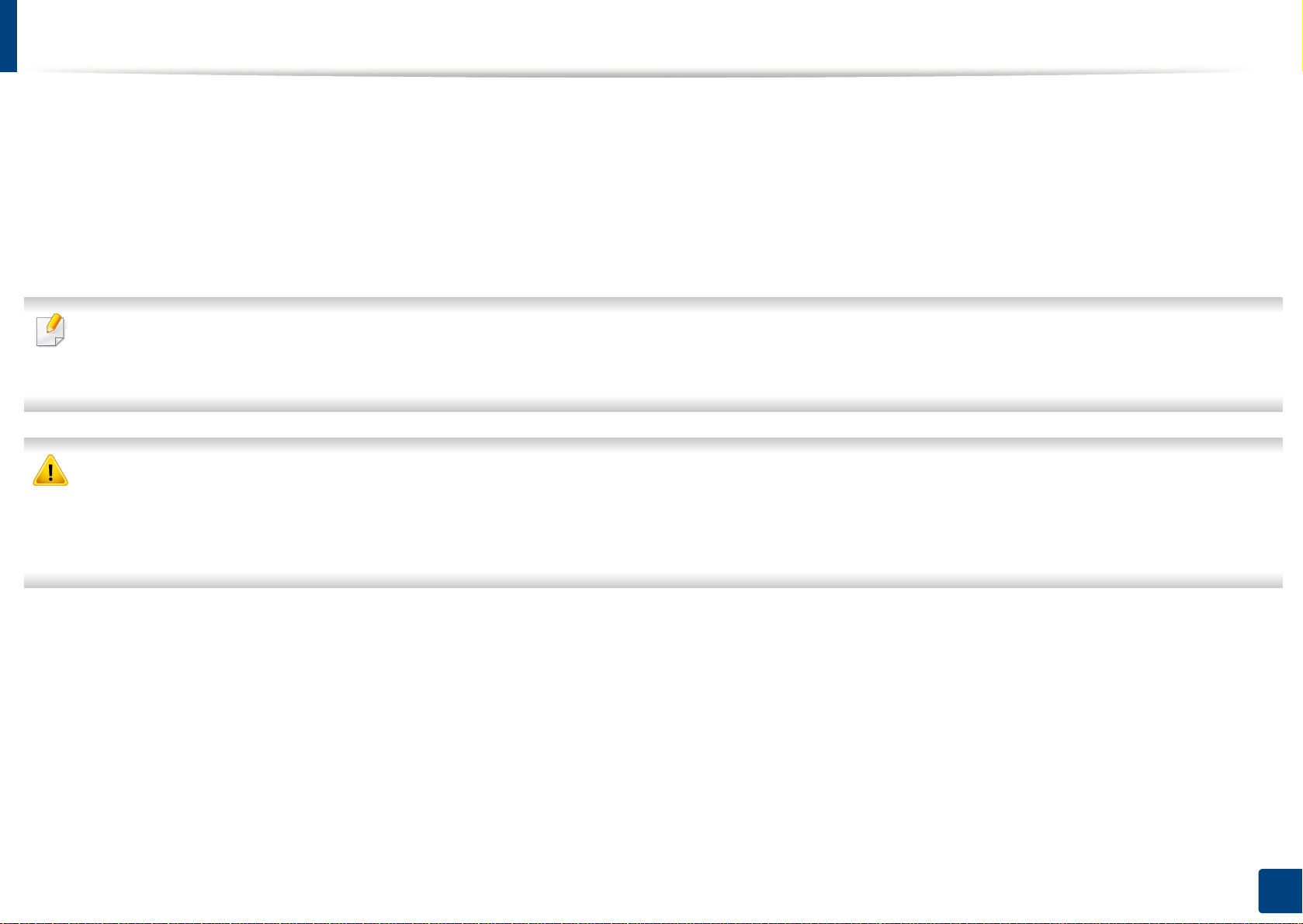
Rozprostření toneru
Když je kazeta s tonerem téměř prázdná:
• Objevují se pruhy nebo světlý tisk, případně rozdílná hustota na stranách.
• Kontrolka Status bliká červeně.
V těchto případech můžete dočasně vylepšit kvalitu tisku opětovným rozprostřením toneru v kazetě. Někdy se bílé pruhy a světlý tisk objevují i po
rozprostření toneru.
• Ilustrace v této uživatelské příručce se mohou od vaší tiskárny lišit v závislosti na doplňcích a modelu. Zkontrolujte typ svého zařízení (viz „Přehled
zařízení“ na straně 22).
• Pokud se část toneru vysype na váš oděv, setřete jej suchou tkaninou a vyperte ve studené vodě: horká voda by zafixovala toner do vlákna.
• Chcete-li předejít poškození kazety s tonerem, nevystavujte ji na světlo po dobu delší než několik minut. V případě potřeby ji můžete přikrýt papírem.
• Nedotýkejte se zelené plochy kazety s tonerem. Použitím rukojeti na kazetě se vyhnete kontaktu s tímto místem.
•Při otevírání obalů kazet s tonerem nepoužívejte ostré předměty jako jsou nože nebo nůžky. Mohli byste poškrábat válec kazety.
• Pokud se část toneru vysype na váš oděv, setřete jej suchou tkaninou a vyperte ve studené vodě. Horká voda by zafixovala toner do vlákna.
3. Údržba
77
Page 78

Rozprostření toneru
4
M2670/M2870 series
2
1
3. Údržba
78
Page 79
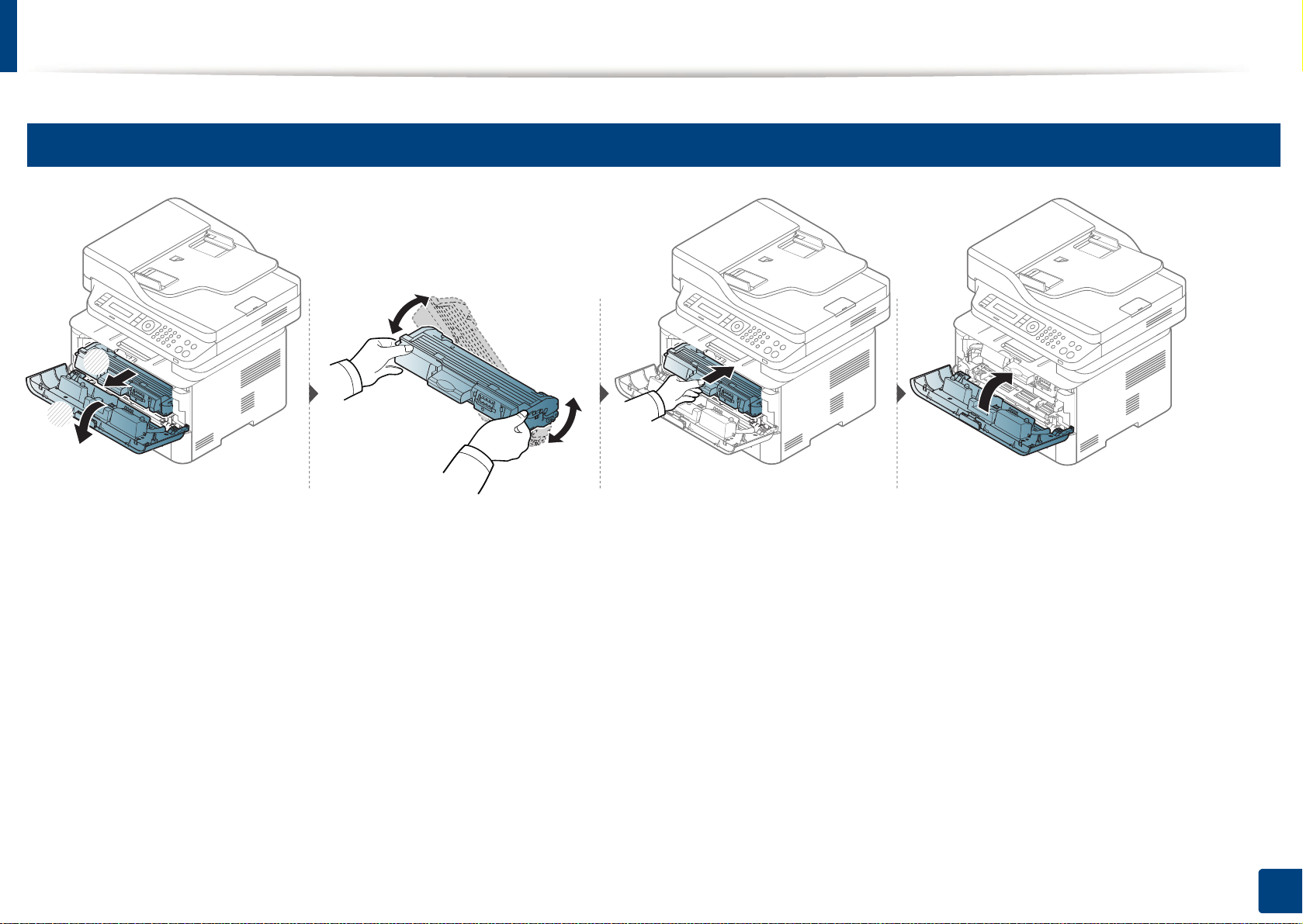
Rozprostření toneru
5
M2675/M2676/M2875/M2876 series
2
1
3. Údržba
79
Page 80

Výměna kazety s tonerem
•Důkladně protřepejte tonerovou kazetu, aby se zvýšila počáteční kvalita tisku.
• Ilustrace v této uživatelské příručce se mohou od vaší tiskárny lišit v závislosti na doplňcích a modelu. Zkontrolujte typ svého zařízení (viz „Pohled
zepředu“ na straně 23).
• Chcete-li předejít poškození kazety s tonerem, nevystavujte ji na světlo po dobu delší než několik minut. V případě potřeby ji můžete přikrýt papírem.
• Nedotýkejte se zelené plochy kazety s tonerem. Použitím rukojeti na kazetě se vyhnete kontaktu s tímto místem.
•Při otevírání obalů kazet s tonerem nepoužívejte ostré předměty jako jsou nože nebo nůžky. Mohli byste poškrábat válec kazety.
• Pokud se část toneru vysype na váš oděv, setřete jej suchou tkaninou a vyperte ve studené vodě. Horká voda by zafixovala toner do vlákna.
3. Údržba
80
Page 81

Výměna kazety s tonerem
6
M2670/M2870 series
Když kazeta s tonerem dosáhne konce životnosti, zařízení přestane tisknout.
3. Údržba
81
Page 82

Výměna kazety s tonerem
7
M2675/M2676/M2875/M2876 series
Když kazeta s tonerem dosáhne konce životnosti, zařízení přestane tisknout.
3. Údržba
82
Page 83

Výměna zobrazovací jednotky
Když zobrazovací jednotka dosáhne konce životnosti, zařízení přestane tisknout.
• Chcete-li předejít poškození kazety s tonerem, nevystavujte ji na světlo po dobu delší než několik minut. V případě potřeby ji můžete přikrýt papírem.
• Nedotýkejte se zelené plochy kazety s tonerem. Použitím rukojeti na kazetě se vyhnete kontaktu s tímto místem.
•Při otevírání obalů kazet s tonerem nepoužívejte ostré předměty jako jsou nože nebo nůžky. Mohli byste poškrábat válec kazety.
• Pokud se část toneru vysype na váš oděv, setřete jej suchou tkaninou a vyperte ve studené vodě. Horká voda by zafixovala toner do vlákna.
3. Údržba
83
Page 84

Výměna zobrazovací jednotky
8
M2675/M2676/M2875/M2876 series
2
1
1
2
3. Údržba
84
Page 85

Sledování životnosti spotřebního materiálu
Pokud se často zasekává papír nebo dochází k potížím s tiskem, zjistěte počet vytištěných nebo naskenovaných stran. Je-li to nutné, vyměňte příslušné
součásti.
U některých modelů může být k přechodu na nabídky nižší úrovně nutné stisknout tlačítko OK.
Na ovládacím panelu vyberte (Menu) > Nastavení systému > Údržba > Životn.spotř.mat..
1
Vyberte požadovanou volbu a stiskněte tlačítko OK.
2
Stisknutím tlačítka (Stop/Clear) vrátíte zařízení do pohotovostního režimu.
3
3. Údržba
85
Page 86

Nastavení upozornění na nedostatek toneru
Pokud je v kazetě málo toneru, zobrazí se zpráva nebo se rozsvítí kontrolka informující uživatele o nutnosti vyměnit kazetu s tonerem. Můžete nastavit,
zda se má tato zpráva nebo kontrolka objevovat či nikoli.
•Přístup k nabídkám se u každého modelu může lišit (viz „Vstup do nabídky“ na straně 36).
•U některých modelů může být k přechodu na nabídky nižší úrovně nutné stisknout tlačítko OK.
•Můžete provést nastavení zařízení pomocí Nastavení zařízení v programu Samsung Easy Printer Manager.
- Uživatelé systémů Windows a Mac mohou provést nastavení z programu Samsung Easy Printer Manager > (Přepnout do pokročilého
režimu) > Nastavení zařízení.
Na ovládacím panelu vyberte (Menu) > Syst.nastaveni > Udrzba > Vystr.doch.ton.
1
Vyberte požadovanou možnost.
2
Stisknutím tlačítka OK výběr uložíte.
3
3. Údržba
86
Page 87

Čištění zařízení
Jestliže dojde k problémům s kvalitou tisku nebo jestliže používáte zařízení v prašném prostředí, musíte je pravidelně čistit, abyste zachovali nejlepší
podmínky tisku a mohli zařízení používat déle.
•Při čištění skříně zařízení čisticími prostředky s velkým množstvím alkoholu, rozpouštědel nebo jiných účinných látek může dojít k odbarvení nebo
mechanickému poškození skříně.
• Dojde-li ke znečištění zařízení nebo jeho okolí tonerem, doporučujeme použít k čištění hadřík nebo ubrousek namočený ve vodě. Použijete-li vysavač,
toner se rozptýlí do vzduchu a mohl by vám uškodit.
•Během tisku se uvnitř zařízení mohou nahromadit zbytky papíru, toner a prachové částice. Tyto usazeniny mohou způsobit problémy s kvalitou tisku,
například skvrny od toneru nebo jeho rozmazání. Vyčištěním vnitřních částí zařízení tyto problémy odstraníte nebo zmírníte.
9
Čištění vnějšího povrchu
Vyčistěte skříň zařízení měkkým hadříkem, který nepouští chlupy. Látku můžete lehce navlhčit, ale dávejte pozor, aby tekutina nestékala po zařízení nebo
nenatekla dovnitř.
3. Údržba
87
Page 88

Čištění zařízení
10
Čištění vnitřního prostoru
Během tisku se uvnitř zařízení mohou nahromadit zbytky papíru, toner a prachové částice. Tyto usazeniny mohou působit problémy s kvalitou tisku,
například skvrny od toneru nebo jeho rozmazání. Vyčištěním vnitřních částí zařízení tyto problémy odstraníte nebo zmírníte.
• Chcete-li předejít poškození kazety s tonerem, nevystavujte ji na světlo po dobu delší než několik minut. V případě potřeby ji můžete přikrýt papírem.
• Nedotýkejte se zelené plochy kazety s tonerem. Použitím rukojeti na kazetě se vyhnete kontaktu s tímto místem.
•Při čištění vnitřku zařízení použijte suchý hadřík, který nepouští vlákna, a dávejte pozor, abyste nepoškodili přenosový válec nebo jiné vnitřní součásti.
Nepoužívejte rozpouštědla, jako jsou benzen nebo ředidlo. Mohou se vyskytnout problémy s kvalitou tisku a způsobit poškození zařízení.
•K čištění zařízení použijte suchý hadřík, který nepouští vlákna.
•Zařízení vypněte a odpojte přívodní šňůru elektrického proudu. Počkejte, než zařízení vychladne. Pokud má zařízení síťový vypínač, před čištěním ho
vypněte.
•Před otevřením předního krytu nejprve zavřete výstupní opěru.
• Ilustrace v této uživatelské příručce se mohou od vaší tiskárny lišit v závislosti na doplňcích a modelu. Zkontrolujte typ svého zařízení (viz „Přehled
zařízení“ na straně 22).
3. Údržba
88
Page 89

Čištění zařízení
1
2
2
1
3. Údržba
89
Page 90

Čištění zařízení
11
Čištění podávacího válce
•Před otevřením předního krytu nejprve zavřete výstupní opěru.
•Zařízení vypněte a odpojte přívodní šňůru elektrického proudu. Počkejte, než zařízení vychladne. Pokud má zařízení síťový vypínač, před čištěním ho
vypněte.
• Ilustrace v této uživatelské příručce se mohou od vaší tiskárny lišit v závislosti na doplňcích a modelu. Zkontrolujte typ svého zařízení (viz „Přehled
zařízení“ na straně 22).
3. Údržba
90
Page 91

Čištění zařízení
3. Údržba
91
Page 92

Čištění zařízení
12
Čištění skenovací jednotky
Budete-li udržovat skenovací jednotku čistou, zajistíte vysokou kvalitu
kopií. Skenovací jednotku doporučujeme čistit podle potřeby na začátku
každého dne a během dne.
•Zařízení vypněte a odpojte přívodní šňůru elektrického proudu.
Počkejte, než zařízení vychladne. Pokud má zařízení síťový
vypínač, před čištěním ho vypněte.
• Ilustrace v této uživatelské příručce se mohou od vaší tiskárny lišit v
závislosti na doplňcích a modelu. Zkontrolujte typ svého zařízení (viz
„Přehled zařízení“ na straně 22).
Vodou lehce navlhčete měkkou tkaninu, která nepouští vlákna, nebo
1
papírovou utěrku.
Zvedněte a otevřete kryt skeneru.
2
Otřete povrch skla skeneru tak, aby byl čistý a suchý.
3
Očistěte a vysušte spodní stranu víka skeneru.
4
Zavřete víko skeneru.
5
1 Víko skeneru
2 Skleněná deska
skeneru
3 Skleněná deska
podavače
4 Bílý pruh
3. Údržba
92
Page 93

Tipy pro přenášení a skladování zařízení
• Když zařízení přenášíte, nenaklánějte je ani neotáčejte dnem vzhůru. Vnitřní část zařízení by se mohla znečistit tonerem, což může vést k poškození
zařízení nebo způsobit špatnou kvalitu tisku.
•Při přesouvání zařízení by jej měly držet alespoň dvě osoby.
3. Údržba
93
Page 94

4. Řešení potíží
Tato kapitola obsahuje užitečné informace a postupy pro případ, že by došlo k chybě.
• Rady, jak zabránit uvíznutí papíru 95
• Odstraňování zaseknutých originálů dokumentů 96
•Odstranění uvíznutého papíru 100
• Význam stavové kontrolky 108
• Vysvětlení zobrazených zpráv 111
Tato kapitola obsahuje užitečné informace a postupy pro případ, že by došlo k chybě.
Pokud má vaše zařízení displej, nejprve se podívejte na zprávu na displeji a pokuste se
chybu vyřešit.Pokud řešení problému nenajdete v této kapitole, podívejte se do kapitoly
Řešení potíži v Rozšířená Uživatelská příručka (viz „Řešení potíží“ na straně 290). Pokud
nenajdete řešení v Uživatelská příručka nebo pokud problém přetrvává, obraťte se na
odborný servis.
Page 95

Rady, jak zabránit uvíznutí papíru
Když vyberete správné druhy médií, k zasekávání papíru většinou nebude docházet. Aby se předešlo uvíznutí papíru, dodržujte následující pokyny:
• Ujistěte se, že jsou nastavitelné vodiče ve správné poloze (viz „Informace o zásobníku“ na straně 42).
•Nepřeplňujte zásobník papíru. Dbejte na to, aby byl zásobník naplněn pouze po značku maximálního množství papíru uvnitř zásobníku.
• Nevyjímejte papír ze zásobníku, pokud zařízení tiskne.
• Papír před vložením do zásobníku ohněte, prolistujte a srovnejte.
• Nepoužívejte zmačkaný, vlhký ani hodně pokroucený papír.
• Nevkládejte do zásobníku zároveň různé druhy papíru.
• Používejte pouze doporučená tisková média (viz „Specifikace tiskových médií“ na straně 119).
4. Řešení potíží
95
Page 96

Odstraňování zaseknutých originálů dokumentů
Pokud se originál dokumentu zasekne v podavači dokumentů, na displeji se zobrazí výstražná zpráva.
Zaseknutý papír odstraňujte ze zařízení pomalu a opatrně, abyste jej neroztrhli.
Aby nedocházelo k zaseknutí, pokládejte silné a tenké originály a originály na smíšeném typu papíru na skleněnou desku skeneru.
4. Řešení potíží
96
Page 97

Odstraňování zaseknutých originálů dokumentů
1
Uvíznutí predlohy pred skenerem
4. Řešení potíží
97
Page 98

Odstraňování zaseknutých originálů dokumentů
2
Uvíznutí predlohy uvnitr dráhy duplexu skeneru
4. Řešení potíží
98
Page 99

Odstraňování zaseknutých originálů dokumentů
3
Uvíznutí předlohy v oblasti výstupu skeneru
Vyjměte zbývající dokumenty z podavače dokumentů.
1
Opatrně vyjměte zaseknutý papír z podavače dokumentů.
2
4. Řešení potíží
99
Page 100

Odstranění uvíznutého papíru
Uvíznutý papír vytahujte ze zařízení pomalu a opatrně, abyste jej neroztrhli.
4
V zásobníku
4. Řešení potíží
100
